安装服务器硬件安装
服务器硬件安装 时间:2021-03-28 阅读:()
SunMicrosystems,Inc.
www.
sun.
com请将有关本文档的意见和建议提交至:http://www.
sun.
com/hwdocs/feedbackSunFireV20z和SunFireV40z服务器Linux操作系统安装指南文件号码817-6154-152005年7月,修订版A请回收版权所有2005SunMicrosystems,Inc.
,4150NetworkCircle,SantaClara,California95054,U.
S.
A.
保留所有权利.
对于本文档中介绍的产品,SunMicrosystems,Inc.
对其所涉及的技术拥有相关的知识产权.
需特别指出的是(但不局限于此),这些知识产权可能包含在http://www.
sun.
com/patents中列出的一项或多项美国专利,以及在美国和其他国家/地区申请的一项或多项其他专利或待批专利.
本文档及其相关产品的使用、复制、分发和反编译均受许可证限制.
未经Sun及其许可方(如果有)的事先书面许可,不得以任何形式、任何手段复制本产品或文档的任何部分.
第三方软件,包括字体技术,均已从Sun供应商处获得版权和使用许可.
本产品的某些部分可能是从BerkeleyBSD系统衍生出来的,并获得了加利福尼亚大学的许可.
UNIX是X/OpenCompany,Ltd.
在美国和其他国家/地区独家许可的注册商标.
Sun、SunMicrosystems、Sun徽标、AnswerBook2、docs.
sun.
com、SunFire和Solaris是SunMicrosystems,Inc.
在美国和其他国家/地区的商标或注册商标.
所有SPARC商标的使用均已获得许可,它们是SPARCInternational,Inc.
在美国和其他国家/地区的商标或注册商标.
标有SPARC商标的产品均基于由SunMicrosystems,Inc.
开发的体系结构.
OPENLOOK和Sun图形用户界面是SunMicrosystems,Inc.
为其用户和许可证持有者开发的.
Sun感谢Xerox在研究和开发可视或图形用户界面的概念方面为计算机行业所做的开拓性贡献.
Sun已从Xerox获得了对Xerox图形用户界面的非独占性许可证,该许可证还适用于实现OPENLOOKGUI和在其他方面遵守Sun书面许可协议的Sun许可证持有者.
美国政府权利—商业用途.
政府用户应遵循SunMicrosystems,Inc.
的标准许可协议,以及FAR(FederalAcquisitionRegulations,即"联邦政府采购法规")的适用条款及其补充条款.
本文档按"原样"提供,对于所有明示或默示的条件、陈述和担保,包括对适销性、适用性或非侵权性的默示保证,均不承担任何责任,除非此免责声明的适用范围在法律上无效.
iii目录1.
如何使用本指南1概述1用户文档2相关文档32.
SunInstallationAssistantCD5使用SunInstallationAssistant5错误消息7日志文件83.
安装RedHatEnterpriseLinux3软件9从CD安装RedHatEnterpriseLinux3软件9必备条件10安装软件10从网络安装RedHatEnterpriseLinux3软件13必备条件13在PXE服务器上创建PXE安装映像13从PXE服务器安装软件16更新操作系统和驱动程序16更新RedHatEnterpriseLinux3软件17升级SCSI和网络驱动程序17ivSunFireV20z和SunFireV40z服务器-Linux操作系统安装指南2005年7月4.
安装SUSELinuxEnterpriseServer8(SLES8)软件21从CD安装SUSELinuxEnterpriseServer821必备条件22安装软件22从网络安装SUSELinuxEnterpriseServer8软件24必备条件25在PXE服务器上创建PXE安装映像25从PXE服务器安装软件28更新操作系统和驱动程序29更新SUSELinuxEnterpriseServer8软件29升级SCSI和网络驱动程序305.
安装SUSELinuxEnterpriseServer9(SLES9)软件33从CD安装SUSELinuxEnterpriseServer933必备条件34安装软件34从网络安装SUSELinuxEnterpriseServer9软件36必备条件36在PXE服务器上创建PXE安装映像37从PXE服务器安装软件39更新操作系统和驱动程序40更新SUSELinuxEnterpriseServer9软件40升级SCSI和网络驱动程序416.
安装SUSELinuxProfessional9.
0软件43从CD或DVD安装SUSELinuxProfessional9.
0软件43必备条件44从CD或DVD安装软件44从网络安装SUSELinuxProfessional9.
0软件46必备条件46目录v在PXE服务器上创建PXE安装映像46从PXE服务器安装软件48更新操作系统和驱动程序49更新SUSELinuxProfessional9.
0软件49升级SCSI和网络驱动程序更新50A.
预配置网络以支持PXE安装53预配置网络以支持RedHatLinux安装53必备条件54从DocumentationandSupportFilesCD复制文件54配置DHCP服务器55安装端口映射55配置TFTP服务56安装和配置neopxe引导服务器守护进程57配置NFS服务58禁用防火墙59从网络安装RedHatLinux59预配置网络以支持SUSELinux安装60必备条件60从DocumentationandSupportFilesCD复制文件60配置DHCP服务器61安装端口映射62配置TFTP服务62安装和配置neopxe引导服务器守护进程63配置NFS服务65禁用防火墙65从网络安装SUSELinux66索引67viSunFireV20z和SunFireV40z服务器-Linux操作系统安装指南2005年7月1第1章如何使用本指南注–本指南适用于要安装Linux软件的用户.
有关安装Solaris软件的指导,请参阅Solaris文档.
概述本指南包含在SunFireV20z和SunFireV40z服务器上安装Linux操作系统(OS)软件的指导.
第5页"SunInstallationAssistantCD"介绍如何使用该CD安装LinuxOS;这是一个可选的步骤.
本指南将在各章分别介绍那些在本指南发行时已得到SunMicrosystems认证、可以用于这两种服务器的LinuxOS.
对于每种操作系统都介绍了两种安装方式,一种是从光盘介质安装,一种是从网络PXE安装服务器安装.
本指南的附录指导您如何预配置网络以支持PXE安装.
每章还详细介绍了更新到驱动程序和内核最新版本的步骤,以使该OS全面支持服务器的各种操作.
注–本指南中介绍的系统管理过程适用于至少有基本Linux管理经验的用户.
要使用本指南,请遵循以下四个步骤:1.
在开始执行本指南介绍的过程之前,请首先按照《SunFireV20z和SunFireV40z服务器安装指南》(包括SunFireV20zandSunFireV40zServersDocumentationandSupportFilesCD)中介绍的步骤,安装服务器硬件、执行初始化服务处理器配置并在服务器上安装网络共享卷(NSV)软件.
2SunFireV20z和SunFireV40z服务器-Linux操作系统安装指南2005年7月2.
根据您选择安装的OS,确定要阅读的章节.
另外,您还可以使用SunInstallationAssistantCD一步步地完成安装过程,该CD还会自动为硬件安装最新的SCSI和网络驱动程序.
请参阅第5页"SunInstallationAssistantCD".
3.
确定是从物理介质(CD或DVD)还是从网络PXE安装服务器安装OS,然后阅读本书中与您的OS相应的章节.
(如果您尚未预配置网络以支持PXE安装,请首先执行本指南附录A中的预配置过程.
)4.
安装OS后,请按照对应于您的OS的章节中的指导,将驱动程序和内核更新到当前的最优化版本.
有时本指南会提示您访问某些下载网站,不过SunFireV20zandSunFireV40zServersDocumentationandSupportFilesCD中已包含大部分必需的网络和SCSI驱动程序文件(如过程中所述).
用户文档有关SunFireV20z和SunFireV40z服务器的最新用户文档,请访问以下Web站点:http://www.
sun.
com/products-n-solutions/hardware/docs/Servers/Workgroup_Servers/Sun_Fire_V20z/index.
html该站点提供用户手册、发行说明以及每种用户可更换单元(CRU)的指南.
要检验此站点处的文档是否比您手边的现有文档新,请查看该文档的文件号码的最后两位数字(位于破折号后).
注–该Web站点上还有一本介绍SunFireV20z与SunFireV40z服务器之间差异的文档.
其文件号码(PN)为817-7185.
第1章如何使用本指南3相关文档应用标题文件号码安全信息《ImportantSafetyInformationforSunHardwareSystems》816-7190-xx安全提示和国际兼容认证声明《SunFireV20zandSunFireV40zServers—SafetyandComplianceGuide》817-5251-xx硬件和系统软件安装《SunFireV20z和SunFireV40z服务器—安装指南》817-6144-15维护过程和其他信息《SunFireV20z和SunFireV40z服务器—用户指南》819-2916-15服务器管理《SunFireV20z和SunFireV40z服务器—服务器管理指南》819-2921-14故障排除和诊断《SunFireV20z和SunFireV40z服务器—故障排除技术和诊断指南》819-2926-11最新发布的信息《SunFireV20z和SunFireV40z服务器发行说明》819-2911-114SunFireV20z和SunFireV40z服务器-Linux操作系统安装指南2005年7月5第2章SunInstallationAssistantCDSunInstallationAssistantCD可帮助您安装受支持的Linux操作系统(OS).
它提供了一系列经过质量保证测试的、Sun支持的驱动程序.
通过使用SunInstallationAssistantCD,您可以在服务器上安装操作系统、相应驱动程序和其他软件.
该助理CD免除了创建驱动程序更新软盘的麻烦.
注–SunInstallationAssistantCD不会自动开始OS安装进程.
您仍须遵循第3、4、5和6章中介绍的过程使用该CD.
SunInstallationAssistant将执行以下任务.
识别系统中的硬件.
安装操作系统.
识别和安装驱动程序和平台专用软件.
注–SunInstallationAssistantCD属选用CD.
它是提供给用户的便利工具.
使用SunInstallationAssistant注–在步骤10,根据您要安装的受支持的Linux发行版本,您将进入第3章、第4章、第5章或第6章.
安装结束后,软件将回到SunInstallationAssistant界面.
使用SunInstallationAssistant:1.
将SunInstallationAssistantCD插入服务器的CD-ROM/DVD驱动器.
2.
重新引导服务器.
6SunFireV20z和SunFireV40z服务器-Linux操作系统安装指南2005年7月服务器完成重新引导后,SunInstallationAssistant将启动.
该过程可能要花费几分钟的时间.
屏幕上将首先显示"SoftwareLicenseAgreement"窗口.
3.
请仔细阅读协议条款.
注–您必须将许可证文本滚动到底部,才能激活"Accept"单选按钮.
如果您同意协议条款,请选择"Accept"单选按钮,然后单击"Next"继续.
(只有选择"Accept"单选按钮,"Next"按钮才被激活.
)屏幕上将显示"Welcome"窗口,其中包含对该助理的介绍.
如果您不同意协议条款,请选择"Decline"单选按钮,然后单击"Exit"以关闭SunInstallationAssistant.
系统将提示您重新引导服务器.
4.
单击"Welcome"窗口中的"Next"按钮.
该助理将识别服务器中的硬件并扫描所有SCSI设备,如以下实例所示:Identifyinghardware.
.
.
identifiedasSunFireV20z.
ScanningforSCSIdevices.
.
.
done.
5.
服务器弹出SunInstallationAssistantCD,屏幕上显示受支持的Linux发行版本的列表.
此发行版本列表因服务器硬件的不同而异.
注–以下列表仅是一个实例.
有关受支持的Linux发行版本的完整列表,请参阅《SunFireV20z和SunFireV40z服务器发行说明》(819-2911).
RedHatEnterpriseLinux3WSRedHatEnterpriseLinux3ESRedHatEnterpriseLinux3ASRedHatEnterpriseLinux3WS–64bitRedHatEnterpriseLinux3AS–64bitSUSELinux9.
0–64bit6.
插入某个受支持的发行版本的Disc1.
7.
单击"Next"按钮.
8.
该助理将识别Linux发行版本,如以下实例所示:Identifyingdistribution.
.
.
identifiedasSUSELinux9.
0-64bit9.
要启动该发行版本的安装程序,请单击"Next".
屏幕上将显示安装程序的GUI界面,该界面与您手动安装该发行版本所见到的界面相同.
第2章SunInstallationAssistantCD7注–如果您正在安装SUSESLES8ServicePack3–64bit,则应从ServicePack3CD开始.
系统随后将提示您插入SUSESLES8CD-1.
插入该CD,然后单击"Next".
10.
按照安装程序的提示一步步完成其余操作.
11.
完成安装后,屏幕上将再次显示SunInstallationAssistant,并自动安装正确的驱动程序和发行版本中的其他软件.
该助理仅安装对应于特定OS内核的RPM.
注–该操作替代了服务器驱动程序的手动升级步骤(如下文各章中"升级SCSI和网络驱动程序"一节所述).
12.
最后一个界面将列出已安装的其他软件,如以下实例所示.
TheSUSELinuxPro9.
0–64bitinstallationhascompleted.
InstallingSunFireV20zdrivers.
.
.
completed.
Theinstallationhascompleted.
注–如果您插入了不受支持的介质,屏幕上将显示一条错误消息.
请参阅第7页"错误消息".
13.
要引导新安装的OS,请单击"Reboot".
错误消息您可能会遇到一些简明的错误消息,如:"YouhaveinsertedDisc3butthesystemrequiresDisc2.
PleaseinsertDisc2.
"如果您插入了不受支持的介质,屏幕上将显示以下错误消息:"ThemediayouhaveprovidedisnotareleasethatissupportedbySunMicrosystems,Inc.
onthisplatform.
YoucannotusetheSunInstallationAssistanttoinstallthisproductandassociatedsoftware.
"请根据需要作出以下选择:要安装受支持的产品,请单击"Back",然后插入合适的介质.
要安装这个不受支持的产品,请单击"Exit"以退出SunInstallationAssistant并重新引导系统.
随后您可以以正常方式安装此不受支持的产品.
8SunFireV20z和SunFireV40z服务器-Linux操作系统安装指南2005年7月日志文件SunInstallationAssistant的日志文件位于新安装的系统的/root目录下.
要查看该日志文件,请参阅文件/root/SunInstallationAssistant.
log.
9第3章安装RedHatEnterpriseLinux3软件本章介绍如何在SunFireV20z和SunFireV40z服务器上安装和更新RedHatEnterpriseLinux3软件.
文中指出了这两种服务器在安装上的不同之处.
注–本章中介绍的系统管理过程适用于至少有基本Linux管理经验的用户.
注–您可以使用SunInstallationAssistantCD简化操作系统的安装过程.
该助理还会升级服务器的SCSI和网络驱动程序.
本章由以下各节组成:第9页"从CD安装RedHatEnterpriseLinux3软件".
第13页"从网络安装RedHatEnterpriseLinux3软件".
第16页"更新操作系统和驱动程序".
从CD安装RedHatEnterpriseLinux3软件从CD安装RedHatEnterpriseLinux3软件的任务包括以下过程.
1.
安装RedHatEnterpriseLinux3软件.
请参见第10页"安装软件".
2.
更新RedHatEnterpriseLinux3软件.
请参见第16页"更新操作系统和驱动程序".
10SunFireV20z和SunFireV40z服务器-Linux操作系统安装指南2005年7月必备条件要完成CD安装过程,必须具备以下条件.
配有以下设备的SunFireV20z或SunFireV40z服务器:一个CD-ROM或DVD-ROM驱动器一个PS/2键盘一个PS/2鼠标(可选,安装过程中不使用)显示器RedHatEnterpriseLinux3介质CD集(AS、ES或WS版本)安装软件注–如果您打算使用SunInstallationAssistantCD,请从步骤5开始.
注–该过程介绍以文本模式安装时涉及的步骤.
如果您使用GUI模式安装,其一个窗口中可能包含本文所述的多个步骤.
1.
将键盘和显示器连接到SunFireV20z或SunFireV40z服务器的相应连接器上.
2.
打开服务器的电源,然后将RedHatEnterpriseLinux3CD1插入CD托盘.
服务器将从该CD引导并在屏幕上显示boot:提示符.
3.
在boot:提示符下键入以下命令:boot:linuxtext4.
当屏幕上提示测试CD介质时,请选择"OK"以测试介质,或选择"Skip"忽略介质测试.
完成CD介质测试后(如果您选择了运行介质测试),将启动Anaconda安装程序.
该过程要花费几分钟的时间.
5.
在"Welcome"窗口选择"OK".
6.
当屏幕上出现提示时,请进行以下选择:a.
选择合适的语言.
b.
选择键盘类型.
c.
如果尚未连接鼠标,则选择"No-mouse",或者检验是否能够正确检测到已连接的鼠标.
7.
当屏幕上显示磁盘分区提示时,请选择"Autopartition".
屏幕上将显示一个对话框,提示您选择是否要保留现有分区.
第3章安装RedHatEnterpriseLinux3软件118.
在"Autopartition"对话框中选择以下选项之一:RemoveallLinuxpartitionsonthisserver:如果您的服务器上还有另一个OS,可以实现双重引导,并且只想替换Linux分区,则选择该选项.
Removeallpartitionsonthisserver:如果您要使用整个磁盘并删除所有已安装的OS,则选择该选项.
Keepallpartitionsanduseexistingfreespace:如果您已安装并要继续使用其他OS,则选择该选项.
9.
如果您选择"Removeallpartitionsonthisserver",则系统将显示一条警告消息,告知您将会删除该驱动器中的所有数据.
选择"Yes".
10.
在"Partitioning"窗口,使用Tab键选择"OK",然后按Enter键.
随后将出现一系列的配置窗口.
a.
要更改boot-loader,请选择GRUB或"noboot-loader".
使用Tab键选择"OK",然后按Enter键.
b.
指定内核选项.
使用Tab键选择"OK",然后按Enter键.
c.
为bootloader添加密码.
使用Tab键选择"OK",然后按Enter键.
d.
如果您的服务器可以进行双重引导,请从boot-loader中选择要引导的OS.
使用Tab键选择"OK",然后按Enter键.
e.
选择引导设备.
使用Tab键选择"OK",然后按Enter键.
注–如果您使用GUI模式进行安装,则会依次出现以下配置窗口:1.
要更改boot-loader,请选择GRUB或"nobootloader".
单击"Next"按钮.
2.
如果您的服务器可以进行双重引导,请从boot-loader中选择要引导的OS,然后选择引导设备.
单击"Next"按钮.
3.
为bootloader添加密码.
单击"Next"按钮.
11.
屏幕上将显示"NetworkConfiguration"窗口.
您可以将网络设置应用到嵌入式以太网端口.
您可以使服务器通过DHCP获得网络设置,或者输入静态的网络配置信息.
默认选择是"DHCP".
注–在文本安装模式下,屏幕上首先显示网络设置窗口,然后显示要求输入主机名称的窗口.
在GUI安装模式下,其一个窗口中可能同时包含这两个选项.
12SunFireV20z和SunFireV40z服务器-Linux操作系统安装指南2005年7月12.
屏幕上将显示"FirewallConfiguration"窗口.
您可以启用或禁用防火墙功能.
为使网络更加安全,我们建议您启用防火墙功能.
默认情况下启用该功能.
13.
在"LanguageSupport"窗口中,选择您要安装的其他附加语言.
14.
在"Timezone"窗口中,选择服务器所在的时区.
15.
在"RootPassword"窗口中,输入您选择的superuser密码.
注–请务必记住该密码.
如果忘记该密码,您将不得不重新安装操作系统.
屏幕上将提示您是否选择自定义安装文件包.
16.
在"WorkstationDefaults"窗口中,选择"Customizesoftware"复选框,然后单击"OK".
注–在GUI安装模式下,该窗口的名称为"PackageDefaults".
17.
在"PackageGroupSelection"设置窗口,选择适用于您的环境的软件包.
使用方向键移动光标,然后按空格键选定相应复选框.
18.
阅读对话框中有关安装日志的内容,然后选择"OK".
安装RPM大约需要10分钟的时间,具体取决于您要安装的软件包.
当屏幕提示您更换CD时,安装程序会自动弹出CD.
19.
当屏幕提示您更换CD时,请插入所需的CD,然后按"OK".
不是所有的CD都会被用到,具体取决于您所选择的安装选项.
20.
如果屏幕出现提示,请执行以下步骤:a.
选择安装程序检测到的默认视频接口.
b.
识别已连接的显示器并选择安装程序中最匹配的一个.
c.
在"X-Customization"窗口,选择"TextInterface".
21.
在"Complete"对话框中,选择"OK".
安装过程结束.
22.
有关更新RedHatEnterpriseLinux3软件的信息,请参见第16页"更新操作系统和驱动程序".
第3章安装RedHatEnterpriseLinux3软件13从网络安装RedHatEnterpriseLinux3软件从网络上的PXE服务器安装RedHatEnterpriseLinux3软件的步骤包括:1.
配置网络以支持PXE安装.
请参见第53页"预配置网络以支持PXE安装".
2.
在将要作为PXE服务器的系统上创建PXE安装映像,其他系统(PXE客户机)从此处下载软件.
请参见第13页"在PXE服务器上创建PXE安装映像".
3.
从PXE服务器将RedHat软件安装到PXE客户机.
请参见第16页"从PXE服务器安装软件".
4.
更新RedHat软件.
请参见第16页"更新操作系统和驱动程序".
必备条件要完成PXE安装过程,必须具备以下条件.
在第53页"预配置网络以支持PXE安装"中设置的DHCP服务器,该服务器需要配备:一个CD-ROM或DVD-ROM驱动器一个PS/2键盘显示器RedHatEnterpriseLinux3介质CD集(AS、ES或WS版本)SunFireV20zandSunFireV40zServersDocumentationandSupportFilesCD在PXE服务器上创建PXE安装映像本过程介绍如何在DHCP服务器上创建PXE安装映像,以将其同时作为PXE服务器.
PXE服务器向PXE客户机提供操作系统文件.
注–32位用户:以下过程中引用的解压缩后的文件目录是针对64位网络映像的安装.
如果您要安装32位网络映像,某些文件和目录略有不同.
对于64位,解压缩后的目录为:rhel3_64-pxefiles/对于32位,解压缩后的目录为:rhel3_32-pxefiles/其他所有目录和指令对于64位和32位都一样.
14SunFireV20z和SunFireV40z服务器-Linux操作系统安装指南2005年7月注–在开始此过程之前,请确定您已经按照第53页"预配置网络以支持PXE安装"所述的步骤正确配置了您的网络.
1.
将RedHatEnterpriseLinux3CD1插入DHCP/PXE服务器,键入下列命令将其内容复制到PXE服务器:您可以使用与下列/home/pxeboot/SunFire_rhel3/不同的目标目录.
本过程中以该目录为例.
#mkdir-p/home/pxeboot/SunFire_rhel3/#mount/dev/cdrom/mnt/cdrom#cp-a/mnt/cdrom/RedHat/home/pxeboot/SunFire_rhel3/2.
使用以下命令,将初始的ramdisk和内核从CD1复制到PXE映像所在的目录.
#cp/mnt/cdrom/images/pxeboot/initrd.
img\/home/pxeboot/SunFire_rhel3/#cp/mnt/cdrom/images/pxeboot/vmlinuz\/home/pxeboot/SunFire_rhel3/3.
使用以下命令从服务器上卸载并移除CD1:#umount/dev/cdrom4.
将RedHatEnterpriseLinux3CD2插入服务器,键入下列命令将其内容复制到PXE服务器:#mount/dev/cdrom/mnt/cdrom#cp-a/mnt/cdrom/RedHat/home/pxeboot/SunFire_rhel3/如果屏幕上出现是否覆写全部现有文件的提示,请键入y以覆写这些文件.
5.
使用以下命令从服务器上卸载并移除CD2.
#umount/dev/cdrom6.
将RedHatEnterpriseLinux3CD3插入服务器,键入下列命令将其内容复制到PXE服务器:#mount/dev/cdrom/mnt/cdrom#cp-a/mnt/cdrom/RedHat/home/pxeboot/SunFire_rhel3/如果屏幕上出现是否覆写全部现有文件的提示,请键入y以覆写这些文件.
7.
使用以下命令从服务器上卸载并移除CD3:#umount/dev/cdrom第3章安装RedHatEnterpriseLinux3软件158.
将RedHatEnterpriseLinux3CD4插入服务器,键入下列命令将其内容复制到PXE服务器:#mount/dev/cdrom/mnt/cdrom#cp-a/mnt/cdrom/RedHat/home/pxeboot/SunFire_rhel3/如果屏幕上出现是否覆写全部现有文件的提示,请键入y以覆写这些文件.
9.
使用以下命令从服务器上卸载并移除CD4:#umount/dev/cdrom10.
键入以下命令将kickstart文件ks.
cfg复制到PXE服务器:#cp/tmp/rhel3_64-pxefiles/ks.
cfg/home/pxeboot/SunFire_rhel3/11.
将SCSI和网络驱动程序从临时目录复制到以下目录中:#cp/tmp/rhel3_64-pxefiles/bcm*/home/pxeboot/SunFire_rhel3/#cp/tmp/rhel3_64-pxefiles/lsi*/home/pxeboot/SunFire_rhel3/12.
在PXE服务器上,编辑并保存kickstart文件/home/pxeboot/SunFire_rhel3/ks.
cfg,使其nfs行如下所示:nfs--servern.
n.
n.
n--dir/home/pxeboot/SunFire_rhel3/其中,n.
n.
n.
n表示PXE服务器的IP地址.
请仔细检查--dir后所表示的位置是否为映像文件所在的目录.
13.
在PXE服务器上,编辑并保存文件/home/pxeboot/pxelinux.
cfg/default,在其中添加以下条目:请注意,在键入从appendksdevice到ks.
cfg的文字块时,应将其作为一个连续的、没有换行符的字符串.
defaultSunFire_rhel3labelSunFire_rhel3kernelSunFire_rhel3/vmlinuzappendksdevice=eth0console=tty0load_ramdisk=1initrd=SunFire_rhel3/initrd.
imgnetworkks=nfs:n.
n.
n.
n:/home/pxeboot/SunFire_rhel3/ks.
cfg其中,n.
n.
n.
n表示PXE服务器的IP地址.
注–对基于控制台的安装,请将console=ttyS0,19200添加至append行.
16SunFireV20z和SunFireV40z服务器-Linux操作系统安装指南2005年7月从PXE服务器安装软件本过程介绍如何从目标SunFireV20z或SunFireV40z服务器上发出请求,以便从PXE/DHCP服务器下载引导映像文件,并将RedHatEnterpriseLinux3软件安装到目标服务器.
注–本过程假设您已经按照第53页"预配置网络以支持PXE安装"和第13页"在PXE服务器上创建PXE安装映像"所述,预配置了网络和PXE服务器安装映像.
1.
将PXE客户机连接到PXE服务器所在的网络,然后打开PXE客户机的电源.
PXE客户机就是要安装RedHatEnterpriseLinux3软件的目标SunFireV20z或SunFireV40z服务器.
2.
当PXE客户机显示网络引导的提示时,请按F12键.
PXE客户机连接到PXE服务器,并试图从DHCP服务器获得IP地址.
3.
按F8键以开始下载PXE引导映像.
4.
如果屏幕上出现boot:提示符,请键入您在第13页"在PXE服务器上创建PXE安装映像"中的步骤13为该映像创建的标签.
RedHatEnterpriseLinux3安装映像被下载到目标SunFireV20z或SunFireV40z服务器.
5.
要在服务器上配置Linux操作系统,请参阅RedHatEnterpriseLinux3媒体工具包附带的手册.
6.
继续执行第16页"更新操作系统和驱动程序".
更新操作系统和驱动程序CD介质包含的可能不是软件的最新版本.
自该介质发行以来,该软件已进行了多次更新.
有关更新RedHatEnterpriseLinux3软件的指导,请参见以下内容.
第17页"更新RedHatEnterpriseLinux3软件"第17页"升级SCSI和网络驱动程序"第3章安装RedHatEnterpriseLinux3软件17更新RedHatEnterpriseLinux3软件CD介质包含的可能不是软件的最新版本.
自该介质发行以来,RedHatEnterpriseLinux软件已进行了多次更新.
为使系统免遭安全威胁并提高其稳定性,在完全安装系统后,应该运行最新的程序.
有关安装最新程序的信息,请参阅RedHatEnterpriseLinux3媒体工具包附带的RedHat手册.
运新最新程序时,请在可用软件包更新区域选择内核软件包.
完成更新后请重新引导服务器.
升级SCSI和网络驱动程序已安装到系统的内核可能不包含SunMicrosystems建议的最佳驱动程序.
更新驱动程序有助于获得良好的系统性能.
下列指导介绍如何从SunFireV20zandSunFireV40zServersDocumentationandSupportFilesCD中复制最新驱动程序.
您也可以从产品页面下载SunFireV20z和SunFireV40z服务器的驱动程序RPM.
以下URL对这两种服务器都适用:http://www.
sun.
com/servers/entry/v20z/downloads.
html1.
运行下列命令确定当前已安装到系统的内核:#rpm-qa|grep^kernel您可能会见到这样的输出:kernel-2.
4.
21-4.
EL.
x86_64kernel-smp-2.
4.
21-4.
EL.
x86_64kernel-source-2.
4.
21-4.
EL.
x86_64在此例中,正在运行的是2.
4.
21-4.
EL.
x86_64内核.
2.
将DocumentationandSupportFilesCD插入服务器.
3.
键入以下命令装入CD并转到以太网和SCSI驱动程序所在位置:#mount/dev/cdrom/mnt/cdrom#cd/mnt/cdrom/support/drivers/rhel3/64/注–如果您使用的是32位版本的RedHatEnterpriseLinux,请转到以下目录:/mnt/cdrom/support/drivers/rhel3/32/18SunFireV20z和SunFireV40z服务器-Linux操作系统安装指南2005年7月4.
确定与(您在步骤1中得到的)内核版本相对应的驱动程序RPM.
RPM文件名包含内核版本和类型.
仍以步骤1中的内核版本为例,则以太网(bcm5700)和SCSI(lsi)的驱动程序为:bcm5700-7.
1.
22_2.
4.
21_4.
EL-rhel3_1.
x86_64.
rpmbcm5700-smp-7.
1.
22_2.
4.
21_4.
EL-rhel3_1.
x86_64.
rpmlsi-2.
05.
11_2.
4.
21_4.
EL-rhel3_1.
x86_64.
rpmlsi-smp-2.
05.
11_2.
4.
21_4.
EL-rhel3_1.
x86_64.
rpm5.
运行以下命令安装RPM文件:#rpm-Uvh/mnt/cdrom/support/drivers/rhel3/64/bcm5700驱动程序.
rpm#rpm-Uvh/mnt/cdrom/support/drivers/rhel3/64/lsi驱动程序.
rpm其中bcm5700驱动程序和lsi驱动程序指的是在步骤4中确定的相应的以太网和SCSI驱动程序RPM文件.
注–请确保为运行的内核选择正确的驱动程序的体系结构.
例如,如果您运行的是i686内核,请确保选择以.
i686.
rpm结尾的驱动程序rpm.
注–以下步骤用于安装NPS驱动程序(包括JNET、机器检查内核驱动程序)以及POCI(一个监视守护进程).
为启用对服务器的服务处理器的硬件监视、OS状态报告以及SNMP代理服务,该软件是必需的.
6.
在DocumentationandSupportFilesCD上找到与您的操作系统版本和体系结构相对应的NPSRPM.
NPSRPM文件位于CD的/support/sysmgmt/下对应于不同OS的目录中.
7.
键入以下命令安装NPSRPM:#rpm-Uvh/mnt/cdrom/support/sysmgmt/redhat/rhel3/nps-V2.
rpm其中nps-V2表示NPSRPM文件的版本和体系结构.
另外,也可以键入以下命令从源文件编译和安装NPSRPM:#cd/usr/src/redhat#tar-xvf/mnt/cdrom/support/sysmgmt/src/nps-V2*.
tar.
gz#rpm-bbSPECS/nps.
spec#rpm-ivh`find.
/RPMS|grepnps`第3章安装RedHatEnterpriseLinux3软件19注–对于某些Linux变体,可能需要运行rpmbuild命令,而非rpm命令.
请查阅您的Linux附带的文档.
8.
安装成功后,运行以下命令重新引导系统:#reboot20SunFireV20z和SunFireV40z服务器-Linux操作系统安装指南2005年7月21第4章安装SUSELinuxEnterpriseServer8(SLES8)软件本章介绍如何在SunFireV20z和SunFireV40z服务器上安装和更新SUSELinuxEnterpriseServer8(SLES8)软件.
文中指出了这两种服务器在安装步骤上的不同之处.
注–本章中介绍的系统管理过程适用于至少有基本Linux管理经验的用户.
注–SunInstallationAssistant现在尚不支持SUSELinuxEnterpriseServer8(64位)安装,原因是处理服务软件包时存在问题.
今后将对SunInstallationAssistant进行更新使之支持SLES8的安装,并通过联机方式发布此更新.
本章由以下各节组成:第21页"从CD安装SUSELinuxEnterpriseServer8".
第24页"从网络安装SUSELinuxEnterpriseServer8软件".
第29页"更新操作系统和驱动程序".
从CD安装SUSELinuxEnterpriseServer8本节介绍如何从SUSELinuxEnterpriseServer8CD介质集安装SUSELinuxEnterpriseServer8软件.
从CD安装的过程包括:1.
安装SUSELinuxEnterpriseServer8软件.
请参见第22页"安装软件".
22SunFireV20z和SunFireV40z服务器-Linux操作系统安装指南2005年7月2.
更新SUSELinuxEnterprise软件.
请参见第29页"更新操作系统和驱动程序".
必备条件要完成CD安装过程,必须具备以下条件.
配有以下设备的SunFireV20z或SunFireV40z服务器:一个CD-ROM或DVD-ROM驱动器一个PS/2键盘一个PS/2鼠标显示器SUSELinuxEnterpriseServer8介质CD集,其中包括:1张SUSELinuxEnterpriseServerCD3张UnitedLinux1.
0CD2张UnitedLinuxServicePack3CDSunFireV20zandSunFireV40zServersDocumentationandSupportFilesCD注–建议安装时配备一个鼠标,但非必需.
如果没有鼠标,您可以使用Tab键切换选定项目.
安装软件1.
将键盘和显示器连接到SunFireV20z或SunFireV40z服务器的相应连接器上.
2.
打开服务器的电源,然后将SUSELinuxEnterpriseServer8CD1插入该服务器.
服务器将从CD引导,屏幕上将显示安装选项.
3.
选择一个安装选项(最好使用默认值),然后按Enter键.
如果您未在规定时间内按Enter键,将导致超时,安装程序自动使用默认选择.
注–通过按键盘上的功能键可以更改安装程序的视频分辨率,具体参见选择窗口中的说明.
4.
选择合适的语言,然后选择"Accept".
完成选择后安装程序将探测服务器,以获得建议的设置.
5.
如果出现询问您是否要执行全新安装的对话框,请选择"NewInstallation",然后按"OK".
"InstallationSettings"窗口中将显示建议配置.
第4章安装SUSELinuxEnterpriseServer8(SLES8)软件236.
如果该配置适用于您的环境,请选择"Accept".
否则,请选择您要更改的组件,然后进行相应更改.
默认设置适用于大多数用户.
有关更改单个组件的详细信息,请参阅《SUSELinuxEnterpriseServer8InstallationGuide》.
7.
见到开始安装过程的提示时,选择"Yes".
8.
屏幕上提示您更换CD时,请从光驱中取出CD,插入所需的CD后按"OK".
不是所有的CD都会被用到,具体取决于您所选择的安装选项.
安装RPM大约需要15分钟的时间,具体取决于您要安装的软件包.
在成功安装基本系统后,屏幕上将显示一个对话框,要求您取出已插入的介质.
9.
取出光驱中的介质,然后选择"OK".
在重新引导系统后,安装程序将提示您输入超级用户密码.
10.
输入您选择的超级用户密码.
注–请务必记住该密码.
如果忘记该密码,您将不得不重新安装操作系统.
安装程序将提示您添加新的用户.
11.
此时您可以添加新用户,如果不想添加更多的用户则可以选择"Next".
12.
在桌面设置菜单中,选择"Textmodeonly",然后按"Accept".
安装程序将保存一些配置文件,然后进行安装设置.
13.
当见到检测打印机的提示时,选择"Skipdetection".
14.
检验"InstallationSettings"窗口中的设置,然后选择"Next".
15.
当系统保存配置设置后,选择"OK".
安装过程结束.
16.
以超级用户身份登录.
17.
将UnitedLinux1.
0ServicePack3CD1插入服务器.
18.
装入UnitedLinux1.
0ServicePack3CD1:#mount/media/cdrom19.
键入下列命令更新内核:#rpm-Uvh/media/cdrom/x86_64/update/UnitedLinux/1.
0/\rpm/x86_64/k_smp-2.
4.
21-127.
x86_64.
rpm20.
卸载UnitedLinux1.
0ServicePack3CD1:#umount/media/cdrom24SunFireV20z和SunFireV40z服务器-Linux操作系统安装指南2005年7月对于某些安装配置来讲,在运行YaSTPatchCDUpdate实用程序之前更新内核(如以下步骤所述),将有助于避免"InstallationFailed"消息的出现.
21.
运行以下命令启动YaST管理程序:#yast22.
从YaST程序的"Software"菜单中选择"PatchCDUpdate".
注–该更新实用程序可能要用到Internet连接.
23.
在"InstallationSource"中,按Alt+E组合键选择"Expert".
24.
从"Type"菜单选择"CD".
25.
从"CDInstallation"菜单选择"/dev/cdrom".
26.
选择"Next"开始更新.
该更新实用程序将扫描CD介质,从中查找更新并进行安装.
注–在更新进程中,该更新实用程序可能会提示您进行某些必要的操作.
阅读对话框的内容后选择"OK"继续.
27.
更新进程结束后,退出该更新实用程序和YaST程序.
28.
使用以下命令重新引导服务器:#reboot29.
继续执行第29页"更新操作系统和驱动程序".
从网络安装SUSELinuxEnterpriseServer8软件从网络上的PXE服务器安装SUSELinuxEnterpriseServer8软件的步骤包括:1.
配置网络以支持PXE安装.
请参见第53页"预配置网络以支持PXE安装".
2.
在将要作为PXE服务器的系统上创建PXE安装映像,其他系统(PXE客户机)从此处下载软件.
请参见第25页"在PXE服务器上创建PXE安装映像".
第4章安装SUSELinuxEnterpriseServer8(SLES8)软件253.
从PXE服务器将SUSELinux软件安装到PXE客户机.
请参见第28页"从PXE服务器安装软件".
4.
更新SUSELinux软件.
请参见第29页"更新操作系统和驱动程序".
必备条件要完成PXE安装过程,必须具备以下条件.
在第53页"预配置网络以支持PXE安装"中设置的DHCP服务器,该服务器需要配备:一个CD-ROM驱动器或DVD-ROM驱动器一个PS/2键盘显示器SUSELinuxEnterpriseServer8介质CD集SunFireV20zandSunFireV40zServersDocumentationandSupportFilesCD在PXE服务器上创建PXE安装映像本过程介绍如何在DHCP服务器上创建PXE安装映像,以将其同时作为PXE服务器.
PXE服务器向PXE客户机提供操作系统文件.
注–在开始此过程之前,请确定您已经按照第53页"预配置网络以支持PXE安装"所述的步骤正确配置了您的网络.
1.
创建用于存放SUSELinuxEnterpriseServer8以及ServicePack3的目录结构.
您可以使用与下列/home/pxeboot/SunFire_sles8/不同的目标目录.
本过程中以该目录为例.
#mkdir-p/home/pxeboot/SunFire_sles8/sles8-x86_64/CD1#mkdir-p/home/pxeboot/SunFire_sles8/\unitedlinux-x86_64/CD{1,2,3}#mkdir-p/home/pxeboot/SunFire_sles8/sp3-x86_64/CD{1,2}2.
将SUSELinuxEnterpriseServer8CD插入服务器,键入下列命令将其内容复制到PXE服务器:#mount/media/cdrom#cp-a/media/cdrom/*\/home/pxeboot/SunFire_sles8/sles8-x86_64/CD126SunFireV20z和SunFireV40z服务器-Linux操作系统安装指南2005年7月3.
使用以下命令从服务器上卸载并移除SUSELinuxEnterpriseServer8CD:#umount/dev/cdrom4.
将UnitedLinux1.
0CD1插入服务器,键入下列命令将其内容复制到PXE服务器:#mount/media/cdrom#cp-a/media/cdrom/*\/home/pxeboot/SunFire_sles8/unitedlinux-x86_64/CD15.
使用以下命令从服务器上卸载并移除UnitedLinux1.
0CD1:#umount/dev/cdrom6.
将UnitedLinux1.
0CD2插入服务器,键入下列命令将其内容复制到PXE服务器:#mount/media/cdrom#cp-a/media/cdrom/*\/home/pxeboot/SunFire_sles8/unitedlinux-x86_64/CD27.
使用以下命令从服务器上卸载并移除UnitedLinux1.
0CD2:#umount/dev/cdrom8.
将UnitedLinux1.
0CD3插入服务器,键入下列命令将其内容复制到PXE服务器:#mount/media/cdrom#cp-a/media/cdrom/*\/home/pxeboot/SunFire_sles8/unitedlinux-x86_64/CD39.
使用以下命令从服务器上卸载并移除UnitedLinux1.
0CD3:#umount/dev/cdrom10.
将UnitedLinuxServicePack3CD1插入服务器,键入下列命令将其内容复制到PXE服务器:#mount/media/cdrom#cp-a/media/cdrom/*\/home/pxeboot/SunFire_sles8/sp3-x86_64/CD111.
使用以下命令从服务器上卸载并移除UnitedLinuxServicePack3CD1:#umount/dev/cdrom12.
将UnitedLinuxServicePack3CD2插入服务器,键入下列命令将其内容复制到PXE服务器:#mount/media/cdrom#cp-a/media/cdrom/*\/home/pxeboot/SunFire_sles8/sp3-x86_64/CD213.
使用以下命令从服务器上卸载并移除UnitedLinuxServicePack3CD2:#umount/dev/cdrom第4章安装SUSELinuxEnterpriseServer8(SLES8)软件2714.
键入下列命令,设置用于引导客户机系统的引导环境:#cd/home/pxeboot/SunFire_sles8/#ln-ssles8-x86_64/CD1/boot.
15.
键入下列命令设置内容和介质目录:#ln-ssles8-x86_64/CD1/content.
#ln-ssles8-x86_64/CD1/media.
1.
16.
键入下列命令设置合适的内容和instorder文件:#mkdiryast#cp/tmp/sles8-pxefiles/orderyast/#cp/tmp/sles8-pxefiles/instorderyast/17.
键入以下命令,将autoinst.
xml文件从/tmp/sles8-pxefiles/目录复制到PXE映像的根目录:#cp/tmp/sles8-pxefiles/autoinst.
xml\/home/pxeboot/SunFire_sles8/18.
在PXE服务器上,编辑并保存文件/home/pxeboot/pxelinux.
cfg/default,在其中添加以下条目:键入从append至autoinst.
xml的文本块时,应使之成为一个连续的、不含有换行符的字符串.
defaultSunFire_sles8labelSunFire_sles8kernelSunFire_sles8/boot/loader/linuxappendtextmode=1initrd=SunFire_sles8/boot/loader/initrdinstall=nfs:/home/pxeboot/SunFire_sles8insmod=bcm5700autoyast=nfs://n.
n.
n.
n/home/pxeboot/SunFire_sles8/autoinst.
xml其中,n.
n.
n.
n表示PXE服务器的IP地址.
注–对基于控制台的安装,请将console=ttyS0,19200添加至append行.
19.
键入以下命令将以太网和SCSIRPM复制到适当的目录:#cp/tmp/sles8-pxefiles/*.
x86_64.
rpm\/home/pxeboot/SunFire_sles8/sles8-x86_64/CD1/suse/x86_64/28SunFireV20z和SunFireV40z服务器-Linux操作系统安装指南2005年7月20.
键入以下命令将RPM选择文件复制到适当的目录:如果您要生成的是单处理器系统,请键入以下命令:#cp/tmp/sles8-pxefiles/Sunfire.
sel.
up\/home/pxeboot/SunFire_sles8/sles8-x86_64/\CD1/suse/setup/descr/Sunfire.
sel如果您要生成的是多处理器系统,请键入以下命令:#cp/tmp/sles8-pxefiles/Sunfire.
sel.
smp\/home/pxeboot/SunFire_sles8/sles8-x86_64/\CD1/suse/setup/descr/Sunfire.
sel21.
键入下列命令更新软件包的描述文件:#cd/home/pxeboot/SunFire_sles8/sles8-x86_64/CD1/suse/#/usr/lib/YaST2/bin/create_package_descr\-d/home/pxeboot/SunFire_sles8/sles8-x86_64/CD1/suse/\-lenglish注–如果未发现create_package_descr程序,请确保安装autoyast2软件包.
22.
键入以下命令修改可用软件包列表:#echo"Sunfire.
sel">>\/home/pxeboot/SunFire_sles8/sles8-x86_64/\CD1/suse/setup/descr/selections这样可以确保安装程序能够发现按照您的要求新添加的软件包.
从PXE服务器安装软件本过程介绍如何从目标SunFireV20z或SunFireV40z服务器上发出请求,以便从PXE/DHCP服务器下载引导映像文件,并将SUSELinuxEnterpriseServer8软件安装到目标服务器.
注–本过程假设您已经按照第53页"预配置网络以支持PXE安装"和第25页"在PXE服务器上创建PXE安装映像"所述,预配置了网络和PXE服务器安装映像.
1.
将PXE客户机连接到PXE服务器所在的网络,然后打开PXE客户机的电源.
PXE客户机就是要安装SUSELinuxEnterpriseServer8软件的目标SunFireV20z或SunFireV40z服务器.
2.
当PXE客户机显示网络引导的提示时,请按F12键.
PXE客户机连接到PXE服务器,并试图从DHCP服务器获得IP地址.
第4章安装SUSELinuxEnterpriseServer8(SLES8)软件293.
按F8键以开始下载PXE引导映像.
4.
如果屏幕上出现boot:提示符,请键入您在第25页"在PXE服务器上创建PXE安装映像"中的步骤18为该映像创建的标签.
SUSELinuxEnterpriseServer8安装映像被下载到目标SunFireV20z服务器.
5.
要在服务器上配置Linux操作系统,请参阅SUSELinuxEnterpriseServer8媒体工具包附带的手册.
6.
继续执行第29页"更新操作系统和驱动程序".
更新操作系统和驱动程序CD介质包含的可能不是软件的最新版本.
自从该介质发行以来,SUSELinuxEnterpriseServer软件已进行了多次更新.
有关更新SUSELinuxEnterprise8软件的指导,请参见以下内容.
第29页"更新SUSELinuxEnterpriseServer8软件".
第30页"升级SCSI和网络驱动程序".
更新SUSELinuxEnterpriseServer8软件为使系统免遭安全威胁并提高其稳定性,在完全安装系统后,应该运行yast2程序.
有关YaST联机更新的详细信息,请参阅SUSELinuxEnterpriseServer8文档.
该过程假设您已将系统配置为可以连接到Internet.
1.
以超级用户身份登录.
2.
运行以下命令:#yast2online_update3.
按照屏幕上的指导进行操作.
注–如果作为更新的一部分安装了较新的内核,则可能会导致某些驱动程序降级.
有关升级驱动程序的信息,请参见第30页"升级SCSI和网络驱动程序".
30SunFireV20z和SunFireV40z服务器-Linux操作系统安装指南2005年7月升级SCSI和网络驱动程序已安装到系统的内核可能不包含SunMicrosystems建议的最佳驱动程序.
更新驱动程序有助于获得良好的系统性能.
下列指导介绍如何从SunFireV20zandSunFireV40zServersDocumentationandSupportFilesCD中复制最新驱动程序.
您也可以从产品页面下载SunFireV20z和SunFireV40z服务器的驱动程序RPM.
以下URL对这两种服务器都适用:http://www.
sun.
com/servers/entry/v20z/downloads.
html1.
运行下列命令确定当前已安装到系统的内核:#rpm-qa|grep^k_您可能会见到这样的输出:k_deflt_2.
4.
21-1272.
将DocumentationandSupportFilesCD插入SunFireV20z或SunFireV40z服务器.
3.
键入以下命令装入CD并转到以太网和SCSI驱动程序所在位置:#mount/media/cdrom#cd/media/cdrom/support/drivers/suse/sles8/4.
确定与(您在步骤1中得到的)内核版本相对应的驱动程序RPM.
RPM文件名包含内核版本和类型.
仍以步骤1中的内核版本为例,则以太网(bcm5700)和SCSI(lsi)的驱动程序为:bcm5700-deflt-7.
0.
0_2.
4.
21_127-sles8_1.
x86_64.
rpmlsi-deflt-2.
05.
06_2.
4.
21_127-sles8_1.
x86_64.
rpm其中2.
4.
21_127表示对应于k_deflt_2.
4.
21-127的内核编号.
5.
运行以下命令安装RPM文件:#rpm-Uvh/media/cdrom/support/drivers/suse/sles8/bcm5700-driver.
rpm#rpm-Uvh/media/cdrom/support/drivers/suse/sles8/lsi-driver.
rpm其中bcm5700驱动程序和lsi驱动程序指的是在步骤4中确定的相应的以太网和SCSI驱动程序RPM文件.
注–以下步骤用于安装NPS驱动程序(包括JNET、机器检查内核驱动程序)以及POCI(一个监视守护进程).
为启用对服务器的服务处理器的硬件监视、OS状态报告以及SNMP代理服务,该软件是必需的.
第4章安装SUSELinuxEnterpriseServer8(SLES8)软件316.
在DocumentationandSupportFilesCD上找到与您的操作系统版本和体系结构相对应的NPSRPM.
NPSRPM文件位于CD的/support/sysmgmt/下对应于不同OS的目录中.
7.
键入以下命令安装NPSRPM:#rpm-Uvh/mnt/cdrom/support/sysmgmt/suse/sles8/nps-V2.
rpm其中nps-V2表示NPSRPM文件的版本和体系结构.
另外,也可以键入以下命令从源文件编译和安装NPSRPM:#cd/usr/src/packages#tar-xvf/mnt/cdrom/support/sysmgmt/src/nps-V2*.
tar.
gz#rpm-bbSPECS/nps.
spec#rpm-ivh`find.
/RPMS|grepnps`注–对于某些Linux变体,可能需要运行rpmbuild命令,而非rpm命令.
请查阅您的Linux附带的文档.
8.
安装成功后,运行以下命令重新引导系统:#reboot32SunFireV20z和SunFireV40z服务器-Linux操作系统安装指南2005年7月33第5章安装SUSELinuxEnterpriseServer9(SLES9)软件本章介绍如何在SunFireV20z和SunFireV40z服务器上安装和更新SUSELinuxEnterpriseServer9(SLES9)软件.
文中指出了这两种服务器在安装步骤上的不同之处.
注–本章中介绍的系统管理过程适用于至少有基本Linux管理经验的用户.
注–您可以使用SunInstallationAssistantCD简化操作系统的安装过程.
该助理还会升级服务器的SCSI和网络驱动程序.
本章由以下各节组成:第33页"从CD安装SUSELinuxEnterpriseServer9".
第36页"从网络安装SUSELinuxEnterpriseServer9软件".
第40页"更新操作系统和驱动程序".
从CD安装SUSELinuxEnterpriseServer9本节介绍如何从SUSELinuxEnterpriseServer9CD介质集安装SUSELinuxEnterpriseServer9软件.
从CD安装的过程包括:1.
安装SUSELinuxEnterpriseServer9软件.
请参见第34页"安装软件".
2.
更新SUSELinuxEnterprise软件.
请参见第40页"更新操作系统和驱动程序".
34SunFireV20z和SunFireV40z服务器-Linux操作系统安装指南2005年7月必备条件要完成CD安装过程,必须具备以下条件.
配有以下设备的SunFireV20z或SunFireV40z服务器:一个CD-ROM或DVD-ROM驱动器一个PS/2键盘一个PS/2鼠标显示器SUSELinuxEnterpriseServer9介质CD集,其中包括:6张SUSELinuxEnterpriseServerCDSunFireV20zandSunFireV40zServersDocumentationandSupportFilesCD注–建议安装时配备一个鼠标,但非必需.
如果没有鼠标,您可以使用Tab键切换选定项目.
安装软件注–如果您打算使用SunInstallationAssistantCD,请从步骤5开始.
1.
将键盘和显示器连接到SunFireV20z或SunFireV40z服务器的相应连接器上.
2.
插入SUSELinuxEnterpriseServer9CD1,然后引导服务器.
服务器从该CD引导.
屏幕上将出现SLES9Bootloader以及一些安装选项.
注–通过按键盘上的功能键可以更改安装程序的视频分辨率,具体参见选择窗口中的说明.
3.
从SLES9Bootloader中选择"Installation".
如果您未在规定时间内按Enter键,将导致超时,安装程序自动使用默认选择.
4.
阅读Novell软件许可证协议.
如果您同意其中的条款,请选择"Accept".
5.
选择合适的语言,然后选择"Accept".
完成选择后安装程序将探测服务器,以获得建议的设置.
6.
如果出现询问您是否要执行全新安装的对话框,请选择"NewInstallation",然后按"OK".
"InstallationSettings"窗口中将显示建议配置.
第5章安装SUSELinuxEnterpriseServer9(SLES9)软件357.
如果该配置适用于您的环境,请选择"Accept".
否则,请选择您要更改的组件,然后进行相应更改.
默认设置适用于大多数用户.
有关更改单个组件的详细信息,请参阅《SUSELinuxEnterpriseServer9InstallationGuide》.
8.
见到开始安装过程的提示时,选择"Yes".
9.
屏幕上提示您更换CD时,请从光驱中取出CD,插入所需的CD后按"OK".
不是所有的CD都会被用到,具体取决于您所选择的安装选项.
安装RPM大约需要15分钟的时间,具体取决于您要安装的软件包.
在成功安装基本系统后,屏幕上将显示一个对话框,要求您取出已插入的介质.
注–如果您使用SunInstallationAssistantCD进行安装,屏幕将重新显示该助理的GUI并自动安装正确的驱动程序.
完成安装后,该助理将提示您重新引导服务器.
10.
取出光驱中的介质,然后选择"OK".
在重新引导系统后,安装程序将提示您输入超级用户密码.
11.
输入您选择的超级用户密码.
注–请务必记住该密码.
如果忘记该密码,您将不得不重新安装操作系统.
安装程序将提示您检验网络配置是否正确.
12.
根据您的要求调整网络配置参数,然后选择"Accept".
安装程序将提示您测试Internet连接.
建议跳过该步骤.
13.
选择合适的选项以跳过该步骤.
14.
下一步是"ServiceConfiguration".
通过该步骤可以设置受信证书.
有关详细信息,请参阅《SUSELinuxEnterpriseServer9InstallationGuide》.
15.
下一步是选择"Authentication"方法.
根据您的网络配置,有以下验证方法可供选择:NISLDAP/etc/passwd16.
此时您可以添加新用户,如果不想添加更多的用户则可以选择"Next".
17.
屏幕上将显示SUSELinuxEnterpriseServer9的发行说明.
阅读该发行说明,然后选择"Accept".
此时屏幕上将显示硬件配置.
通过该步骤可以对硬件(如视频子系统)配置进行更改.
36SunFireV20z和SunFireV40z服务器-Linux操作系统安装指南2005年7月18.
对硬件配置进行更改,然后选择"Accept".
如果显示的参数符合要求,请直接选择"Accept".
19.
选择"Finish".
安装过程结束.
20.
继续执行第40页"更新操作系统和驱动程序".
从网络安装SUSELinuxEnterpriseServer9软件从网络上的PXE服务器安装SUSELinuxEnterpriseServer9软件的步骤包括:1.
配置网络以支持PXE安装.
请参见第53页"预配置网络以支持PXE安装".
2.
在将要作为PXE服务器的系统上创建PXE安装映像,其他系统(PXE客户机)从此处下载软件.
请参见第37页"在PXE服务器上创建PXE安装映像".
3.
从PXE服务器将SUSELinux软件安装到PXE客户机.
请参见第39页"从PXE服务器安装软件".
4.
更新SUSELinux软件.
请参见第40页"更新操作系统和驱动程序".
必备条件要完成PXE安装过程,必须具备以下条件.
在第53页"预配置网络以支持PXE安装"中设置的DHCP服务器,该服务器需要配备:一个CD-ROM驱动器或DVD-ROM驱动器一个PS/2键盘显示器SUSELinuxEnterpriseServer9介质CD集SunFireV20zandSunFireV40zServersDocumentationandSupportFilesCD第5章安装SUSELinuxEnterpriseServer9(SLES9)软件37在PXE服务器上创建PXE安装映像本过程介绍如何在DHCP服务器上创建PXE安装映像,以将其同时作为PXE服务器.
PXE服务器向PXE客户机提供操作系统文件.
注–在开始此过程之前,请确定您已经按照第53页"预配置网络以支持PXE安装"所述的步骤正确配置了您的网络.
1.
创建用于存放SUSELinuxEnterpriseServer9的目录结构.
您可以使用与下列/home/pxeboot/SunFire_sles9/不同的目标目录.
本过程中以该目录为例.
#mkdir-p/home/pxeboot/SunFire_sles9/sles9/CD1#mkdir-p/home/pxeboot/SunFire_sles9/core9/CD{1,2,3,4,5}2.
将SUSELinuxEnterpriseServer9CD1插入服务器,键入下列命令将其内容复制到PXE服务器:#mount/media/cdrom#cp-a/media/cdrom/*\/home/pxeboot/SunFire_sles9/sles9/CD13.
使用以下命令从服务器上卸载并移除SUSELinuxEnterpriseServer9CD1.
#umount/dev/cdrom4.
将SUSELinuxEnterpriseServer9CD2插入服务器,键入下列命令将其内容复制到PXE服务器:#mount/media/cdrom#cp-a/media/cdrom/*\/home/pxeboot/SunFire_sles9/core9/CD15.
使用以下命令从服务器上卸载并移除SUSELinuxEnterpriseServer9CD2.
#umount/dev/cdrom6.
将SUSELinuxEnterpriseServer9CD3插入服务器,键入下列命令将其内容复制到PXE服务器:#mount/media/cdrom#cp-a/media/cdrom/*\/home/pxeboot/SunFire_sles9/core9/CD27.
使用以下命令从服务器上卸载并移除SUSELinuxEnterpriseServer9CD3.
#umount/dev/cdrom38SunFireV20z和SunFireV40z服务器-Linux操作系统安装指南2005年7月8.
将SUSELinuxEnterpriseServer9CD4插入服务器,键入下列命令将其内容复制到PXE服务器:#mount/media/cdrom#cp-a/media/cdrom/*\/home/pxeboot/SunFire_sles9/core9/CD39.
使用以下命令从服务器上卸载并移除SUSELinuxEnterpriseServer9CD4.
#umount/dev/cdrom10.
将SUSELinuxEnterpriseServer9CD5插入服务器,键入下列命令将其内容复制到PXE服务器:#mount/media/cdrom#cp-a/media/cdrom/*\/home/pxeboot/SunFire_sles9/core9/CD411.
使用以下命令从服务器上卸载并移除SUSELinuxEnterpriseServer9CD5.
#umount/dev/cdrom12.
将SUSELinuxEnterpriseServer9CD6插入服务器,键入下列命令将其内容复制到PXE服务器:#mount/media/cdrom#cp-a/media/cdrom/*\/home/pxeboot/SunFire_sles9/core9/CD513.
使用以下命令从服务器上卸载并移除SUSELinuxEnterpriseServer9CD6.
#umount/dev/cdrom14.
键入下列命令,设置用于引导客户机系统的引导环境:#cd/home/pxeboot/SunFire_sles9/#ln-ssles9/CD1/boot.
15.
键入下列命令设置内容和介质目录:#ln-ssles9/CD1/content.
#ln-ssles9/CD1/media.
1.
#ln-ssles9/CD1/control.
xml.
16.
键入下列命令设置合适的内容和instorder文件:#mkdiryast#cp/tmp/sles9-pxefiles/orderyast/#cp/tmp/sles9-pxefiles/instorderyast/第5章安装SUSELinuxEnterpriseServer9(SLES9)软件3917.
键入以下命令,将autoinst.
xml文件从/tmp/sles9-pxefiles/目录复制到PXE映像的根目录:#cp/tmp/sles9-pxefiles/autoinst.
xml\/home/pxeboot/SunFire_sles9/18.
在PXE服务器上,编辑并保存文件/home/pxeboot/pxelinux.
cfg/default,在其中添加以下条目:键入从append至autoinst.
xml的文本块时,应使之成为一个连续的、不含有换行符的字符串.
defaultSunFire_sles9labelSunFire_sles9kernelSunFire_sles9/boot/loader/linuxappendtextmode=1initrd=SunFire_sles9/boot/loader/initrdinstall=nfs://n.
n.
n.
n/home/pxeboot/SunFire_sles9insmod=bcm5700autoyast=nfs://n.
n.
n.
n/home/pxeboot/SunFire_sles9/autoinst.
xml其中,n.
n.
n.
n表示PXE服务器的IP地址.
注–对基于控制台的安装,请将console=ttyS0,19200添加至append行.
19.
创建用于存放更新的以太网和SCSI驱动程序RPM的目录.
#mkdir/home/pxeboot/SunFire_sles9/rpms20.
键入以下命令将以太网和SCSIRPM复制到这一新目录:#cp/tmp/sles9-pxefiles/*.
x86_64.
rpm\/home/pxeboot/SunFire_sles9/rpms/从PXE服务器安装软件本过程介绍如何从目标SunFireV20z或SunFireV40z服务器上发出请求,以便从PXE/DHCP服务器下载引导映像文件,并将SUSELinuxEnterpriseServer9软件安装到目标服务器.
注–本过程假设您已经按照第53页"预配置网络以支持PXE安装"和第37页"在PXE服务器上创建PXE安装映像"所述,预配置了网络和PXE服务器安装映像.
1.
将PXE客户机连接到PXE服务器所在的网络,然后打开PXE客户机的电源.
PXE客户机就是要安装SUSELinuxEnterpriseServer9软件的目标SunFireV20z或SunFireV40z服务器.
40SunFireV20z和SunFireV40z服务器-Linux操作系统安装指南2005年7月2.
当PXE客户机显示网络引导的提示时,请按F12键.
PXE客户机连接到PXE服务器,并试图从DHCP服务器获得IP地址.
3.
按F8键以开始下载PXE引导映像.
4.
如果屏幕上出现boot:提示符,请键入您在第37页"在PXE服务器上创建PXE安装映像"中的步骤18为该映像创建的标签.
SUSELinuxEnterpriseServer9安装映像被下载到目标SunFireV20z服务器.
5.
要在服务器上配置Linux操作系统,请参阅SUSELinuxEnterpriseServer9媒体工具包附带的手册.
6.
继续执行第40页"更新操作系统和驱动程序".
更新操作系统和驱动程序CD介质包含的可能不是软件的最新版本.
自从该介质发行以来,SUSELinuxEnterpriseServer软件已进行了多次更新.
有关更新SUSELinuxEnterprise9软件的指导,请参见以下内容.
第40页"更新SUSELinuxEnterpriseServer9软件".
第41页"升级SCSI和网络驱动程序".
更新SUSELinuxEnterpriseServer9软件为使系统免遭安全威胁并提高其稳定性,在完全安装系统后,应该运行yast2程序.
有关YaST联机更新的详细信息,请参阅SUSELinuxEnterpriseServer9文档.
该过程假设您已将系统配置为可以连接到Internet.
1.
以超级用户身份登录.
2.
运行以下命令:#you3.
按照屏幕上的指导进行操作.
注–如果作为更新的一部分安装了较新的内核,则可能会导致某些驱动程序降级.
有关升级驱动程序的信息,请参见第41页"升级SCSI和网络驱动程序".
第5章安装SUSELinuxEnterpriseServer9(SLES9)软件41升级SCSI和网络驱动程序已安装到系统的内核可能不包含SunMicrosystems建议的最佳驱动程序.
更新驱动程序有助于获得良好的系统性能.
下列指导介绍如何从SunFireV20zandSunFireV40zServersDocumentationandSupportFilesCD中复制最新驱动程序.
您也可以从产品页面下载SunFireV20z和SunFireV40z服务器的驱动程序RPM.
以下URL对这两种服务器都适用:http://www.
sun.
com/servers/entry/v20z/downloads.
html1.
运行下列命令确定当前已安装到系统的内核:#rpm-qa|grepkernel您可能会见到这样的输出:kernel-smp-2.
6.
5-7.
972.
将DocumentationandSupportFilesCD插入SunFireV20z或SunFireV40z服务器.
3.
键入以下命令装入CD并转到以太网和SCSI驱动程序所在位置:#mount/media/cdrom#cd/media/cdrom/support/drivers/suse/sles9_64/4.
确定与(您在步骤1中得到的)内核版本相对应的驱动程序RPM.
RPM文件名包含内核版本和类型.
仍以步骤1中的内核版本为例,则以太网(bcm5700)和SCSI(mptlinux)的驱动程序为:bcm5700-smp-7.
3.
5_2.
6.
5_7.
97-sles9_2.
x86_64.
rpmmptlinux-smp-3.
01.
14.
23_2.
6.
5_7.
97-sles9_1.
x86_64.
rpm其中2.
6.
5_7.
97表示对应于kernel-smp-2.
6.
5-7.
97的内核编号.
5.
运行以下命令安装RPM文件:#rpm-Uvh/media/cdrom/support/drivers/suse/sles9_64/broadcom/bcm5700驱动程序.
rpm#rpm-Uvh/media/cdrom/support/drivers/suse/sles9_64/lsi/mptlinux驱动程序.
rpm其中bcm5700驱动程序和mptlinux驱动程序指的是在步骤4中确定的相应的以太网和SCSI驱动程序RPM文件.
42SunFireV20z和SunFireV40z服务器-Linux操作系统安装指南2005年7月注–以下步骤用于安装NPS驱动程序(包括JNET、机器检查内核驱动程序)以及POCI(一个监视守护进程).
为启用对服务器的服务处理器的硬件监视、OS状态报告以及SNMP代理服务,该软件是必需的.
6.
在DocumentationandSupportFilesCD上找到与您的操作系统版本和体系结构相对应的NPSRPM.
NPSRPM文件位于CD的/support/sysmgmt/下对应于不同OS的目录中.
7.
键入以下命令安装NPSRPM:#rpm-Uvh/mnt/cdrom/support/sysmgmt/suse/sles9/\.
rpm其中nps-OS名称及版本-内部版本号-V2表示OS名称和OS版本号、内部版本号、NSV版本号以及NPSRPM文件的体系结构.
以下是一个文件名样例:nps-sles9-2.
6.
5-7.
97-smp-V2.
2.
0.
6-0.
x86_64.
rpm另外,也可以键入以下命令从源文件编译和安装NPSRPM:#cd/usr/src/packages#tar-xvf/mnt/cdrom/support/sysmgmt/src/.
tar.
gz#rpm-bbSPECS/nps.
spec#rpm-ivh`find.
/RPMS|grepnps`注–对于某些Linux变体,可能需要运行rpmbuild命令,而非rpm命令.
请查阅您的Linux附带的文档.
8.
安装成功后,运行以下命令重新引导系统:#reboot43第6章安装SUSELinuxProfessional9.
0软件本章介绍如何在SunFireV20z和SunFireV40z服务器上安装和更新SUSELinuxProfessional9.
0软件.
文中指出了这两种服务器在安装步骤上的不同之处.
注–本章中介绍的系统管理过程适用于至少有基本Linux管理经验的用户.
注–您可以使用SunInstallationAssistantCD简化操作系统的安装过程.
该助理还会升级服务器的SCSI和网络驱动程序.
本章由以下各节组成:第43页"从CD或DVD安装SUSELinuxProfessional9.
0软件".
第46页"从网络安装SUSELinuxProfessional9.
0软件".
第49页"更新操作系统和驱动程序".
从CD或DVD安装SUSELinuxProfessional9.
0软件本节介绍如何使用SUSELinuxProfessional9介质集安装SUSELinuxProfessional9.
0软件.
从CD或DVD安装的过程包括:1.
安装SUSELinuxProfessional9.
0软件.
请参见第44页"从CD或DVD安装软件".
2.
更新SUSELinuxProfessional9.
0软件.
请参见第49页"更新操作系统和驱动程序".
44SunFireV20z和SunFireV40z服务器-Linux操作系统安装指南2005年7月必备条件第44页"从CD或DVD安装软件"中的过程需要具备以下条件:注–如果要从DVD安装,则必须首先将DVD-ROM驱动器安装到系统中.
您可以订购带有DVD-ROM驱动器的服务器.
配有以下设备的SunFireV20z或SunFireV40z服务器:一个CD-ROM或DVD-ROM驱动器(DVD安装必需)PS/2键盘PS/2鼠标显示器SUSE9.
0Professional介质CD集(5张CD或1张DVD)SunFireV20zorSunFireV40zDocumentationandSupportFilesCD注–建议安装时配备一个鼠标,但非必需.
如果没有鼠标,您可以使用Tab键切换选定项目.
如果您打算使用SunInstallationAssistantCD,则必须使用鼠标.
从CD或DVD安装软件注–如果您打算使用SunInstallationAssistantCD,请从步骤4开始.
1.
将键盘和显示器连接到SunFireV20z或SunFireV40z服务器的相应连接器上.
2.
插入SUSELinuxProfessional9.
0CD1(或DVD),然后引导服务器.
服务器从CD/DVD引导后,屏幕上将显示带有安装选项的菜单.
3.
在屏幕显示超时之前,使用方向键从菜单中选择"Installation",然后按Enter键继续.
注–您也可以更改安装程序的视频分辨率,方法是:在显示引导菜单窗口期间按键盘上的F2键,然后使用键盘上的方向键选择合适的分辨率.
4.
选择合适的语言,然后选择"Accept".
完成选择后安装程序将探测服务器,以获得建议的设置.
第6章安装SUSELinuxProfessional9.
0软件455.
如果出现询问您是否要执行全新安装的对话框,请选择"NewInstallation",然后按"OK".
"InstallationSettings"窗口中将显示建议配置.
6.
如果该配置适用于您的环境,请选择"Accept".
否则,请选择您要更改的组件,然后进行相应更改.
默认设置适用于大多数用户.
有关更改单个组件的详细信息,请参阅《SUSELinuxProfessional9.
0InstallationGuide》.
7.
见到开始安装过程的提示时,选择"Yes".
安装程序将首先安装基本系统.
此过程大约需要5到10分钟的时间.
8.
仅适用于CD安装:屏幕上提示您更换CD时,请从光驱中取出CD,插入所需的CD后按"OK".
成功安装基本系统后,系统将重新引导.
注–如果您使用SunInstallationAssistantCD进行安装,屏幕将重新显示该助理的GUI并自动安装正确的驱动程序.
完成安装后,该助理将提示您重新引导服务器.
9.
当屏幕上显示引导菜单时,请选择默认选项或等待引导菜单超时.
如果您使用CD安装,则系统重新引导后安装程序将提示您插入剩余的CD以便完成安装.
10.
仅适用于CD安装:在合适的时候插入所需CD.
不是所有的CD都会被用到,具体取决于您在安装进程开始阶段所选择的软件.
当完成安装所需的介质时,安装程序将提示您输入超级用户密码.
11.
输入您选择的超级用户密码.
注–请务必记住该密码.
如果忘记该密码,您将不得不重新安装操作系统.
屏幕上将显示"NetworkConfiguration"窗口,其中包含安装程序检测到的网络接口.
12.
选择"Accept"接受该网络配置,或者根据需要更改某些设置.
13.
见到测试Internet连接的提示时,请选择"Yes"或"No".
建议您跳过该测试.
14.
在"UserAuthenticationMethod"窗口,选择适用于您的环境的验证方法.
如果您选择"Stand-Alone",安装程序将提示您添加新的用户.
您可以添加其他用户,或者选择"Next".
如果您要将该服务器变成网络客户机,则屏幕上会提示您输入适当的配置参数.
15.
阅读屏幕上显示的"ReleaseNotes",然后选择"Next".
46SunFireV20z和SunFireV40z服务器-Linux操作系统安装指南2005年7月16.
检验"HardwareConfiguration"窗口中的设置,然后选择"Next".
系统将保存此配置设置,随后屏幕上会显示"InstallationCompleted".
17.
选择"Finish"结束安装过程.
18.
继续执行第49页"更新操作系统和驱动程序".
从网络安装SUSELinuxProfessional9.
0软件从网络上的PXE服务器安装SUSELinuxProfessional9.
0软件的步骤包括:1.
配置网络以支持PXE安装.
请参见第53页"预配置网络以支持PXE安装".
2.
在将要作为PXE服务器的系统上创建PXE安装映像,其他系统(PXE客户机)从此处下载软件.
请参见第46页"在PXE服务器上创建PXE安装映像".
3.
从PXE服务器将SUSELinux软件安装到PXE客户机.
请参见第48页"从PXE服务器安装软件".
4.
更新SUSELinux软件.
请参见第49页"更新操作系统和驱动程序".
必备条件要完成PXE安装过程,必须具备以下条件.
在第53页"预配置网络以支持PXE安装"中设置的DHCP服务器,该服务器需要配备:一个CD-ROM或DVD-ROM驱动器(DVD安装必需DVD-ROM)PS/2键盘显示器SUSE9.
0Professional介质CD集(5张CD或1张DVD)SunFireV20zandSunFireV40zServersDocumentationandSupportFilesCD在PXE服务器上创建PXE安装映像本过程介绍如何在DHCP服务器上创建PXE安装映像,以将其同时作为PXE服务器.
PXE服务器向PXE客户机提供操作系统文件.
第6章安装SUSELinuxProfessional9.
0软件47注–在开始此过程之前,请确定您已经按照第53页"预配置网络以支持PXE安装"所述的步骤正确配置了您的网络以支持PXE安装.
1.
在DHCP/PXE服务器上建立用于存放SUSELinuxProfessional9.
0软件的目录结构.
您可以使用与下列/home/pxeboot/SunFire_suse9/不同的目标目录.
本过程中以该目录为例.
#mkdir-p/home/pxeboot/SunFire_suse9/2.
将SUSELinuxProfessional9.
0CD1(或DVD)插入PXE服务器,键入下列命令将其内容复制到PXE服务器:#mount/media/cdrom#cp-a/media/cdrom/*/home/pxeboot/SunFire_suse9/3.
仅适用于CD安装:使用以下命令从服务器上卸载并移除CD:#umount/dev/cdrom4.
仅适用于CD安装:重复步骤2和步骤3,依次安装SUSELinuxProfessional9.
0媒体工具包中的五张CD.
5.
使用以下命令,将autoinst.
xml文件从/tmp/suse9-pxefiles/目录复制到PXE映像的根目录:#cp/tmp/suse9-pxefiles/autoinst.
xml\/home/pxeboot/SunFire_suse9/6.
在PXE服务器上,编辑并保存文件/home/pxeboot/pxelinux.
cfg/default,在其中添加以下条目:请注意,在键入从append到autoinst.
xml的文字块时,应将其作为一个连续的、没有换行符的字符串.
defaultSunFire_suse9labelSunFire_suse9kernelSunFire_suse9/boot/loader/linuxappendtextmode=1initrd=SunFire_suse9/boot/loader/initrdinstall=nfs:/home/pxeboot/SunFire_suse9insmod=bcm5700autoyast=nfs://n.
n.
n.
n/home/pxeboot/SunFire-suse9/autoinst.
xml其中,n.
n.
n.
n表示PXE服务器的IP地址.
注–对基于控制台的安装,请将console=ttyS0,19200添加至append行.
7.
键入以下命令将以太网和SCSIRPM复制到适当的目录:#cp/tmp/suse9-pxefiles/*.
x86_64.
rpm\/home/pxeboot/SunFire_suse9/suse/x86_64/48SunFireV20z和SunFireV40z服务器-Linux操作系统安装指南2005年7月8.
键入以下命令将RPM选择文件复制到适当的目录:如果您要生成的是单处理器系统,请键入以下命令:#cp/tmp/suse9-pxefiles/Sunfire.
sel.
up\/home/pxeboot/SunFire_suse9/suse/setup/descr/Sunfire.
sel如果您要生成的是多处理器系统,请键入以下命令:#cp/tmp/suse9-pxefiles/Sunfire.
sel.
smp\/home/pxeboot/SunFire_suse9/suse/setup/descr/Sunfire.
sel9.
键入下列命令更新软件包的描述文件:#cd/home/pxeboot/SunFire_suse9/suse/#create_package_descr-d/home/pxeboot/SunFire_suse9/suse/\-lenglish该过程要花费几分钟的时间.
注–如果未发现create_package_descr程序,请确保安装autoyast2-utils软件包.
10.
键入以下命令修改可用软件包列表:#echo"Sunfire.
sel">>\/home/pxeboot/SunFire_suse9/suse/setup/descr/selections这样可以确保安装程序能够发现按照您的要求新添加的软件包.
从PXE服务器安装软件本过程介绍如何从目标SunFireV20z或SunFireV40z服务器上发出请求,以便从PXE/DHCP服务器下载引导映像文件,并将SUSELinuxProfessional9.
0软件安装到目标服务器.
注–本过程假设您已经按照第53页"预配置网络以支持PXE安装"和第46页"在PXE服务器上创建PXE安装映像"所述,预配置了网络和PXE服务器安装映像.
1.
将PXE客户机连接到PXE服务器所在的网络,然后打开PXE客户机的电源.
PXE客户机就是要安装SUSELinuxProfessional9.
0软件的目标SunFireV20z或SunFireV40z服务器.
2.
当PXE客户机显示网络引导的提示时,请按F12键.
PXE客户机连接到PXE服务器,并试图从DHCP服务器获得IP地址.
3.
按F8键以开始下载PXE引导映像.
第6章安装SUSELinuxProfessional9.
0软件494.
如果屏幕上出现boot:提示符,请键入您在第46页"在PXE服务器上创建PXE安装映像"中的步骤6为该映像创建的标签.
SUSELinuxProfessional9.
0安装映像被下载到目标SunFireV20z或SunFireV40z服务器.
5.
要在服务器上配置Linux操作系统,请参阅SUSELinuxProfessional9.
0媒体工具包附带的手册.
6.
要获得最新的驱动程序和软件,请参见第49页"更新SUSELinuxProfessional9.
0软件".
更新操作系统和驱动程序CD介质包含的可能不是软件的最新版本.
自从该介质发行以来,SUSELinuxProfessional9.
0软件已进行了多次更新.
有关更新SUSELinuxProfessional9.
0软件的指导,请参见以下内容.
第49页"更新SUSELinuxProfessional9.
0软件".
第50页"升级SCSI和网络驱动程序更新".
更新SUSELinuxProfessional9.
0软件为使系统免遭安全威胁并提高其稳定性,在完全安装系统后,应该运行yast2程序.
有关YaST联机更新的详细信息,请参阅SUSELinuxProfessional9.
0文档.
该过程假设您已将系统配置为可以连接到Internet.
1.
以超级用户身份登录.
2.
运行以下命令:#yast2online_update3.
按照屏幕上的指导进行操作.
注–如果作为更新的一部分安装了较新的内核,则可能会导致某些驱动程序降级.
请参见第50页"升级SCSI和网络驱动程序更新".
50SunFireV20z和SunFireV40z服务器-Linux操作系统安装指南2005年7月升级SCSI和网络驱动程序更新已安装到系统的内核可能不包含SunMicrosystems建议的最佳驱动程序.
更新驱动程序有助于获得良好的系统性能.
下列指导介绍如何从SunFireV20zandSunFireV40zServersDocumentationandSupportFilesCD中复制最新驱动程序.
您也可以从产品页面下载SunFireV20z和SunFireV40z服务器的驱动程序RPM.
以下URL对这两种服务器都适用:http://www.
sun.
com/servers/entry/v20z/downloads.
html1.
运行下列命令确定当前已安装到系统的内核:#rpm-qa|grep^k_您可能会见到这样的输出:k_deflt_2.
4.
21-1022.
将DocumentationandSupportFilesCD插入SunFireV20z或SunFireV40z服务器.
3.
装入CD并在CD上找到以下RPM.
#mount/media/cdrom#cd/media/cdrom/support/drivers/suse/suse94.
确定与(您在步骤1中得到的)内核版本相对应的驱动程序RPM.
RPM文件名包含内核版本和类型.
仍以步骤1中的内核版本为例,则以太网(bcm5700)和SCSI(lsi)的驱动程序为:bcm5700-deflt-7.
0.
0_2.
4.
21_102-suse9_1.
x86_64.
rpmlsi-deflt-2.
05.
06_2.
4.
21_102-suse9_1.
x86_64.
rpm其中,2.
4.
21_102表示对应于k_deflt_2.
4.
21-102的内核编号.
5.
运行以下命令安装RPM文件:#rpm-Uvh/media/cdrom/support/drivers/suse/suse9/bcm5700驱动程序.
rpm#rpm-Uvh/media/cdrom/support/drivers/suse/suse9/lsi驱动程序.
rpm其中bcm5700驱动程序和lsi驱动程序指的是在步骤4中确定的相应的以太网和SCSI驱动程序RPM文件.
注–以下步骤用于安装NPS驱动程序(包括JNET、机器检查内核驱动程序)以及POCI(一个监视守护进程).
为启用对服务器的服务处理器的硬件监视、OS状态报告以及SNMP代理服务,该软件是必需的.
第6章安装SUSELinuxProfessional9.
0软件516.
在DocumentationandSupportFilesCD上找到与您的操作系统版本和体系结构相对应的NPSRPM.
NPSRPM文件位于CD的/support/sysmgmt/下对应于不同OS的目录中.
7.
键入以下命令安装NPSRPM:#rpm-Uvh/mnt/cdrom/support/sysmgmt/suse/suse9/nps-V2.
rpm其中nps-V2表示NPSRPM文件的版本和体系结构.
另外,也可以键入以下命令从源文件编译和安装NPSRPM:#cd/usr/src/packages#tar-xvf/mnt/cdrom/support/sysmgmt/src/nps-V2*.
tar.
gz#rpm-bbSPECS/nps.
spec#rpm-ivh`find.
/RPMS|grepnps`注–对于某些Linux变体,可能需要运行rpmbuild命令,而非rpm命令.
请查阅您的Linux附带的文档.
8.
安装成功后,运行以下命令重新引导系统:#reboot52SunFireV20z和SunFireV40z服务器-Linux操作系统安装指南2005年7月53附录A预配置网络以支持PXE安装本附录介绍在执行PXE安装前预配置网络的过程.
请根据您的操作系统的类型,执行相应章节中的过程.
第53页"预配置网络以支持RedHatLinux安装".
第60页"预配置网络以支持SUSELinux安装".
预配置网络以支持RedHatLinux安装本附录中的过程介绍如何预配置Linux网络,以支持RedHatLinux软件的PXE安装.
如果您确认已安装并配置了服务器软件包,可以跳过以下过程中的某些步骤.
注–32位用户:本附录中引用的压缩文件和解压缩目录是针对64位RedHatLinux的安装过程.
如果您要执行32位安装,则文件和目录略有不同.
64位的压缩文件映像为:rhel3_64-pxefiles.
tar.
gz解压缩目录为:rhel3_64-pxefiles/32位的压缩文件映像为:rhel3_32-pxefiles.
tar.
gz解压缩目录为:rhel3_32-pxefiles/其他所有目录和指令对于64位和32位都一样.
54SunFireV20z和SunFireV40z服务器-Linux操作系统安装指南2005年7月必备条件要为PXE安装预配置网络,必须具备以下条件.
配备了以下项目的RedHatEnterpriseLinux3服务器:一个CD-ROM驱动器PS/2键盘显示器RedHatLinuxEnterpriseServer3介质集SunFireV20zandSunFireV40zServersDocumentationandSupportFilesCD此任务包括下列过程:第54页"从DocumentationandSupportFilesCD复制文件"第55页"配置DHCP服务器"第55页"安装端口映射"第56页"配置TFTP服务"第57页"安装和配置neopxe引导服务器守护进程"第58页"配置NFS服务"第59页"禁用防火墙"从DocumentationandSupportFilesCD复制文件本节介绍如何从SunFireV20zandSunFireV40zServersDocumentationandSupportFilesCD复制PXE支持文件,这是PXE配置所必需的.
您也可以从产品页面下载SunFireV20z和SunFireV40z服务器的驱动程序RPM.
以下URL对这两种服务器都适用:http://www.
sun.
com/servers/entry/v20z/downloads.
html1.
将SunFireDocumentationandSupportFilesCD插入DHCP/PXE服务器.
2.
键入以下命令将文件复制到/tmp/目录.
#mount/dev/cdrom/mnt/cdrom#cp/mnt/cdrom/support/pxeboot/rhel3_64-pxefiles.
tar.
gz/tmp/3.
键入以下命令将tar文件的内容解压缩并释放到/tmp/目录:#tar-zxf/tmp/rhel3_64-pxefiles.
tar.
gz释放文件时,将创建一个/tmp/rhel3_64-pxefiles/目录,其中包含所有必需的文件.
附录A预配置网络以支持PXE安装55配置DHCP服务器在将要作为DHCP服务器的计算机上完成以下步骤:1.
打开服务器电源,然后以超级用户身份登录.
2.
键入以下命令确定该服务器上是否已安装有DHCP服务器软件包:#rpm-qa|grepdhcp-3.
如果屏幕上没有列出DHCP服务器软件包,请插入RedHatEnterpriseLinuxCD1,然后键入以下命令:#mount/dev/cdrom/mnt/cdrom#rpm-Uvh/mnt/cdrom/RedHat/RPMS/dhcp-*.
rpm4.
键入以下命令,然后从服务器上移除CD1:#umount/dev/cdrom5.
设置DHCP配置文件(如/etc/dhcpd.
conf),使得只有PXEClient请求才能收到PXEClient响应.
将以下条目添加到DHCP配置文件.
有关详细信息,请参见dhcp.
conf手册页.
class"PXE"{matchifsubstring(optionvendor-class-identifier,0,9)="PXEClient";optionvendor-class-identifier"PXEClient";}注–如果服务器的/etc目录中不存在dhcpd.
conf文件,则可以利用附带的DHCP配置文件范例.
先复制该文件,然后再进行修改:/tmp/rhel3_64-pxefiles/dhcpd.
conf6.
键入以下命令启动DHCP服务:#servicedhcpdstart7.
键入以下命令将服务器配置为总是启动DHCP服务:#chkconfigdhcpdon安装端口映射在DHCP服务器上完成以下步骤:1.
键入以下命令确定该服务器上是否已安装有端口映射服务器软件包:#rpm-qa|grepportmap56SunFireV20z和SunFireV40z服务器-Linux操作系统安装指南2005年7月2.
如果屏幕上未列出端口映射,请插入RedHatEnterpriseLinuxCD2,然后键入以下命令从该中CD安装下列软件包:#mount/dev/cdrom/mnt/cdrom#rpm-Uvh/mnt/cdrom/RedHat/RPMS/portmap-*.
rpm3.
键入以下命令,然后从服务器上移除CD2:#umount/dev/cdrom配置TFTP服务在DHCP服务器上完成以下步骤:1.
键入以下命令确定该服务器上是否已安装有TFTP服务器软件包:#rpm-qa|greptftp-server2.
如果屏幕上未列出TFTP服务器软件包,请插入RedHatEnterpriseLinuxCD1,然后键入以下命令从该中CD安装下列软件包:#mount/dev/cdrom/mnt/cdrom#rpm-Uvh/mnt/cdrom/RedHat/RPMS/tftp-server-*.
rpm3.
键入以下命令,然后从服务器上移除该CD:#umount/dev/cdrom4.
编辑并保存/etc/xinetd.
d/tftp文件,编辑时进行以下更改:a.
将-s/tftpboot条目更改为-s/home/pxeboot.
b.
将禁用属性更改为no.
5.
键入以下命令重新启动xinetd服务:#servicexinetdrestart附录A预配置网络以支持PXE安装57安装和配置neopxe引导服务器守护进程在DHCP服务器上完成以下步骤:注–neopxe服务器需要与DHCP服务器运行在同一个系统上.
1.
键入以下命令,在作为DHCP服务器的系统上安装neopxe引导服务器守护进程:#cd/tmp/rhel3_64-pxefiles/neopxe-0.
2.
0/#.
/configure#make#makeinstall2.
键入以下命令将路径/usr/local/sbin/neopxe附加到rc.
local文件,并确保使用两个大于号:#echo"/usr/local/sbin/neopxe">>/etc/rc.
d/rc.
local3.
键入以下命令将PXELinux映像复制到/home/pxeboot目录:#mkdir/home/pxeboot#cp/tmp/rhel3_64-pxefiles/pxelinux.
0/home/pxeboot4.
键入以下命令配置PXELinux映像:#mkdir/home/pxeboot/pxelinux.
cfg/#touch/home/pxeboot/pxelinux.
cfg/default5.
编辑/usr/local/etc/neopxe.
conf配置文件,neopxe在启动时将读取该文件.
如果上述位置没有neopxe.
conf文件,您可以从/tmp/rhel3_64-pxefiles/neopxe-0.
2.
0/中复制它(假设您已按第54页"从DocumentationandSupportFilesCD复制文件"所述下载了该文件).
有效的配置文件必须包含下列各行的条目,且至少包含一个service行.
ip_addr=n.
n.
n.
nprompt=引导提示字符串prompt_timeout=超时service=服务编号,引导服务器,引导文件,标签其中:n.
n.
n.
n表示PXE服务器的IP地址.
引导提示字符串是网络引导期间屏幕上显示的字符串,用于提示用户按F8键打开引导菜单.
超时是显示上述提示字符串的秒数,如果用户未在该时间内作出选择,将导致超时,服务器默认以第一项服务进行引导.
服务编号是一个标识引导服务的整数值,其范围从1到254.
58SunFireV20z和SunFireV40z服务器-Linux操作系统安装指南2005年7月引导服务器是用作引导服务的引导服务器的IP地址.
引导文件是将要从/home/pxeboot目录中读取的引导文件的名称.
标签是按F8键调用引导菜单后所显示的文本字符串.
例如:ip_addr=192.
168.
0.
1prompt=Press[F8]formenu.
.
.
prompt_timeout=10service=1,192.
168.
0.
1,pxelinux.
0,Linuxservice=2,192.
169.
0.
1,nbp.
unknown,Solaris注–有关详细信息,请参见neopxe.
conf手册页.
6.
运行以下命令启动neopxe守护进程:#/usr/local/sbin/neopxe配置NFS服务在DHCP服务器上完成以下步骤:1.
键入以下命令确定该服务器上是否已安装有NFS服务软件包:#rpm-qa|grepnfs-utils2.
如果屏幕上未列出NFS服务器软件包,请插入RedHatEnterpriseLinuxCD2,然后键入以下命令安装CD,并从该中CD安装下列软件包:#mount/dev/cdrom/mnt/cdrom#rpm-Uvh/mnt/cdrom/RedHat/RPMS/nfs-utils-*.
rpm3.
键入以下命令,然后从服务器上移除该CD:#umount/dev/cdrom4.
编辑并保存/etc/exports文件,编辑时添加下列行:/home/pxeboot*(no_root_squash,no_subtree_check,insecure)5.
键入以下命令启动NFS服务:#servicenfsstart6.
键入以下命令将服务器配置为总是启动NFS服务:#chkconfignfson附录A预配置网络以支持PXE安装59注–如果您打算使用DNS服务器,请确保DNS条目处于dhcpd.
conf文件的pxe子网条目dynamic-bootp中定义的地址范围内.
如果您不打算使用DNS服务器,请编辑/etc/hosts文件,添加dhcpd.
conf文件的pxe子网条目dynamic-bootp中定义的主机地址范围.
禁用防火墙如果您在要作为PXE服务器的系统上安装RedHatEnterpriseLinux软件时启用了防火墙,请完成以下步骤禁用防火墙,以便PXE客户机可以从该服务器下载文件.
注–在作为PXE服务器的系统上禁用防火墙保护之后,将无法保证该服务器上的数据安全性.
如果该服务器处于内联网之外,请确保将软件下载到PXE客户机后重新启用防火墙.
1.
键入以下命令停止ipchains服务:#serviceipchainsstop2.
键入以下命令停止iptables服务:#serviceiptablesstop3.
键入以下命令,以便在重新启动服务器后不再启动ipchains服务:#chkconfigipchainsoff4.
键入以下命令,以便在重新启动服务器后不再启动iptables服务:#chkconfigiptablesoff注–如果该服务器上并未安装ipchains服务,则屏幕上可能显示错误消息.
您可以忽略这些消息.
从网络安装RedHatLinux1.
完成上述所有配置步骤之后,请重新引导服务器.
2.
有关完成PXE安装的指导,请参见第13页"从网络安装RedHatEnterpriseLinux3软件".
60SunFireV20z和SunFireV40z服务器-Linux操作系统安装指南2005年7月预配置网络以支持SUSELinux安装本附录中的过程介绍如何预配置Linux网络,以支持SUSELinux软件的PXE安装.
这些过程假定您拥有可正常运行相应SUSELinux操作系统的、可以引导的服务器.
注–如果您确认已安装并配置了服务器软件包,可以跳过以下过程中的某些步骤.
屏幕上可能提示您插入UnitedLinuxCD.
此任务包括下列过程:第60页"从DocumentationandSupportFilesCD复制文件".
第61页"配置DHCP服务器".
第62页"安装端口映射".
第62页"配置TFTP服务".
第63页"安装和配置neopxe引导服务器守护进程".
第65页"配置NFS服务".
第65页"禁用防火墙".
必备条件要为PXE安装预配置网络,必须具备以下条件.
一个配备以下项目的SUSELinuxEnterprise8服务器(用于SUSELinuxEnterprise8的网络安装)或SUSEProfessional9.
0服务器(用于SUSEProfessional9.
0的网络安装):一个CD-ROM或DVD-ROM驱动器(DVD安装必需DVD-ROM)PS/2键盘显示器SUSELinux介质集SunFireV20zandSunFireV40zServersDocumentationandSupportFilesCD从DocumentationandSupportFilesCD复制文件本节介绍如何从SunFireV20zandSunFireV40zServersDocumentationandSupportFilesCD复制PXE支持文件,这是PXE配置所必需的.
您也可以从产品页面下载SunFireV20z和SunFireV40z服务器的驱动程序RPM.
以下URL对这两种服务器都适用:http://www.
sun.
com/servers/entry/v20z/downloads.
html附录A预配置网络以支持PXE安装611.
将SunFireDocumentationandSupportFilesCD插入DHCP/PXE服务器.
2.
创建一个用于存放PXE支持文件的临时目录:#mkdir/tmp/3.
键入以下命令将文件复制到/tmp/目录.
#mount/media/cdrom#cp/media/cdrom/support/pxeboot/版本-pxefiles.
tar.
gz/tmp/其中的版本,对于SUSELinuxEnterpriseServer8是sles8,对于SUSELinuxEnterpriseServer9是sles9,对于SUSELinuxProfessional9.
0软件则是suse9.
4.
键入以下命令将tar文件的内容解压缩并释放到/tmp/目录:#tar-zxf/tmp/版本-pxefiles.
tar.
gz释放文件时将创建/tmp/sles8-pxefiles/、/tmp/sles9-pxefiles/或/tmp/suse9-pxefiles/目录,其中包含所有必需的文件.
配置DHCP服务器在将要作为DHCP服务器的计算机上完成以下步骤:1.
打开服务器电源,然后以超级用户身份登录.
2.
键入以下命令确定该服务器上是否已安装有DHCP服务器软件包:#rpm-qa|grepdhcp-server3.
如果屏幕上没有列出DHCP服务器软件包,请键入以下命令使用yast安装该软件包:#yast-idhcp-server4.
设置DHCP配置文件(如/etc/dhcpd.
conf),使得只有PXEClient请求才能收到PXEClient响应.
将以下条目添加到DHCP配置文件.
有关详细信息,请参见dhcp.
conf手册页.
class"PXE"{matchifsubstring(optionvendor-class-identifier,0,9)="PXEClient";optionvendor-class-identifier"PXEClient";}注–您可以利用/tmp/sles8-pxefiles、/tmp/sles9-pxefiles或/tmp/suse9-pxefiles目录中附带的DHCP范例配置文件.
62SunFireV20z和SunFireV40z服务器-Linux操作系统安装指南2005年7月5.
对于SUSELinuxEnterpriseServer9或SUSELinuxProfessional9.
0:编辑/etc/sysconfig/dhcpd文件,确保将DHCPD_INTERFACE设置为连接到PXE服务器所在网络的端口.
例如,如果您使用以太网端口0,则应将DHCPD_INTERFACE变量设置为:DHCPD_INTERFACE="eth0"6.
键入以下命令启动DHCP服务:#/etc/init.
d/dhcpdstart7.
键入以下命令将服务器配置为总是启动DHCP服务:#chkconfigdhcpdon安装端口映射在DHCP服务器上完成以下步骤:1.
键入以下命令确定该服务器上是否已安装有端口映射服务器软件包:#rpm-qa|grepportmap2.
如果屏幕上没有列出端口映射,请键入以下命令使用yast安装该软件包:#yast-iportmap配置TFTP服务在DHCP服务器上完成以下步骤:1.
键入以下命令确定该服务器上是否已安装有TFTP服务器软件包:#rpm-qa|greptftp2.
如果屏幕上没有列出TFTP服务器软件包,请键入以下命令使用yast安装该软件包:#yast-itftp3.
编辑与相应SUSELinux版本相对应的文件:对于使用inetd的系统:编辑并保存/etc/inetd.
conf文件,编辑时进行以下更改:找到并删除tftp服务前的注释.
将-s/tftpboot条目更改为-v-s/home/pxeboot.
对于使用xinetd的系统:编辑并保存/etc/xinetd.
d/tftp文件,编辑时进行以下更改:将-s/tftpboot条目更改为-v-s/home/pxeboot.
附录A预配置网络以支持PXE安装63将禁用属性更改为no.
4.
键入以下命令重新启动inetd服务器:对于使用inetd的系统:#/etc/init.
d/inetdrestart对于使用xinetd的系统:#/etc/init.
d/xinetdrestart安装和配置neopxe引导服务器守护进程在DHCP服务器上完成以下步骤:neopxe服务器需要与DHCP服务器运行在同一个系统上.
1.
如果服务器尚未安装编译器,请键入以下命令使用yast安装gcc:#yast-igcc#yast-imake2.
键入以下命令,在作为DHCP服务器的系统上安装neopxe引导服务器守护进程:#cd/tmp/版本-pxefiles/neopxe-0.
2.
0#.
/configure#make#makeinstall其中的版本,对于SUSELinuxEnterpriseServer8是sles8,对于SUSELinuxEnterpriseServer9是sles9,对于SUSELinuxProfessional9.
0软件则是suse9.
3.
键入以下命令将路径/usr/local/sbin/neopxe附加到rc.
local文件,并确保使用两个大于号:#echo"/usr/local/sbin/neopxe">>/etc/rc.
d/boot.
local4.
键入以下命令从/tmp/目录复制PXELinux映像:#mkdir/home/pxeboot#cp/tmp/版本-pxefiles/pxelinux.
0/home/pxeboot其中的版本,对于SUSELinuxEnterpriseServer8是sles8,对于SUSELinuxEnterpriseServer9是sles9,对于SUSELinuxProfessional9.
0软件则是suse9.
5.
键入以下命令配置PXELinux映像:#mkdir/home/pxeboot/pxelinux.
cfg/#touch/home/pxeboot/pxelinux.
cfg/default6.
编辑/usr/local/etc/neopxe.
conf配置文件,neopxe在启动时将读取该文件.
64SunFireV20z和SunFireV40z服务器-Linux操作系统安装指南2005年7月如果/usr/local/etc/目录不存在,请使用以下命令创建该目录:#mkdir/usr/local/etc如果需要创建neopxe.
conf文件,您可以从/tmp/sles8-pxefiles/neopxe-0.
2.
0/、/tmp/sles9-pxefiles/neopxe-0.
2.
0/或/tmp/suse9-pxefiles/neopxe-0.
2.
0/目录中复制它.
有效的配置文件必须包含下列各行的条目,且至少包含一个service行.
ip_addr=n.
n.
n.
nprompt=引导提示字符串prompt_timeout=超时service=服务编号,引导服务器,引导文件,标签其中:n.
n.
n.
n表示PXE服务器的IP地址.
引导提示字符串是网络引导期间屏幕上显示的字符串,用于提示用户按F8键打开引导菜单.
超时是显示上述提示字符串的秒数,如果用户未在该时间内作出选择,将导致超时,服务器默认以第一项服务进行引导.
服务编号是一个标识引导服务的整数值,其范围从1到254.
引导服务器是用作引导服务的引导服务器的IP地址.
引导文件是将要从/home/pxeboot目录中读取的引导文件的名称.
标签是按F8键调用引导菜单后所显示的文本字符串.
例如:ip_addr=192.
168.
0.
1prompt=Press[F8]formenu.
.
.
prompt_timeout=10service=1,192.
168.
0.
1,pxelinux.
0,Linuxservice=2,192.
169.
0.
1,nbp.
unknown,Solaris注–有关详细信息,请参见neopxe.
conf手册页.
7.
运行以下命令启动neopxe守护进程:#/usr/local/sbin/neopxe附录A预配置网络以支持PXE安装65配置NFS服务在DHCP服务器上完成以下步骤:1.
键入以下命令确定该服务器上是否已安装有NFS服务软件包:#rpm-qa|grepnfs-utils2.
如果屏幕上没有列出NFS服务器软件包,请键入以下命令使用yast安装该软件包:#yast-infs-utils3.
编辑并保存/etc/exports文件,编辑时添加下列行:/home/pxeboot*(sync,no_root_squash,no_subtree_check,insecure)4.
键入以下命令启动NFS服务:#/etc/init.
d/nfsserverstart5.
键入以下命令将服务器配置为总是启动NFS服务:#chkconfignfslockon#chkconfignfsserveron注–如果您打算使用DNS服务器,请确保DNS条目处于dhcpd.
conf文件的pxe子网条目dynamic-bootp中定义的地址范围内.
如果您不打算使用DNS服务器,请编辑/etc/hosts文件,添加dhcpd.
conf文件的pxe子网条目dynamic-bootp中定义的主机地址范围.
禁用防火墙如果您在PXE/DHCP服务器上启用了防火墙,请确保在试图将PXE映像安装到客户机系统之前禁用该防火墙.
注–在作为PXE服务器的系统上禁用防火墙保护之后,将无法保证该服务器上的数据安全性.
如果该服务器处于内联网之外,请确保将软件下载到PXE客户机后重新启用防火墙.
66SunFireV20z和SunFireV40z服务器-Linux操作系统安装指南2005年7月从网络安装SUSELinux1.
完成上述所有配置步骤之后,请重新引导服务器.
2.
参阅以下相应过程完成后续安装.
第13页"从网络安装RedHatEnterpriseLinux3软件".
第24页"从网络安装SUSELinuxEnterpriseServer8软件".
67索引A安装RedHatEnterpriseLinux3软件,参见RedHatEnterpriseLinux3软件安装SUSELinuxEnterpriseServer8软件,参见SUSELinuxEnterpriseServer8软件安装SUSELinuxProfessional9.
0软件,参见SUSELinuxProfessional9.
0软件安装前的必要活动,1G更新驱动程序和内核,参见相应OS名称下的索引条目N内核,参见驱动程序和内核OOS安装概述,1Q驱动程序和内核,更新,参见相应OS名称下的索引条目RRedHatEnterpriseLinux3软件安装概述,9安装映像,从PXE服务器下载,16创建PXE安装映像,13从CD安装,9从网络安装,13更新驱动程序和内核,16下载引导映像文件,16如何使用指南,1SSUSELinuxEnterpriseServer8软件,28,39安装概述,21,33安装映像,从PXE服务器下载,28,39创建PXE安装映像,25,37从CD安装,21,33从网络安装,24,36更新驱动程序和内核,29,40下载引导映像文件,28,39SUSELinuxProfessional9.
0软件安装概述,43安装映像,从PXE服务器下载,48创建PXE安装映像,46从CD或DVD安装,43从网络安装,46更新驱动程序和内核,49下载引导映像文件,4868SunFireV20z和SunFireV40z服务器-Linux操作系统安装指南2005年7月使用指南前的必要活动,1Z指南概述,1
www.
sun.
com请将有关本文档的意见和建议提交至:http://www.
sun.
com/hwdocs/feedbackSunFireV20z和SunFireV40z服务器Linux操作系统安装指南文件号码817-6154-152005年7月,修订版A请回收版权所有2005SunMicrosystems,Inc.
,4150NetworkCircle,SantaClara,California95054,U.
S.
A.
保留所有权利.
对于本文档中介绍的产品,SunMicrosystems,Inc.
对其所涉及的技术拥有相关的知识产权.
需特别指出的是(但不局限于此),这些知识产权可能包含在http://www.
sun.
com/patents中列出的一项或多项美国专利,以及在美国和其他国家/地区申请的一项或多项其他专利或待批专利.
本文档及其相关产品的使用、复制、分发和反编译均受许可证限制.
未经Sun及其许可方(如果有)的事先书面许可,不得以任何形式、任何手段复制本产品或文档的任何部分.
第三方软件,包括字体技术,均已从Sun供应商处获得版权和使用许可.
本产品的某些部分可能是从BerkeleyBSD系统衍生出来的,并获得了加利福尼亚大学的许可.
UNIX是X/OpenCompany,Ltd.
在美国和其他国家/地区独家许可的注册商标.
Sun、SunMicrosystems、Sun徽标、AnswerBook2、docs.
sun.
com、SunFire和Solaris是SunMicrosystems,Inc.
在美国和其他国家/地区的商标或注册商标.
所有SPARC商标的使用均已获得许可,它们是SPARCInternational,Inc.
在美国和其他国家/地区的商标或注册商标.
标有SPARC商标的产品均基于由SunMicrosystems,Inc.
开发的体系结构.
OPENLOOK和Sun图形用户界面是SunMicrosystems,Inc.
为其用户和许可证持有者开发的.
Sun感谢Xerox在研究和开发可视或图形用户界面的概念方面为计算机行业所做的开拓性贡献.
Sun已从Xerox获得了对Xerox图形用户界面的非独占性许可证,该许可证还适用于实现OPENLOOKGUI和在其他方面遵守Sun书面许可协议的Sun许可证持有者.
美国政府权利—商业用途.
政府用户应遵循SunMicrosystems,Inc.
的标准许可协议,以及FAR(FederalAcquisitionRegulations,即"联邦政府采购法规")的适用条款及其补充条款.
本文档按"原样"提供,对于所有明示或默示的条件、陈述和担保,包括对适销性、适用性或非侵权性的默示保证,均不承担任何责任,除非此免责声明的适用范围在法律上无效.
iii目录1.
如何使用本指南1概述1用户文档2相关文档32.
SunInstallationAssistantCD5使用SunInstallationAssistant5错误消息7日志文件83.
安装RedHatEnterpriseLinux3软件9从CD安装RedHatEnterpriseLinux3软件9必备条件10安装软件10从网络安装RedHatEnterpriseLinux3软件13必备条件13在PXE服务器上创建PXE安装映像13从PXE服务器安装软件16更新操作系统和驱动程序16更新RedHatEnterpriseLinux3软件17升级SCSI和网络驱动程序17ivSunFireV20z和SunFireV40z服务器-Linux操作系统安装指南2005年7月4.
安装SUSELinuxEnterpriseServer8(SLES8)软件21从CD安装SUSELinuxEnterpriseServer821必备条件22安装软件22从网络安装SUSELinuxEnterpriseServer8软件24必备条件25在PXE服务器上创建PXE安装映像25从PXE服务器安装软件28更新操作系统和驱动程序29更新SUSELinuxEnterpriseServer8软件29升级SCSI和网络驱动程序305.
安装SUSELinuxEnterpriseServer9(SLES9)软件33从CD安装SUSELinuxEnterpriseServer933必备条件34安装软件34从网络安装SUSELinuxEnterpriseServer9软件36必备条件36在PXE服务器上创建PXE安装映像37从PXE服务器安装软件39更新操作系统和驱动程序40更新SUSELinuxEnterpriseServer9软件40升级SCSI和网络驱动程序416.
安装SUSELinuxProfessional9.
0软件43从CD或DVD安装SUSELinuxProfessional9.
0软件43必备条件44从CD或DVD安装软件44从网络安装SUSELinuxProfessional9.
0软件46必备条件46目录v在PXE服务器上创建PXE安装映像46从PXE服务器安装软件48更新操作系统和驱动程序49更新SUSELinuxProfessional9.
0软件49升级SCSI和网络驱动程序更新50A.
预配置网络以支持PXE安装53预配置网络以支持RedHatLinux安装53必备条件54从DocumentationandSupportFilesCD复制文件54配置DHCP服务器55安装端口映射55配置TFTP服务56安装和配置neopxe引导服务器守护进程57配置NFS服务58禁用防火墙59从网络安装RedHatLinux59预配置网络以支持SUSELinux安装60必备条件60从DocumentationandSupportFilesCD复制文件60配置DHCP服务器61安装端口映射62配置TFTP服务62安装和配置neopxe引导服务器守护进程63配置NFS服务65禁用防火墙65从网络安装SUSELinux66索引67viSunFireV20z和SunFireV40z服务器-Linux操作系统安装指南2005年7月1第1章如何使用本指南注–本指南适用于要安装Linux软件的用户.
有关安装Solaris软件的指导,请参阅Solaris文档.
概述本指南包含在SunFireV20z和SunFireV40z服务器上安装Linux操作系统(OS)软件的指导.
第5页"SunInstallationAssistantCD"介绍如何使用该CD安装LinuxOS;这是一个可选的步骤.
本指南将在各章分别介绍那些在本指南发行时已得到SunMicrosystems认证、可以用于这两种服务器的LinuxOS.
对于每种操作系统都介绍了两种安装方式,一种是从光盘介质安装,一种是从网络PXE安装服务器安装.
本指南的附录指导您如何预配置网络以支持PXE安装.
每章还详细介绍了更新到驱动程序和内核最新版本的步骤,以使该OS全面支持服务器的各种操作.
注–本指南中介绍的系统管理过程适用于至少有基本Linux管理经验的用户.
要使用本指南,请遵循以下四个步骤:1.
在开始执行本指南介绍的过程之前,请首先按照《SunFireV20z和SunFireV40z服务器安装指南》(包括SunFireV20zandSunFireV40zServersDocumentationandSupportFilesCD)中介绍的步骤,安装服务器硬件、执行初始化服务处理器配置并在服务器上安装网络共享卷(NSV)软件.
2SunFireV20z和SunFireV40z服务器-Linux操作系统安装指南2005年7月2.
根据您选择安装的OS,确定要阅读的章节.
另外,您还可以使用SunInstallationAssistantCD一步步地完成安装过程,该CD还会自动为硬件安装最新的SCSI和网络驱动程序.
请参阅第5页"SunInstallationAssistantCD".
3.
确定是从物理介质(CD或DVD)还是从网络PXE安装服务器安装OS,然后阅读本书中与您的OS相应的章节.
(如果您尚未预配置网络以支持PXE安装,请首先执行本指南附录A中的预配置过程.
)4.
安装OS后,请按照对应于您的OS的章节中的指导,将驱动程序和内核更新到当前的最优化版本.
有时本指南会提示您访问某些下载网站,不过SunFireV20zandSunFireV40zServersDocumentationandSupportFilesCD中已包含大部分必需的网络和SCSI驱动程序文件(如过程中所述).
用户文档有关SunFireV20z和SunFireV40z服务器的最新用户文档,请访问以下Web站点:http://www.
sun.
com/products-n-solutions/hardware/docs/Servers/Workgroup_Servers/Sun_Fire_V20z/index.
html该站点提供用户手册、发行说明以及每种用户可更换单元(CRU)的指南.
要检验此站点处的文档是否比您手边的现有文档新,请查看该文档的文件号码的最后两位数字(位于破折号后).
注–该Web站点上还有一本介绍SunFireV20z与SunFireV40z服务器之间差异的文档.
其文件号码(PN)为817-7185.
第1章如何使用本指南3相关文档应用标题文件号码安全信息《ImportantSafetyInformationforSunHardwareSystems》816-7190-xx安全提示和国际兼容认证声明《SunFireV20zandSunFireV40zServers—SafetyandComplianceGuide》817-5251-xx硬件和系统软件安装《SunFireV20z和SunFireV40z服务器—安装指南》817-6144-15维护过程和其他信息《SunFireV20z和SunFireV40z服务器—用户指南》819-2916-15服务器管理《SunFireV20z和SunFireV40z服务器—服务器管理指南》819-2921-14故障排除和诊断《SunFireV20z和SunFireV40z服务器—故障排除技术和诊断指南》819-2926-11最新发布的信息《SunFireV20z和SunFireV40z服务器发行说明》819-2911-114SunFireV20z和SunFireV40z服务器-Linux操作系统安装指南2005年7月5第2章SunInstallationAssistantCDSunInstallationAssistantCD可帮助您安装受支持的Linux操作系统(OS).
它提供了一系列经过质量保证测试的、Sun支持的驱动程序.
通过使用SunInstallationAssistantCD,您可以在服务器上安装操作系统、相应驱动程序和其他软件.
该助理CD免除了创建驱动程序更新软盘的麻烦.
注–SunInstallationAssistantCD不会自动开始OS安装进程.
您仍须遵循第3、4、5和6章中介绍的过程使用该CD.
SunInstallationAssistant将执行以下任务.
识别系统中的硬件.
安装操作系统.
识别和安装驱动程序和平台专用软件.
注–SunInstallationAssistantCD属选用CD.
它是提供给用户的便利工具.
使用SunInstallationAssistant注–在步骤10,根据您要安装的受支持的Linux发行版本,您将进入第3章、第4章、第5章或第6章.
安装结束后,软件将回到SunInstallationAssistant界面.
使用SunInstallationAssistant:1.
将SunInstallationAssistantCD插入服务器的CD-ROM/DVD驱动器.
2.
重新引导服务器.
6SunFireV20z和SunFireV40z服务器-Linux操作系统安装指南2005年7月服务器完成重新引导后,SunInstallationAssistant将启动.
该过程可能要花费几分钟的时间.
屏幕上将首先显示"SoftwareLicenseAgreement"窗口.
3.
请仔细阅读协议条款.
注–您必须将许可证文本滚动到底部,才能激活"Accept"单选按钮.
如果您同意协议条款,请选择"Accept"单选按钮,然后单击"Next"继续.
(只有选择"Accept"单选按钮,"Next"按钮才被激活.
)屏幕上将显示"Welcome"窗口,其中包含对该助理的介绍.
如果您不同意协议条款,请选择"Decline"单选按钮,然后单击"Exit"以关闭SunInstallationAssistant.
系统将提示您重新引导服务器.
4.
单击"Welcome"窗口中的"Next"按钮.
该助理将识别服务器中的硬件并扫描所有SCSI设备,如以下实例所示:Identifyinghardware.
.
.
identifiedasSunFireV20z.
ScanningforSCSIdevices.
.
.
done.
5.
服务器弹出SunInstallationAssistantCD,屏幕上显示受支持的Linux发行版本的列表.
此发行版本列表因服务器硬件的不同而异.
注–以下列表仅是一个实例.
有关受支持的Linux发行版本的完整列表,请参阅《SunFireV20z和SunFireV40z服务器发行说明》(819-2911).
RedHatEnterpriseLinux3WSRedHatEnterpriseLinux3ESRedHatEnterpriseLinux3ASRedHatEnterpriseLinux3WS–64bitRedHatEnterpriseLinux3AS–64bitSUSELinux9.
0–64bit6.
插入某个受支持的发行版本的Disc1.
7.
单击"Next"按钮.
8.
该助理将识别Linux发行版本,如以下实例所示:Identifyingdistribution.
.
.
identifiedasSUSELinux9.
0-64bit9.
要启动该发行版本的安装程序,请单击"Next".
屏幕上将显示安装程序的GUI界面,该界面与您手动安装该发行版本所见到的界面相同.
第2章SunInstallationAssistantCD7注–如果您正在安装SUSESLES8ServicePack3–64bit,则应从ServicePack3CD开始.
系统随后将提示您插入SUSESLES8CD-1.
插入该CD,然后单击"Next".
10.
按照安装程序的提示一步步完成其余操作.
11.
完成安装后,屏幕上将再次显示SunInstallationAssistant,并自动安装正确的驱动程序和发行版本中的其他软件.
该助理仅安装对应于特定OS内核的RPM.
注–该操作替代了服务器驱动程序的手动升级步骤(如下文各章中"升级SCSI和网络驱动程序"一节所述).
12.
最后一个界面将列出已安装的其他软件,如以下实例所示.
TheSUSELinuxPro9.
0–64bitinstallationhascompleted.
InstallingSunFireV20zdrivers.
.
.
completed.
Theinstallationhascompleted.
注–如果您插入了不受支持的介质,屏幕上将显示一条错误消息.
请参阅第7页"错误消息".
13.
要引导新安装的OS,请单击"Reboot".
错误消息您可能会遇到一些简明的错误消息,如:"YouhaveinsertedDisc3butthesystemrequiresDisc2.
PleaseinsertDisc2.
"如果您插入了不受支持的介质,屏幕上将显示以下错误消息:"ThemediayouhaveprovidedisnotareleasethatissupportedbySunMicrosystems,Inc.
onthisplatform.
YoucannotusetheSunInstallationAssistanttoinstallthisproductandassociatedsoftware.
"请根据需要作出以下选择:要安装受支持的产品,请单击"Back",然后插入合适的介质.
要安装这个不受支持的产品,请单击"Exit"以退出SunInstallationAssistant并重新引导系统.
随后您可以以正常方式安装此不受支持的产品.
8SunFireV20z和SunFireV40z服务器-Linux操作系统安装指南2005年7月日志文件SunInstallationAssistant的日志文件位于新安装的系统的/root目录下.
要查看该日志文件,请参阅文件/root/SunInstallationAssistant.
log.
9第3章安装RedHatEnterpriseLinux3软件本章介绍如何在SunFireV20z和SunFireV40z服务器上安装和更新RedHatEnterpriseLinux3软件.
文中指出了这两种服务器在安装上的不同之处.
注–本章中介绍的系统管理过程适用于至少有基本Linux管理经验的用户.
注–您可以使用SunInstallationAssistantCD简化操作系统的安装过程.
该助理还会升级服务器的SCSI和网络驱动程序.
本章由以下各节组成:第9页"从CD安装RedHatEnterpriseLinux3软件".
第13页"从网络安装RedHatEnterpriseLinux3软件".
第16页"更新操作系统和驱动程序".
从CD安装RedHatEnterpriseLinux3软件从CD安装RedHatEnterpriseLinux3软件的任务包括以下过程.
1.
安装RedHatEnterpriseLinux3软件.
请参见第10页"安装软件".
2.
更新RedHatEnterpriseLinux3软件.
请参见第16页"更新操作系统和驱动程序".
10SunFireV20z和SunFireV40z服务器-Linux操作系统安装指南2005年7月必备条件要完成CD安装过程,必须具备以下条件.
配有以下设备的SunFireV20z或SunFireV40z服务器:一个CD-ROM或DVD-ROM驱动器一个PS/2键盘一个PS/2鼠标(可选,安装过程中不使用)显示器RedHatEnterpriseLinux3介质CD集(AS、ES或WS版本)安装软件注–如果您打算使用SunInstallationAssistantCD,请从步骤5开始.
注–该过程介绍以文本模式安装时涉及的步骤.
如果您使用GUI模式安装,其一个窗口中可能包含本文所述的多个步骤.
1.
将键盘和显示器连接到SunFireV20z或SunFireV40z服务器的相应连接器上.
2.
打开服务器的电源,然后将RedHatEnterpriseLinux3CD1插入CD托盘.
服务器将从该CD引导并在屏幕上显示boot:提示符.
3.
在boot:提示符下键入以下命令:boot:linuxtext4.
当屏幕上提示测试CD介质时,请选择"OK"以测试介质,或选择"Skip"忽略介质测试.
完成CD介质测试后(如果您选择了运行介质测试),将启动Anaconda安装程序.
该过程要花费几分钟的时间.
5.
在"Welcome"窗口选择"OK".
6.
当屏幕上出现提示时,请进行以下选择:a.
选择合适的语言.
b.
选择键盘类型.
c.
如果尚未连接鼠标,则选择"No-mouse",或者检验是否能够正确检测到已连接的鼠标.
7.
当屏幕上显示磁盘分区提示时,请选择"Autopartition".
屏幕上将显示一个对话框,提示您选择是否要保留现有分区.
第3章安装RedHatEnterpriseLinux3软件118.
在"Autopartition"对话框中选择以下选项之一:RemoveallLinuxpartitionsonthisserver:如果您的服务器上还有另一个OS,可以实现双重引导,并且只想替换Linux分区,则选择该选项.
Removeallpartitionsonthisserver:如果您要使用整个磁盘并删除所有已安装的OS,则选择该选项.
Keepallpartitionsanduseexistingfreespace:如果您已安装并要继续使用其他OS,则选择该选项.
9.
如果您选择"Removeallpartitionsonthisserver",则系统将显示一条警告消息,告知您将会删除该驱动器中的所有数据.
选择"Yes".
10.
在"Partitioning"窗口,使用Tab键选择"OK",然后按Enter键.
随后将出现一系列的配置窗口.
a.
要更改boot-loader,请选择GRUB或"noboot-loader".
使用Tab键选择"OK",然后按Enter键.
b.
指定内核选项.
使用Tab键选择"OK",然后按Enter键.
c.
为bootloader添加密码.
使用Tab键选择"OK",然后按Enter键.
d.
如果您的服务器可以进行双重引导,请从boot-loader中选择要引导的OS.
使用Tab键选择"OK",然后按Enter键.
e.
选择引导设备.
使用Tab键选择"OK",然后按Enter键.
注–如果您使用GUI模式进行安装,则会依次出现以下配置窗口:1.
要更改boot-loader,请选择GRUB或"nobootloader".
单击"Next"按钮.
2.
如果您的服务器可以进行双重引导,请从boot-loader中选择要引导的OS,然后选择引导设备.
单击"Next"按钮.
3.
为bootloader添加密码.
单击"Next"按钮.
11.
屏幕上将显示"NetworkConfiguration"窗口.
您可以将网络设置应用到嵌入式以太网端口.
您可以使服务器通过DHCP获得网络设置,或者输入静态的网络配置信息.
默认选择是"DHCP".
注–在文本安装模式下,屏幕上首先显示网络设置窗口,然后显示要求输入主机名称的窗口.
在GUI安装模式下,其一个窗口中可能同时包含这两个选项.
12SunFireV20z和SunFireV40z服务器-Linux操作系统安装指南2005年7月12.
屏幕上将显示"FirewallConfiguration"窗口.
您可以启用或禁用防火墙功能.
为使网络更加安全,我们建议您启用防火墙功能.
默认情况下启用该功能.
13.
在"LanguageSupport"窗口中,选择您要安装的其他附加语言.
14.
在"Timezone"窗口中,选择服务器所在的时区.
15.
在"RootPassword"窗口中,输入您选择的superuser密码.
注–请务必记住该密码.
如果忘记该密码,您将不得不重新安装操作系统.
屏幕上将提示您是否选择自定义安装文件包.
16.
在"WorkstationDefaults"窗口中,选择"Customizesoftware"复选框,然后单击"OK".
注–在GUI安装模式下,该窗口的名称为"PackageDefaults".
17.
在"PackageGroupSelection"设置窗口,选择适用于您的环境的软件包.
使用方向键移动光标,然后按空格键选定相应复选框.
18.
阅读对话框中有关安装日志的内容,然后选择"OK".
安装RPM大约需要10分钟的时间,具体取决于您要安装的软件包.
当屏幕提示您更换CD时,安装程序会自动弹出CD.
19.
当屏幕提示您更换CD时,请插入所需的CD,然后按"OK".
不是所有的CD都会被用到,具体取决于您所选择的安装选项.
20.
如果屏幕出现提示,请执行以下步骤:a.
选择安装程序检测到的默认视频接口.
b.
识别已连接的显示器并选择安装程序中最匹配的一个.
c.
在"X-Customization"窗口,选择"TextInterface".
21.
在"Complete"对话框中,选择"OK".
安装过程结束.
22.
有关更新RedHatEnterpriseLinux3软件的信息,请参见第16页"更新操作系统和驱动程序".
第3章安装RedHatEnterpriseLinux3软件13从网络安装RedHatEnterpriseLinux3软件从网络上的PXE服务器安装RedHatEnterpriseLinux3软件的步骤包括:1.
配置网络以支持PXE安装.
请参见第53页"预配置网络以支持PXE安装".
2.
在将要作为PXE服务器的系统上创建PXE安装映像,其他系统(PXE客户机)从此处下载软件.
请参见第13页"在PXE服务器上创建PXE安装映像".
3.
从PXE服务器将RedHat软件安装到PXE客户机.
请参见第16页"从PXE服务器安装软件".
4.
更新RedHat软件.
请参见第16页"更新操作系统和驱动程序".
必备条件要完成PXE安装过程,必须具备以下条件.
在第53页"预配置网络以支持PXE安装"中设置的DHCP服务器,该服务器需要配备:一个CD-ROM或DVD-ROM驱动器一个PS/2键盘显示器RedHatEnterpriseLinux3介质CD集(AS、ES或WS版本)SunFireV20zandSunFireV40zServersDocumentationandSupportFilesCD在PXE服务器上创建PXE安装映像本过程介绍如何在DHCP服务器上创建PXE安装映像,以将其同时作为PXE服务器.
PXE服务器向PXE客户机提供操作系统文件.
注–32位用户:以下过程中引用的解压缩后的文件目录是针对64位网络映像的安装.
如果您要安装32位网络映像,某些文件和目录略有不同.
对于64位,解压缩后的目录为:rhel3_64-pxefiles/对于32位,解压缩后的目录为:rhel3_32-pxefiles/其他所有目录和指令对于64位和32位都一样.
14SunFireV20z和SunFireV40z服务器-Linux操作系统安装指南2005年7月注–在开始此过程之前,请确定您已经按照第53页"预配置网络以支持PXE安装"所述的步骤正确配置了您的网络.
1.
将RedHatEnterpriseLinux3CD1插入DHCP/PXE服务器,键入下列命令将其内容复制到PXE服务器:您可以使用与下列/home/pxeboot/SunFire_rhel3/不同的目标目录.
本过程中以该目录为例.
#mkdir-p/home/pxeboot/SunFire_rhel3/#mount/dev/cdrom/mnt/cdrom#cp-a/mnt/cdrom/RedHat/home/pxeboot/SunFire_rhel3/2.
使用以下命令,将初始的ramdisk和内核从CD1复制到PXE映像所在的目录.
#cp/mnt/cdrom/images/pxeboot/initrd.
img\/home/pxeboot/SunFire_rhel3/#cp/mnt/cdrom/images/pxeboot/vmlinuz\/home/pxeboot/SunFire_rhel3/3.
使用以下命令从服务器上卸载并移除CD1:#umount/dev/cdrom4.
将RedHatEnterpriseLinux3CD2插入服务器,键入下列命令将其内容复制到PXE服务器:#mount/dev/cdrom/mnt/cdrom#cp-a/mnt/cdrom/RedHat/home/pxeboot/SunFire_rhel3/如果屏幕上出现是否覆写全部现有文件的提示,请键入y以覆写这些文件.
5.
使用以下命令从服务器上卸载并移除CD2.
#umount/dev/cdrom6.
将RedHatEnterpriseLinux3CD3插入服务器,键入下列命令将其内容复制到PXE服务器:#mount/dev/cdrom/mnt/cdrom#cp-a/mnt/cdrom/RedHat/home/pxeboot/SunFire_rhel3/如果屏幕上出现是否覆写全部现有文件的提示,请键入y以覆写这些文件.
7.
使用以下命令从服务器上卸载并移除CD3:#umount/dev/cdrom第3章安装RedHatEnterpriseLinux3软件158.
将RedHatEnterpriseLinux3CD4插入服务器,键入下列命令将其内容复制到PXE服务器:#mount/dev/cdrom/mnt/cdrom#cp-a/mnt/cdrom/RedHat/home/pxeboot/SunFire_rhel3/如果屏幕上出现是否覆写全部现有文件的提示,请键入y以覆写这些文件.
9.
使用以下命令从服务器上卸载并移除CD4:#umount/dev/cdrom10.
键入以下命令将kickstart文件ks.
cfg复制到PXE服务器:#cp/tmp/rhel3_64-pxefiles/ks.
cfg/home/pxeboot/SunFire_rhel3/11.
将SCSI和网络驱动程序从临时目录复制到以下目录中:#cp/tmp/rhel3_64-pxefiles/bcm*/home/pxeboot/SunFire_rhel3/#cp/tmp/rhel3_64-pxefiles/lsi*/home/pxeboot/SunFire_rhel3/12.
在PXE服务器上,编辑并保存kickstart文件/home/pxeboot/SunFire_rhel3/ks.
cfg,使其nfs行如下所示:nfs--servern.
n.
n.
n--dir/home/pxeboot/SunFire_rhel3/其中,n.
n.
n.
n表示PXE服务器的IP地址.
请仔细检查--dir后所表示的位置是否为映像文件所在的目录.
13.
在PXE服务器上,编辑并保存文件/home/pxeboot/pxelinux.
cfg/default,在其中添加以下条目:请注意,在键入从appendksdevice到ks.
cfg的文字块时,应将其作为一个连续的、没有换行符的字符串.
defaultSunFire_rhel3labelSunFire_rhel3kernelSunFire_rhel3/vmlinuzappendksdevice=eth0console=tty0load_ramdisk=1initrd=SunFire_rhel3/initrd.
imgnetworkks=nfs:n.
n.
n.
n:/home/pxeboot/SunFire_rhel3/ks.
cfg其中,n.
n.
n.
n表示PXE服务器的IP地址.
注–对基于控制台的安装,请将console=ttyS0,19200添加至append行.
16SunFireV20z和SunFireV40z服务器-Linux操作系统安装指南2005年7月从PXE服务器安装软件本过程介绍如何从目标SunFireV20z或SunFireV40z服务器上发出请求,以便从PXE/DHCP服务器下载引导映像文件,并将RedHatEnterpriseLinux3软件安装到目标服务器.
注–本过程假设您已经按照第53页"预配置网络以支持PXE安装"和第13页"在PXE服务器上创建PXE安装映像"所述,预配置了网络和PXE服务器安装映像.
1.
将PXE客户机连接到PXE服务器所在的网络,然后打开PXE客户机的电源.
PXE客户机就是要安装RedHatEnterpriseLinux3软件的目标SunFireV20z或SunFireV40z服务器.
2.
当PXE客户机显示网络引导的提示时,请按F12键.
PXE客户机连接到PXE服务器,并试图从DHCP服务器获得IP地址.
3.
按F8键以开始下载PXE引导映像.
4.
如果屏幕上出现boot:提示符,请键入您在第13页"在PXE服务器上创建PXE安装映像"中的步骤13为该映像创建的标签.
RedHatEnterpriseLinux3安装映像被下载到目标SunFireV20z或SunFireV40z服务器.
5.
要在服务器上配置Linux操作系统,请参阅RedHatEnterpriseLinux3媒体工具包附带的手册.
6.
继续执行第16页"更新操作系统和驱动程序".
更新操作系统和驱动程序CD介质包含的可能不是软件的最新版本.
自该介质发行以来,该软件已进行了多次更新.
有关更新RedHatEnterpriseLinux3软件的指导,请参见以下内容.
第17页"更新RedHatEnterpriseLinux3软件"第17页"升级SCSI和网络驱动程序"第3章安装RedHatEnterpriseLinux3软件17更新RedHatEnterpriseLinux3软件CD介质包含的可能不是软件的最新版本.
自该介质发行以来,RedHatEnterpriseLinux软件已进行了多次更新.
为使系统免遭安全威胁并提高其稳定性,在完全安装系统后,应该运行最新的程序.
有关安装最新程序的信息,请参阅RedHatEnterpriseLinux3媒体工具包附带的RedHat手册.
运新最新程序时,请在可用软件包更新区域选择内核软件包.
完成更新后请重新引导服务器.
升级SCSI和网络驱动程序已安装到系统的内核可能不包含SunMicrosystems建议的最佳驱动程序.
更新驱动程序有助于获得良好的系统性能.
下列指导介绍如何从SunFireV20zandSunFireV40zServersDocumentationandSupportFilesCD中复制最新驱动程序.
您也可以从产品页面下载SunFireV20z和SunFireV40z服务器的驱动程序RPM.
以下URL对这两种服务器都适用:http://www.
sun.
com/servers/entry/v20z/downloads.
html1.
运行下列命令确定当前已安装到系统的内核:#rpm-qa|grep^kernel您可能会见到这样的输出:kernel-2.
4.
21-4.
EL.
x86_64kernel-smp-2.
4.
21-4.
EL.
x86_64kernel-source-2.
4.
21-4.
EL.
x86_64在此例中,正在运行的是2.
4.
21-4.
EL.
x86_64内核.
2.
将DocumentationandSupportFilesCD插入服务器.
3.
键入以下命令装入CD并转到以太网和SCSI驱动程序所在位置:#mount/dev/cdrom/mnt/cdrom#cd/mnt/cdrom/support/drivers/rhel3/64/注–如果您使用的是32位版本的RedHatEnterpriseLinux,请转到以下目录:/mnt/cdrom/support/drivers/rhel3/32/18SunFireV20z和SunFireV40z服务器-Linux操作系统安装指南2005年7月4.
确定与(您在步骤1中得到的)内核版本相对应的驱动程序RPM.
RPM文件名包含内核版本和类型.
仍以步骤1中的内核版本为例,则以太网(bcm5700)和SCSI(lsi)的驱动程序为:bcm5700-7.
1.
22_2.
4.
21_4.
EL-rhel3_1.
x86_64.
rpmbcm5700-smp-7.
1.
22_2.
4.
21_4.
EL-rhel3_1.
x86_64.
rpmlsi-2.
05.
11_2.
4.
21_4.
EL-rhel3_1.
x86_64.
rpmlsi-smp-2.
05.
11_2.
4.
21_4.
EL-rhel3_1.
x86_64.
rpm5.
运行以下命令安装RPM文件:#rpm-Uvh/mnt/cdrom/support/drivers/rhel3/64/bcm5700驱动程序.
rpm#rpm-Uvh/mnt/cdrom/support/drivers/rhel3/64/lsi驱动程序.
rpm其中bcm5700驱动程序和lsi驱动程序指的是在步骤4中确定的相应的以太网和SCSI驱动程序RPM文件.
注–请确保为运行的内核选择正确的驱动程序的体系结构.
例如,如果您运行的是i686内核,请确保选择以.
i686.
rpm结尾的驱动程序rpm.
注–以下步骤用于安装NPS驱动程序(包括JNET、机器检查内核驱动程序)以及POCI(一个监视守护进程).
为启用对服务器的服务处理器的硬件监视、OS状态报告以及SNMP代理服务,该软件是必需的.
6.
在DocumentationandSupportFilesCD上找到与您的操作系统版本和体系结构相对应的NPSRPM.
NPSRPM文件位于CD的/support/sysmgmt/下对应于不同OS的目录中.
7.
键入以下命令安装NPSRPM:#rpm-Uvh/mnt/cdrom/support/sysmgmt/redhat/rhel3/nps-V2.
rpm其中nps-V2表示NPSRPM文件的版本和体系结构.
另外,也可以键入以下命令从源文件编译和安装NPSRPM:#cd/usr/src/redhat#tar-xvf/mnt/cdrom/support/sysmgmt/src/nps-V2*.
tar.
gz#rpm-bbSPECS/nps.
spec#rpm-ivh`find.
/RPMS|grepnps`第3章安装RedHatEnterpriseLinux3软件19注–对于某些Linux变体,可能需要运行rpmbuild命令,而非rpm命令.
请查阅您的Linux附带的文档.
8.
安装成功后,运行以下命令重新引导系统:#reboot20SunFireV20z和SunFireV40z服务器-Linux操作系统安装指南2005年7月21第4章安装SUSELinuxEnterpriseServer8(SLES8)软件本章介绍如何在SunFireV20z和SunFireV40z服务器上安装和更新SUSELinuxEnterpriseServer8(SLES8)软件.
文中指出了这两种服务器在安装步骤上的不同之处.
注–本章中介绍的系统管理过程适用于至少有基本Linux管理经验的用户.
注–SunInstallationAssistant现在尚不支持SUSELinuxEnterpriseServer8(64位)安装,原因是处理服务软件包时存在问题.
今后将对SunInstallationAssistant进行更新使之支持SLES8的安装,并通过联机方式发布此更新.
本章由以下各节组成:第21页"从CD安装SUSELinuxEnterpriseServer8".
第24页"从网络安装SUSELinuxEnterpriseServer8软件".
第29页"更新操作系统和驱动程序".
从CD安装SUSELinuxEnterpriseServer8本节介绍如何从SUSELinuxEnterpriseServer8CD介质集安装SUSELinuxEnterpriseServer8软件.
从CD安装的过程包括:1.
安装SUSELinuxEnterpriseServer8软件.
请参见第22页"安装软件".
22SunFireV20z和SunFireV40z服务器-Linux操作系统安装指南2005年7月2.
更新SUSELinuxEnterprise软件.
请参见第29页"更新操作系统和驱动程序".
必备条件要完成CD安装过程,必须具备以下条件.
配有以下设备的SunFireV20z或SunFireV40z服务器:一个CD-ROM或DVD-ROM驱动器一个PS/2键盘一个PS/2鼠标显示器SUSELinuxEnterpriseServer8介质CD集,其中包括:1张SUSELinuxEnterpriseServerCD3张UnitedLinux1.
0CD2张UnitedLinuxServicePack3CDSunFireV20zandSunFireV40zServersDocumentationandSupportFilesCD注–建议安装时配备一个鼠标,但非必需.
如果没有鼠标,您可以使用Tab键切换选定项目.
安装软件1.
将键盘和显示器连接到SunFireV20z或SunFireV40z服务器的相应连接器上.
2.
打开服务器的电源,然后将SUSELinuxEnterpriseServer8CD1插入该服务器.
服务器将从CD引导,屏幕上将显示安装选项.
3.
选择一个安装选项(最好使用默认值),然后按Enter键.
如果您未在规定时间内按Enter键,将导致超时,安装程序自动使用默认选择.
注–通过按键盘上的功能键可以更改安装程序的视频分辨率,具体参见选择窗口中的说明.
4.
选择合适的语言,然后选择"Accept".
完成选择后安装程序将探测服务器,以获得建议的设置.
5.
如果出现询问您是否要执行全新安装的对话框,请选择"NewInstallation",然后按"OK".
"InstallationSettings"窗口中将显示建议配置.
第4章安装SUSELinuxEnterpriseServer8(SLES8)软件236.
如果该配置适用于您的环境,请选择"Accept".
否则,请选择您要更改的组件,然后进行相应更改.
默认设置适用于大多数用户.
有关更改单个组件的详细信息,请参阅《SUSELinuxEnterpriseServer8InstallationGuide》.
7.
见到开始安装过程的提示时,选择"Yes".
8.
屏幕上提示您更换CD时,请从光驱中取出CD,插入所需的CD后按"OK".
不是所有的CD都会被用到,具体取决于您所选择的安装选项.
安装RPM大约需要15分钟的时间,具体取决于您要安装的软件包.
在成功安装基本系统后,屏幕上将显示一个对话框,要求您取出已插入的介质.
9.
取出光驱中的介质,然后选择"OK".
在重新引导系统后,安装程序将提示您输入超级用户密码.
10.
输入您选择的超级用户密码.
注–请务必记住该密码.
如果忘记该密码,您将不得不重新安装操作系统.
安装程序将提示您添加新的用户.
11.
此时您可以添加新用户,如果不想添加更多的用户则可以选择"Next".
12.
在桌面设置菜单中,选择"Textmodeonly",然后按"Accept".
安装程序将保存一些配置文件,然后进行安装设置.
13.
当见到检测打印机的提示时,选择"Skipdetection".
14.
检验"InstallationSettings"窗口中的设置,然后选择"Next".
15.
当系统保存配置设置后,选择"OK".
安装过程结束.
16.
以超级用户身份登录.
17.
将UnitedLinux1.
0ServicePack3CD1插入服务器.
18.
装入UnitedLinux1.
0ServicePack3CD1:#mount/media/cdrom19.
键入下列命令更新内核:#rpm-Uvh/media/cdrom/x86_64/update/UnitedLinux/1.
0/\rpm/x86_64/k_smp-2.
4.
21-127.
x86_64.
rpm20.
卸载UnitedLinux1.
0ServicePack3CD1:#umount/media/cdrom24SunFireV20z和SunFireV40z服务器-Linux操作系统安装指南2005年7月对于某些安装配置来讲,在运行YaSTPatchCDUpdate实用程序之前更新内核(如以下步骤所述),将有助于避免"InstallationFailed"消息的出现.
21.
运行以下命令启动YaST管理程序:#yast22.
从YaST程序的"Software"菜单中选择"PatchCDUpdate".
注–该更新实用程序可能要用到Internet连接.
23.
在"InstallationSource"中,按Alt+E组合键选择"Expert".
24.
从"Type"菜单选择"CD".
25.
从"CDInstallation"菜单选择"/dev/cdrom".
26.
选择"Next"开始更新.
该更新实用程序将扫描CD介质,从中查找更新并进行安装.
注–在更新进程中,该更新实用程序可能会提示您进行某些必要的操作.
阅读对话框的内容后选择"OK"继续.
27.
更新进程结束后,退出该更新实用程序和YaST程序.
28.
使用以下命令重新引导服务器:#reboot29.
继续执行第29页"更新操作系统和驱动程序".
从网络安装SUSELinuxEnterpriseServer8软件从网络上的PXE服务器安装SUSELinuxEnterpriseServer8软件的步骤包括:1.
配置网络以支持PXE安装.
请参见第53页"预配置网络以支持PXE安装".
2.
在将要作为PXE服务器的系统上创建PXE安装映像,其他系统(PXE客户机)从此处下载软件.
请参见第25页"在PXE服务器上创建PXE安装映像".
第4章安装SUSELinuxEnterpriseServer8(SLES8)软件253.
从PXE服务器将SUSELinux软件安装到PXE客户机.
请参见第28页"从PXE服务器安装软件".
4.
更新SUSELinux软件.
请参见第29页"更新操作系统和驱动程序".
必备条件要完成PXE安装过程,必须具备以下条件.
在第53页"预配置网络以支持PXE安装"中设置的DHCP服务器,该服务器需要配备:一个CD-ROM驱动器或DVD-ROM驱动器一个PS/2键盘显示器SUSELinuxEnterpriseServer8介质CD集SunFireV20zandSunFireV40zServersDocumentationandSupportFilesCD在PXE服务器上创建PXE安装映像本过程介绍如何在DHCP服务器上创建PXE安装映像,以将其同时作为PXE服务器.
PXE服务器向PXE客户机提供操作系统文件.
注–在开始此过程之前,请确定您已经按照第53页"预配置网络以支持PXE安装"所述的步骤正确配置了您的网络.
1.
创建用于存放SUSELinuxEnterpriseServer8以及ServicePack3的目录结构.
您可以使用与下列/home/pxeboot/SunFire_sles8/不同的目标目录.
本过程中以该目录为例.
#mkdir-p/home/pxeboot/SunFire_sles8/sles8-x86_64/CD1#mkdir-p/home/pxeboot/SunFire_sles8/\unitedlinux-x86_64/CD{1,2,3}#mkdir-p/home/pxeboot/SunFire_sles8/sp3-x86_64/CD{1,2}2.
将SUSELinuxEnterpriseServer8CD插入服务器,键入下列命令将其内容复制到PXE服务器:#mount/media/cdrom#cp-a/media/cdrom/*\/home/pxeboot/SunFire_sles8/sles8-x86_64/CD126SunFireV20z和SunFireV40z服务器-Linux操作系统安装指南2005年7月3.
使用以下命令从服务器上卸载并移除SUSELinuxEnterpriseServer8CD:#umount/dev/cdrom4.
将UnitedLinux1.
0CD1插入服务器,键入下列命令将其内容复制到PXE服务器:#mount/media/cdrom#cp-a/media/cdrom/*\/home/pxeboot/SunFire_sles8/unitedlinux-x86_64/CD15.
使用以下命令从服务器上卸载并移除UnitedLinux1.
0CD1:#umount/dev/cdrom6.
将UnitedLinux1.
0CD2插入服务器,键入下列命令将其内容复制到PXE服务器:#mount/media/cdrom#cp-a/media/cdrom/*\/home/pxeboot/SunFire_sles8/unitedlinux-x86_64/CD27.
使用以下命令从服务器上卸载并移除UnitedLinux1.
0CD2:#umount/dev/cdrom8.
将UnitedLinux1.
0CD3插入服务器,键入下列命令将其内容复制到PXE服务器:#mount/media/cdrom#cp-a/media/cdrom/*\/home/pxeboot/SunFire_sles8/unitedlinux-x86_64/CD39.
使用以下命令从服务器上卸载并移除UnitedLinux1.
0CD3:#umount/dev/cdrom10.
将UnitedLinuxServicePack3CD1插入服务器,键入下列命令将其内容复制到PXE服务器:#mount/media/cdrom#cp-a/media/cdrom/*\/home/pxeboot/SunFire_sles8/sp3-x86_64/CD111.
使用以下命令从服务器上卸载并移除UnitedLinuxServicePack3CD1:#umount/dev/cdrom12.
将UnitedLinuxServicePack3CD2插入服务器,键入下列命令将其内容复制到PXE服务器:#mount/media/cdrom#cp-a/media/cdrom/*\/home/pxeboot/SunFire_sles8/sp3-x86_64/CD213.
使用以下命令从服务器上卸载并移除UnitedLinuxServicePack3CD2:#umount/dev/cdrom第4章安装SUSELinuxEnterpriseServer8(SLES8)软件2714.
键入下列命令,设置用于引导客户机系统的引导环境:#cd/home/pxeboot/SunFire_sles8/#ln-ssles8-x86_64/CD1/boot.
15.
键入下列命令设置内容和介质目录:#ln-ssles8-x86_64/CD1/content.
#ln-ssles8-x86_64/CD1/media.
1.
16.
键入下列命令设置合适的内容和instorder文件:#mkdiryast#cp/tmp/sles8-pxefiles/orderyast/#cp/tmp/sles8-pxefiles/instorderyast/17.
键入以下命令,将autoinst.
xml文件从/tmp/sles8-pxefiles/目录复制到PXE映像的根目录:#cp/tmp/sles8-pxefiles/autoinst.
xml\/home/pxeboot/SunFire_sles8/18.
在PXE服务器上,编辑并保存文件/home/pxeboot/pxelinux.
cfg/default,在其中添加以下条目:键入从append至autoinst.
xml的文本块时,应使之成为一个连续的、不含有换行符的字符串.
defaultSunFire_sles8labelSunFire_sles8kernelSunFire_sles8/boot/loader/linuxappendtextmode=1initrd=SunFire_sles8/boot/loader/initrdinstall=nfs:/home/pxeboot/SunFire_sles8insmod=bcm5700autoyast=nfs://n.
n.
n.
n/home/pxeboot/SunFire_sles8/autoinst.
xml其中,n.
n.
n.
n表示PXE服务器的IP地址.
注–对基于控制台的安装,请将console=ttyS0,19200添加至append行.
19.
键入以下命令将以太网和SCSIRPM复制到适当的目录:#cp/tmp/sles8-pxefiles/*.
x86_64.
rpm\/home/pxeboot/SunFire_sles8/sles8-x86_64/CD1/suse/x86_64/28SunFireV20z和SunFireV40z服务器-Linux操作系统安装指南2005年7月20.
键入以下命令将RPM选择文件复制到适当的目录:如果您要生成的是单处理器系统,请键入以下命令:#cp/tmp/sles8-pxefiles/Sunfire.
sel.
up\/home/pxeboot/SunFire_sles8/sles8-x86_64/\CD1/suse/setup/descr/Sunfire.
sel如果您要生成的是多处理器系统,请键入以下命令:#cp/tmp/sles8-pxefiles/Sunfire.
sel.
smp\/home/pxeboot/SunFire_sles8/sles8-x86_64/\CD1/suse/setup/descr/Sunfire.
sel21.
键入下列命令更新软件包的描述文件:#cd/home/pxeboot/SunFire_sles8/sles8-x86_64/CD1/suse/#/usr/lib/YaST2/bin/create_package_descr\-d/home/pxeboot/SunFire_sles8/sles8-x86_64/CD1/suse/\-lenglish注–如果未发现create_package_descr程序,请确保安装autoyast2软件包.
22.
键入以下命令修改可用软件包列表:#echo"Sunfire.
sel">>\/home/pxeboot/SunFire_sles8/sles8-x86_64/\CD1/suse/setup/descr/selections这样可以确保安装程序能够发现按照您的要求新添加的软件包.
从PXE服务器安装软件本过程介绍如何从目标SunFireV20z或SunFireV40z服务器上发出请求,以便从PXE/DHCP服务器下载引导映像文件,并将SUSELinuxEnterpriseServer8软件安装到目标服务器.
注–本过程假设您已经按照第53页"预配置网络以支持PXE安装"和第25页"在PXE服务器上创建PXE安装映像"所述,预配置了网络和PXE服务器安装映像.
1.
将PXE客户机连接到PXE服务器所在的网络,然后打开PXE客户机的电源.
PXE客户机就是要安装SUSELinuxEnterpriseServer8软件的目标SunFireV20z或SunFireV40z服务器.
2.
当PXE客户机显示网络引导的提示时,请按F12键.
PXE客户机连接到PXE服务器,并试图从DHCP服务器获得IP地址.
第4章安装SUSELinuxEnterpriseServer8(SLES8)软件293.
按F8键以开始下载PXE引导映像.
4.
如果屏幕上出现boot:提示符,请键入您在第25页"在PXE服务器上创建PXE安装映像"中的步骤18为该映像创建的标签.
SUSELinuxEnterpriseServer8安装映像被下载到目标SunFireV20z服务器.
5.
要在服务器上配置Linux操作系统,请参阅SUSELinuxEnterpriseServer8媒体工具包附带的手册.
6.
继续执行第29页"更新操作系统和驱动程序".
更新操作系统和驱动程序CD介质包含的可能不是软件的最新版本.
自从该介质发行以来,SUSELinuxEnterpriseServer软件已进行了多次更新.
有关更新SUSELinuxEnterprise8软件的指导,请参见以下内容.
第29页"更新SUSELinuxEnterpriseServer8软件".
第30页"升级SCSI和网络驱动程序".
更新SUSELinuxEnterpriseServer8软件为使系统免遭安全威胁并提高其稳定性,在完全安装系统后,应该运行yast2程序.
有关YaST联机更新的详细信息,请参阅SUSELinuxEnterpriseServer8文档.
该过程假设您已将系统配置为可以连接到Internet.
1.
以超级用户身份登录.
2.
运行以下命令:#yast2online_update3.
按照屏幕上的指导进行操作.
注–如果作为更新的一部分安装了较新的内核,则可能会导致某些驱动程序降级.
有关升级驱动程序的信息,请参见第30页"升级SCSI和网络驱动程序".
30SunFireV20z和SunFireV40z服务器-Linux操作系统安装指南2005年7月升级SCSI和网络驱动程序已安装到系统的内核可能不包含SunMicrosystems建议的最佳驱动程序.
更新驱动程序有助于获得良好的系统性能.
下列指导介绍如何从SunFireV20zandSunFireV40zServersDocumentationandSupportFilesCD中复制最新驱动程序.
您也可以从产品页面下载SunFireV20z和SunFireV40z服务器的驱动程序RPM.
以下URL对这两种服务器都适用:http://www.
sun.
com/servers/entry/v20z/downloads.
html1.
运行下列命令确定当前已安装到系统的内核:#rpm-qa|grep^k_您可能会见到这样的输出:k_deflt_2.
4.
21-1272.
将DocumentationandSupportFilesCD插入SunFireV20z或SunFireV40z服务器.
3.
键入以下命令装入CD并转到以太网和SCSI驱动程序所在位置:#mount/media/cdrom#cd/media/cdrom/support/drivers/suse/sles8/4.
确定与(您在步骤1中得到的)内核版本相对应的驱动程序RPM.
RPM文件名包含内核版本和类型.
仍以步骤1中的内核版本为例,则以太网(bcm5700)和SCSI(lsi)的驱动程序为:bcm5700-deflt-7.
0.
0_2.
4.
21_127-sles8_1.
x86_64.
rpmlsi-deflt-2.
05.
06_2.
4.
21_127-sles8_1.
x86_64.
rpm其中2.
4.
21_127表示对应于k_deflt_2.
4.
21-127的内核编号.
5.
运行以下命令安装RPM文件:#rpm-Uvh/media/cdrom/support/drivers/suse/sles8/bcm5700-driver.
rpm#rpm-Uvh/media/cdrom/support/drivers/suse/sles8/lsi-driver.
rpm其中bcm5700驱动程序和lsi驱动程序指的是在步骤4中确定的相应的以太网和SCSI驱动程序RPM文件.
注–以下步骤用于安装NPS驱动程序(包括JNET、机器检查内核驱动程序)以及POCI(一个监视守护进程).
为启用对服务器的服务处理器的硬件监视、OS状态报告以及SNMP代理服务,该软件是必需的.
第4章安装SUSELinuxEnterpriseServer8(SLES8)软件316.
在DocumentationandSupportFilesCD上找到与您的操作系统版本和体系结构相对应的NPSRPM.
NPSRPM文件位于CD的/support/sysmgmt/下对应于不同OS的目录中.
7.
键入以下命令安装NPSRPM:#rpm-Uvh/mnt/cdrom/support/sysmgmt/suse/sles8/nps-V2.
rpm其中nps-V2表示NPSRPM文件的版本和体系结构.
另外,也可以键入以下命令从源文件编译和安装NPSRPM:#cd/usr/src/packages#tar-xvf/mnt/cdrom/support/sysmgmt/src/nps-V2*.
tar.
gz#rpm-bbSPECS/nps.
spec#rpm-ivh`find.
/RPMS|grepnps`注–对于某些Linux变体,可能需要运行rpmbuild命令,而非rpm命令.
请查阅您的Linux附带的文档.
8.
安装成功后,运行以下命令重新引导系统:#reboot32SunFireV20z和SunFireV40z服务器-Linux操作系统安装指南2005年7月33第5章安装SUSELinuxEnterpriseServer9(SLES9)软件本章介绍如何在SunFireV20z和SunFireV40z服务器上安装和更新SUSELinuxEnterpriseServer9(SLES9)软件.
文中指出了这两种服务器在安装步骤上的不同之处.
注–本章中介绍的系统管理过程适用于至少有基本Linux管理经验的用户.
注–您可以使用SunInstallationAssistantCD简化操作系统的安装过程.
该助理还会升级服务器的SCSI和网络驱动程序.
本章由以下各节组成:第33页"从CD安装SUSELinuxEnterpriseServer9".
第36页"从网络安装SUSELinuxEnterpriseServer9软件".
第40页"更新操作系统和驱动程序".
从CD安装SUSELinuxEnterpriseServer9本节介绍如何从SUSELinuxEnterpriseServer9CD介质集安装SUSELinuxEnterpriseServer9软件.
从CD安装的过程包括:1.
安装SUSELinuxEnterpriseServer9软件.
请参见第34页"安装软件".
2.
更新SUSELinuxEnterprise软件.
请参见第40页"更新操作系统和驱动程序".
34SunFireV20z和SunFireV40z服务器-Linux操作系统安装指南2005年7月必备条件要完成CD安装过程,必须具备以下条件.
配有以下设备的SunFireV20z或SunFireV40z服务器:一个CD-ROM或DVD-ROM驱动器一个PS/2键盘一个PS/2鼠标显示器SUSELinuxEnterpriseServer9介质CD集,其中包括:6张SUSELinuxEnterpriseServerCDSunFireV20zandSunFireV40zServersDocumentationandSupportFilesCD注–建议安装时配备一个鼠标,但非必需.
如果没有鼠标,您可以使用Tab键切换选定项目.
安装软件注–如果您打算使用SunInstallationAssistantCD,请从步骤5开始.
1.
将键盘和显示器连接到SunFireV20z或SunFireV40z服务器的相应连接器上.
2.
插入SUSELinuxEnterpriseServer9CD1,然后引导服务器.
服务器从该CD引导.
屏幕上将出现SLES9Bootloader以及一些安装选项.
注–通过按键盘上的功能键可以更改安装程序的视频分辨率,具体参见选择窗口中的说明.
3.
从SLES9Bootloader中选择"Installation".
如果您未在规定时间内按Enter键,将导致超时,安装程序自动使用默认选择.
4.
阅读Novell软件许可证协议.
如果您同意其中的条款,请选择"Accept".
5.
选择合适的语言,然后选择"Accept".
完成选择后安装程序将探测服务器,以获得建议的设置.
6.
如果出现询问您是否要执行全新安装的对话框,请选择"NewInstallation",然后按"OK".
"InstallationSettings"窗口中将显示建议配置.
第5章安装SUSELinuxEnterpriseServer9(SLES9)软件357.
如果该配置适用于您的环境,请选择"Accept".
否则,请选择您要更改的组件,然后进行相应更改.
默认设置适用于大多数用户.
有关更改单个组件的详细信息,请参阅《SUSELinuxEnterpriseServer9InstallationGuide》.
8.
见到开始安装过程的提示时,选择"Yes".
9.
屏幕上提示您更换CD时,请从光驱中取出CD,插入所需的CD后按"OK".
不是所有的CD都会被用到,具体取决于您所选择的安装选项.
安装RPM大约需要15分钟的时间,具体取决于您要安装的软件包.
在成功安装基本系统后,屏幕上将显示一个对话框,要求您取出已插入的介质.
注–如果您使用SunInstallationAssistantCD进行安装,屏幕将重新显示该助理的GUI并自动安装正确的驱动程序.
完成安装后,该助理将提示您重新引导服务器.
10.
取出光驱中的介质,然后选择"OK".
在重新引导系统后,安装程序将提示您输入超级用户密码.
11.
输入您选择的超级用户密码.
注–请务必记住该密码.
如果忘记该密码,您将不得不重新安装操作系统.
安装程序将提示您检验网络配置是否正确.
12.
根据您的要求调整网络配置参数,然后选择"Accept".
安装程序将提示您测试Internet连接.
建议跳过该步骤.
13.
选择合适的选项以跳过该步骤.
14.
下一步是"ServiceConfiguration".
通过该步骤可以设置受信证书.
有关详细信息,请参阅《SUSELinuxEnterpriseServer9InstallationGuide》.
15.
下一步是选择"Authentication"方法.
根据您的网络配置,有以下验证方法可供选择:NISLDAP/etc/passwd16.
此时您可以添加新用户,如果不想添加更多的用户则可以选择"Next".
17.
屏幕上将显示SUSELinuxEnterpriseServer9的发行说明.
阅读该发行说明,然后选择"Accept".
此时屏幕上将显示硬件配置.
通过该步骤可以对硬件(如视频子系统)配置进行更改.
36SunFireV20z和SunFireV40z服务器-Linux操作系统安装指南2005年7月18.
对硬件配置进行更改,然后选择"Accept".
如果显示的参数符合要求,请直接选择"Accept".
19.
选择"Finish".
安装过程结束.
20.
继续执行第40页"更新操作系统和驱动程序".
从网络安装SUSELinuxEnterpriseServer9软件从网络上的PXE服务器安装SUSELinuxEnterpriseServer9软件的步骤包括:1.
配置网络以支持PXE安装.
请参见第53页"预配置网络以支持PXE安装".
2.
在将要作为PXE服务器的系统上创建PXE安装映像,其他系统(PXE客户机)从此处下载软件.
请参见第37页"在PXE服务器上创建PXE安装映像".
3.
从PXE服务器将SUSELinux软件安装到PXE客户机.
请参见第39页"从PXE服务器安装软件".
4.
更新SUSELinux软件.
请参见第40页"更新操作系统和驱动程序".
必备条件要完成PXE安装过程,必须具备以下条件.
在第53页"预配置网络以支持PXE安装"中设置的DHCP服务器,该服务器需要配备:一个CD-ROM驱动器或DVD-ROM驱动器一个PS/2键盘显示器SUSELinuxEnterpriseServer9介质CD集SunFireV20zandSunFireV40zServersDocumentationandSupportFilesCD第5章安装SUSELinuxEnterpriseServer9(SLES9)软件37在PXE服务器上创建PXE安装映像本过程介绍如何在DHCP服务器上创建PXE安装映像,以将其同时作为PXE服务器.
PXE服务器向PXE客户机提供操作系统文件.
注–在开始此过程之前,请确定您已经按照第53页"预配置网络以支持PXE安装"所述的步骤正确配置了您的网络.
1.
创建用于存放SUSELinuxEnterpriseServer9的目录结构.
您可以使用与下列/home/pxeboot/SunFire_sles9/不同的目标目录.
本过程中以该目录为例.
#mkdir-p/home/pxeboot/SunFire_sles9/sles9/CD1#mkdir-p/home/pxeboot/SunFire_sles9/core9/CD{1,2,3,4,5}2.
将SUSELinuxEnterpriseServer9CD1插入服务器,键入下列命令将其内容复制到PXE服务器:#mount/media/cdrom#cp-a/media/cdrom/*\/home/pxeboot/SunFire_sles9/sles9/CD13.
使用以下命令从服务器上卸载并移除SUSELinuxEnterpriseServer9CD1.
#umount/dev/cdrom4.
将SUSELinuxEnterpriseServer9CD2插入服务器,键入下列命令将其内容复制到PXE服务器:#mount/media/cdrom#cp-a/media/cdrom/*\/home/pxeboot/SunFire_sles9/core9/CD15.
使用以下命令从服务器上卸载并移除SUSELinuxEnterpriseServer9CD2.
#umount/dev/cdrom6.
将SUSELinuxEnterpriseServer9CD3插入服务器,键入下列命令将其内容复制到PXE服务器:#mount/media/cdrom#cp-a/media/cdrom/*\/home/pxeboot/SunFire_sles9/core9/CD27.
使用以下命令从服务器上卸载并移除SUSELinuxEnterpriseServer9CD3.
#umount/dev/cdrom38SunFireV20z和SunFireV40z服务器-Linux操作系统安装指南2005年7月8.
将SUSELinuxEnterpriseServer9CD4插入服务器,键入下列命令将其内容复制到PXE服务器:#mount/media/cdrom#cp-a/media/cdrom/*\/home/pxeboot/SunFire_sles9/core9/CD39.
使用以下命令从服务器上卸载并移除SUSELinuxEnterpriseServer9CD4.
#umount/dev/cdrom10.
将SUSELinuxEnterpriseServer9CD5插入服务器,键入下列命令将其内容复制到PXE服务器:#mount/media/cdrom#cp-a/media/cdrom/*\/home/pxeboot/SunFire_sles9/core9/CD411.
使用以下命令从服务器上卸载并移除SUSELinuxEnterpriseServer9CD5.
#umount/dev/cdrom12.
将SUSELinuxEnterpriseServer9CD6插入服务器,键入下列命令将其内容复制到PXE服务器:#mount/media/cdrom#cp-a/media/cdrom/*\/home/pxeboot/SunFire_sles9/core9/CD513.
使用以下命令从服务器上卸载并移除SUSELinuxEnterpriseServer9CD6.
#umount/dev/cdrom14.
键入下列命令,设置用于引导客户机系统的引导环境:#cd/home/pxeboot/SunFire_sles9/#ln-ssles9/CD1/boot.
15.
键入下列命令设置内容和介质目录:#ln-ssles9/CD1/content.
#ln-ssles9/CD1/media.
1.
#ln-ssles9/CD1/control.
xml.
16.
键入下列命令设置合适的内容和instorder文件:#mkdiryast#cp/tmp/sles9-pxefiles/orderyast/#cp/tmp/sles9-pxefiles/instorderyast/第5章安装SUSELinuxEnterpriseServer9(SLES9)软件3917.
键入以下命令,将autoinst.
xml文件从/tmp/sles9-pxefiles/目录复制到PXE映像的根目录:#cp/tmp/sles9-pxefiles/autoinst.
xml\/home/pxeboot/SunFire_sles9/18.
在PXE服务器上,编辑并保存文件/home/pxeboot/pxelinux.
cfg/default,在其中添加以下条目:键入从append至autoinst.
xml的文本块时,应使之成为一个连续的、不含有换行符的字符串.
defaultSunFire_sles9labelSunFire_sles9kernelSunFire_sles9/boot/loader/linuxappendtextmode=1initrd=SunFire_sles9/boot/loader/initrdinstall=nfs://n.
n.
n.
n/home/pxeboot/SunFire_sles9insmod=bcm5700autoyast=nfs://n.
n.
n.
n/home/pxeboot/SunFire_sles9/autoinst.
xml其中,n.
n.
n.
n表示PXE服务器的IP地址.
注–对基于控制台的安装,请将console=ttyS0,19200添加至append行.
19.
创建用于存放更新的以太网和SCSI驱动程序RPM的目录.
#mkdir/home/pxeboot/SunFire_sles9/rpms20.
键入以下命令将以太网和SCSIRPM复制到这一新目录:#cp/tmp/sles9-pxefiles/*.
x86_64.
rpm\/home/pxeboot/SunFire_sles9/rpms/从PXE服务器安装软件本过程介绍如何从目标SunFireV20z或SunFireV40z服务器上发出请求,以便从PXE/DHCP服务器下载引导映像文件,并将SUSELinuxEnterpriseServer9软件安装到目标服务器.
注–本过程假设您已经按照第53页"预配置网络以支持PXE安装"和第37页"在PXE服务器上创建PXE安装映像"所述,预配置了网络和PXE服务器安装映像.
1.
将PXE客户机连接到PXE服务器所在的网络,然后打开PXE客户机的电源.
PXE客户机就是要安装SUSELinuxEnterpriseServer9软件的目标SunFireV20z或SunFireV40z服务器.
40SunFireV20z和SunFireV40z服务器-Linux操作系统安装指南2005年7月2.
当PXE客户机显示网络引导的提示时,请按F12键.
PXE客户机连接到PXE服务器,并试图从DHCP服务器获得IP地址.
3.
按F8键以开始下载PXE引导映像.
4.
如果屏幕上出现boot:提示符,请键入您在第37页"在PXE服务器上创建PXE安装映像"中的步骤18为该映像创建的标签.
SUSELinuxEnterpriseServer9安装映像被下载到目标SunFireV20z服务器.
5.
要在服务器上配置Linux操作系统,请参阅SUSELinuxEnterpriseServer9媒体工具包附带的手册.
6.
继续执行第40页"更新操作系统和驱动程序".
更新操作系统和驱动程序CD介质包含的可能不是软件的最新版本.
自从该介质发行以来,SUSELinuxEnterpriseServer软件已进行了多次更新.
有关更新SUSELinuxEnterprise9软件的指导,请参见以下内容.
第40页"更新SUSELinuxEnterpriseServer9软件".
第41页"升级SCSI和网络驱动程序".
更新SUSELinuxEnterpriseServer9软件为使系统免遭安全威胁并提高其稳定性,在完全安装系统后,应该运行yast2程序.
有关YaST联机更新的详细信息,请参阅SUSELinuxEnterpriseServer9文档.
该过程假设您已将系统配置为可以连接到Internet.
1.
以超级用户身份登录.
2.
运行以下命令:#you3.
按照屏幕上的指导进行操作.
注–如果作为更新的一部分安装了较新的内核,则可能会导致某些驱动程序降级.
有关升级驱动程序的信息,请参见第41页"升级SCSI和网络驱动程序".
第5章安装SUSELinuxEnterpriseServer9(SLES9)软件41升级SCSI和网络驱动程序已安装到系统的内核可能不包含SunMicrosystems建议的最佳驱动程序.
更新驱动程序有助于获得良好的系统性能.
下列指导介绍如何从SunFireV20zandSunFireV40zServersDocumentationandSupportFilesCD中复制最新驱动程序.
您也可以从产品页面下载SunFireV20z和SunFireV40z服务器的驱动程序RPM.
以下URL对这两种服务器都适用:http://www.
sun.
com/servers/entry/v20z/downloads.
html1.
运行下列命令确定当前已安装到系统的内核:#rpm-qa|grepkernel您可能会见到这样的输出:kernel-smp-2.
6.
5-7.
972.
将DocumentationandSupportFilesCD插入SunFireV20z或SunFireV40z服务器.
3.
键入以下命令装入CD并转到以太网和SCSI驱动程序所在位置:#mount/media/cdrom#cd/media/cdrom/support/drivers/suse/sles9_64/4.
确定与(您在步骤1中得到的)内核版本相对应的驱动程序RPM.
RPM文件名包含内核版本和类型.
仍以步骤1中的内核版本为例,则以太网(bcm5700)和SCSI(mptlinux)的驱动程序为:bcm5700-smp-7.
3.
5_2.
6.
5_7.
97-sles9_2.
x86_64.
rpmmptlinux-smp-3.
01.
14.
23_2.
6.
5_7.
97-sles9_1.
x86_64.
rpm其中2.
6.
5_7.
97表示对应于kernel-smp-2.
6.
5-7.
97的内核编号.
5.
运行以下命令安装RPM文件:#rpm-Uvh/media/cdrom/support/drivers/suse/sles9_64/broadcom/bcm5700驱动程序.
rpm#rpm-Uvh/media/cdrom/support/drivers/suse/sles9_64/lsi/mptlinux驱动程序.
rpm其中bcm5700驱动程序和mptlinux驱动程序指的是在步骤4中确定的相应的以太网和SCSI驱动程序RPM文件.
42SunFireV20z和SunFireV40z服务器-Linux操作系统安装指南2005年7月注–以下步骤用于安装NPS驱动程序(包括JNET、机器检查内核驱动程序)以及POCI(一个监视守护进程).
为启用对服务器的服务处理器的硬件监视、OS状态报告以及SNMP代理服务,该软件是必需的.
6.
在DocumentationandSupportFilesCD上找到与您的操作系统版本和体系结构相对应的NPSRPM.
NPSRPM文件位于CD的/support/sysmgmt/下对应于不同OS的目录中.
7.
键入以下命令安装NPSRPM:#rpm-Uvh/mnt/cdrom/support/sysmgmt/suse/sles9/\.
rpm其中nps-OS名称及版本-内部版本号-V2表示OS名称和OS版本号、内部版本号、NSV版本号以及NPSRPM文件的体系结构.
以下是一个文件名样例:nps-sles9-2.
6.
5-7.
97-smp-V2.
2.
0.
6-0.
x86_64.
rpm另外,也可以键入以下命令从源文件编译和安装NPSRPM:#cd/usr/src/packages#tar-xvf/mnt/cdrom/support/sysmgmt/src/.
tar.
gz#rpm-bbSPECS/nps.
spec#rpm-ivh`find.
/RPMS|grepnps`注–对于某些Linux变体,可能需要运行rpmbuild命令,而非rpm命令.
请查阅您的Linux附带的文档.
8.
安装成功后,运行以下命令重新引导系统:#reboot43第6章安装SUSELinuxProfessional9.
0软件本章介绍如何在SunFireV20z和SunFireV40z服务器上安装和更新SUSELinuxProfessional9.
0软件.
文中指出了这两种服务器在安装步骤上的不同之处.
注–本章中介绍的系统管理过程适用于至少有基本Linux管理经验的用户.
注–您可以使用SunInstallationAssistantCD简化操作系统的安装过程.
该助理还会升级服务器的SCSI和网络驱动程序.
本章由以下各节组成:第43页"从CD或DVD安装SUSELinuxProfessional9.
0软件".
第46页"从网络安装SUSELinuxProfessional9.
0软件".
第49页"更新操作系统和驱动程序".
从CD或DVD安装SUSELinuxProfessional9.
0软件本节介绍如何使用SUSELinuxProfessional9介质集安装SUSELinuxProfessional9.
0软件.
从CD或DVD安装的过程包括:1.
安装SUSELinuxProfessional9.
0软件.
请参见第44页"从CD或DVD安装软件".
2.
更新SUSELinuxProfessional9.
0软件.
请参见第49页"更新操作系统和驱动程序".
44SunFireV20z和SunFireV40z服务器-Linux操作系统安装指南2005年7月必备条件第44页"从CD或DVD安装软件"中的过程需要具备以下条件:注–如果要从DVD安装,则必须首先将DVD-ROM驱动器安装到系统中.
您可以订购带有DVD-ROM驱动器的服务器.
配有以下设备的SunFireV20z或SunFireV40z服务器:一个CD-ROM或DVD-ROM驱动器(DVD安装必需)PS/2键盘PS/2鼠标显示器SUSE9.
0Professional介质CD集(5张CD或1张DVD)SunFireV20zorSunFireV40zDocumentationandSupportFilesCD注–建议安装时配备一个鼠标,但非必需.
如果没有鼠标,您可以使用Tab键切换选定项目.
如果您打算使用SunInstallationAssistantCD,则必须使用鼠标.
从CD或DVD安装软件注–如果您打算使用SunInstallationAssistantCD,请从步骤4开始.
1.
将键盘和显示器连接到SunFireV20z或SunFireV40z服务器的相应连接器上.
2.
插入SUSELinuxProfessional9.
0CD1(或DVD),然后引导服务器.
服务器从CD/DVD引导后,屏幕上将显示带有安装选项的菜单.
3.
在屏幕显示超时之前,使用方向键从菜单中选择"Installation",然后按Enter键继续.
注–您也可以更改安装程序的视频分辨率,方法是:在显示引导菜单窗口期间按键盘上的F2键,然后使用键盘上的方向键选择合适的分辨率.
4.
选择合适的语言,然后选择"Accept".
完成选择后安装程序将探测服务器,以获得建议的设置.
第6章安装SUSELinuxProfessional9.
0软件455.
如果出现询问您是否要执行全新安装的对话框,请选择"NewInstallation",然后按"OK".
"InstallationSettings"窗口中将显示建议配置.
6.
如果该配置适用于您的环境,请选择"Accept".
否则,请选择您要更改的组件,然后进行相应更改.
默认设置适用于大多数用户.
有关更改单个组件的详细信息,请参阅《SUSELinuxProfessional9.
0InstallationGuide》.
7.
见到开始安装过程的提示时,选择"Yes".
安装程序将首先安装基本系统.
此过程大约需要5到10分钟的时间.
8.
仅适用于CD安装:屏幕上提示您更换CD时,请从光驱中取出CD,插入所需的CD后按"OK".
成功安装基本系统后,系统将重新引导.
注–如果您使用SunInstallationAssistantCD进行安装,屏幕将重新显示该助理的GUI并自动安装正确的驱动程序.
完成安装后,该助理将提示您重新引导服务器.
9.
当屏幕上显示引导菜单时,请选择默认选项或等待引导菜单超时.
如果您使用CD安装,则系统重新引导后安装程序将提示您插入剩余的CD以便完成安装.
10.
仅适用于CD安装:在合适的时候插入所需CD.
不是所有的CD都会被用到,具体取决于您在安装进程开始阶段所选择的软件.
当完成安装所需的介质时,安装程序将提示您输入超级用户密码.
11.
输入您选择的超级用户密码.
注–请务必记住该密码.
如果忘记该密码,您将不得不重新安装操作系统.
屏幕上将显示"NetworkConfiguration"窗口,其中包含安装程序检测到的网络接口.
12.
选择"Accept"接受该网络配置,或者根据需要更改某些设置.
13.
见到测试Internet连接的提示时,请选择"Yes"或"No".
建议您跳过该测试.
14.
在"UserAuthenticationMethod"窗口,选择适用于您的环境的验证方法.
如果您选择"Stand-Alone",安装程序将提示您添加新的用户.
您可以添加其他用户,或者选择"Next".
如果您要将该服务器变成网络客户机,则屏幕上会提示您输入适当的配置参数.
15.
阅读屏幕上显示的"ReleaseNotes",然后选择"Next".
46SunFireV20z和SunFireV40z服务器-Linux操作系统安装指南2005年7月16.
检验"HardwareConfiguration"窗口中的设置,然后选择"Next".
系统将保存此配置设置,随后屏幕上会显示"InstallationCompleted".
17.
选择"Finish"结束安装过程.
18.
继续执行第49页"更新操作系统和驱动程序".
从网络安装SUSELinuxProfessional9.
0软件从网络上的PXE服务器安装SUSELinuxProfessional9.
0软件的步骤包括:1.
配置网络以支持PXE安装.
请参见第53页"预配置网络以支持PXE安装".
2.
在将要作为PXE服务器的系统上创建PXE安装映像,其他系统(PXE客户机)从此处下载软件.
请参见第46页"在PXE服务器上创建PXE安装映像".
3.
从PXE服务器将SUSELinux软件安装到PXE客户机.
请参见第48页"从PXE服务器安装软件".
4.
更新SUSELinux软件.
请参见第49页"更新操作系统和驱动程序".
必备条件要完成PXE安装过程,必须具备以下条件.
在第53页"预配置网络以支持PXE安装"中设置的DHCP服务器,该服务器需要配备:一个CD-ROM或DVD-ROM驱动器(DVD安装必需DVD-ROM)PS/2键盘显示器SUSE9.
0Professional介质CD集(5张CD或1张DVD)SunFireV20zandSunFireV40zServersDocumentationandSupportFilesCD在PXE服务器上创建PXE安装映像本过程介绍如何在DHCP服务器上创建PXE安装映像,以将其同时作为PXE服务器.
PXE服务器向PXE客户机提供操作系统文件.
第6章安装SUSELinuxProfessional9.
0软件47注–在开始此过程之前,请确定您已经按照第53页"预配置网络以支持PXE安装"所述的步骤正确配置了您的网络以支持PXE安装.
1.
在DHCP/PXE服务器上建立用于存放SUSELinuxProfessional9.
0软件的目录结构.
您可以使用与下列/home/pxeboot/SunFire_suse9/不同的目标目录.
本过程中以该目录为例.
#mkdir-p/home/pxeboot/SunFire_suse9/2.
将SUSELinuxProfessional9.
0CD1(或DVD)插入PXE服务器,键入下列命令将其内容复制到PXE服务器:#mount/media/cdrom#cp-a/media/cdrom/*/home/pxeboot/SunFire_suse9/3.
仅适用于CD安装:使用以下命令从服务器上卸载并移除CD:#umount/dev/cdrom4.
仅适用于CD安装:重复步骤2和步骤3,依次安装SUSELinuxProfessional9.
0媒体工具包中的五张CD.
5.
使用以下命令,将autoinst.
xml文件从/tmp/suse9-pxefiles/目录复制到PXE映像的根目录:#cp/tmp/suse9-pxefiles/autoinst.
xml\/home/pxeboot/SunFire_suse9/6.
在PXE服务器上,编辑并保存文件/home/pxeboot/pxelinux.
cfg/default,在其中添加以下条目:请注意,在键入从append到autoinst.
xml的文字块时,应将其作为一个连续的、没有换行符的字符串.
defaultSunFire_suse9labelSunFire_suse9kernelSunFire_suse9/boot/loader/linuxappendtextmode=1initrd=SunFire_suse9/boot/loader/initrdinstall=nfs:/home/pxeboot/SunFire_suse9insmod=bcm5700autoyast=nfs://n.
n.
n.
n/home/pxeboot/SunFire-suse9/autoinst.
xml其中,n.
n.
n.
n表示PXE服务器的IP地址.
注–对基于控制台的安装,请将console=ttyS0,19200添加至append行.
7.
键入以下命令将以太网和SCSIRPM复制到适当的目录:#cp/tmp/suse9-pxefiles/*.
x86_64.
rpm\/home/pxeboot/SunFire_suse9/suse/x86_64/48SunFireV20z和SunFireV40z服务器-Linux操作系统安装指南2005年7月8.
键入以下命令将RPM选择文件复制到适当的目录:如果您要生成的是单处理器系统,请键入以下命令:#cp/tmp/suse9-pxefiles/Sunfire.
sel.
up\/home/pxeboot/SunFire_suse9/suse/setup/descr/Sunfire.
sel如果您要生成的是多处理器系统,请键入以下命令:#cp/tmp/suse9-pxefiles/Sunfire.
sel.
smp\/home/pxeboot/SunFire_suse9/suse/setup/descr/Sunfire.
sel9.
键入下列命令更新软件包的描述文件:#cd/home/pxeboot/SunFire_suse9/suse/#create_package_descr-d/home/pxeboot/SunFire_suse9/suse/\-lenglish该过程要花费几分钟的时间.
注–如果未发现create_package_descr程序,请确保安装autoyast2-utils软件包.
10.
键入以下命令修改可用软件包列表:#echo"Sunfire.
sel">>\/home/pxeboot/SunFire_suse9/suse/setup/descr/selections这样可以确保安装程序能够发现按照您的要求新添加的软件包.
从PXE服务器安装软件本过程介绍如何从目标SunFireV20z或SunFireV40z服务器上发出请求,以便从PXE/DHCP服务器下载引导映像文件,并将SUSELinuxProfessional9.
0软件安装到目标服务器.
注–本过程假设您已经按照第53页"预配置网络以支持PXE安装"和第46页"在PXE服务器上创建PXE安装映像"所述,预配置了网络和PXE服务器安装映像.
1.
将PXE客户机连接到PXE服务器所在的网络,然后打开PXE客户机的电源.
PXE客户机就是要安装SUSELinuxProfessional9.
0软件的目标SunFireV20z或SunFireV40z服务器.
2.
当PXE客户机显示网络引导的提示时,请按F12键.
PXE客户机连接到PXE服务器,并试图从DHCP服务器获得IP地址.
3.
按F8键以开始下载PXE引导映像.
第6章安装SUSELinuxProfessional9.
0软件494.
如果屏幕上出现boot:提示符,请键入您在第46页"在PXE服务器上创建PXE安装映像"中的步骤6为该映像创建的标签.
SUSELinuxProfessional9.
0安装映像被下载到目标SunFireV20z或SunFireV40z服务器.
5.
要在服务器上配置Linux操作系统,请参阅SUSELinuxProfessional9.
0媒体工具包附带的手册.
6.
要获得最新的驱动程序和软件,请参见第49页"更新SUSELinuxProfessional9.
0软件".
更新操作系统和驱动程序CD介质包含的可能不是软件的最新版本.
自从该介质发行以来,SUSELinuxProfessional9.
0软件已进行了多次更新.
有关更新SUSELinuxProfessional9.
0软件的指导,请参见以下内容.
第49页"更新SUSELinuxProfessional9.
0软件".
第50页"升级SCSI和网络驱动程序更新".
更新SUSELinuxProfessional9.
0软件为使系统免遭安全威胁并提高其稳定性,在完全安装系统后,应该运行yast2程序.
有关YaST联机更新的详细信息,请参阅SUSELinuxProfessional9.
0文档.
该过程假设您已将系统配置为可以连接到Internet.
1.
以超级用户身份登录.
2.
运行以下命令:#yast2online_update3.
按照屏幕上的指导进行操作.
注–如果作为更新的一部分安装了较新的内核,则可能会导致某些驱动程序降级.
请参见第50页"升级SCSI和网络驱动程序更新".
50SunFireV20z和SunFireV40z服务器-Linux操作系统安装指南2005年7月升级SCSI和网络驱动程序更新已安装到系统的内核可能不包含SunMicrosystems建议的最佳驱动程序.
更新驱动程序有助于获得良好的系统性能.
下列指导介绍如何从SunFireV20zandSunFireV40zServersDocumentationandSupportFilesCD中复制最新驱动程序.
您也可以从产品页面下载SunFireV20z和SunFireV40z服务器的驱动程序RPM.
以下URL对这两种服务器都适用:http://www.
sun.
com/servers/entry/v20z/downloads.
html1.
运行下列命令确定当前已安装到系统的内核:#rpm-qa|grep^k_您可能会见到这样的输出:k_deflt_2.
4.
21-1022.
将DocumentationandSupportFilesCD插入SunFireV20z或SunFireV40z服务器.
3.
装入CD并在CD上找到以下RPM.
#mount/media/cdrom#cd/media/cdrom/support/drivers/suse/suse94.
确定与(您在步骤1中得到的)内核版本相对应的驱动程序RPM.
RPM文件名包含内核版本和类型.
仍以步骤1中的内核版本为例,则以太网(bcm5700)和SCSI(lsi)的驱动程序为:bcm5700-deflt-7.
0.
0_2.
4.
21_102-suse9_1.
x86_64.
rpmlsi-deflt-2.
05.
06_2.
4.
21_102-suse9_1.
x86_64.
rpm其中,2.
4.
21_102表示对应于k_deflt_2.
4.
21-102的内核编号.
5.
运行以下命令安装RPM文件:#rpm-Uvh/media/cdrom/support/drivers/suse/suse9/bcm5700驱动程序.
rpm#rpm-Uvh/media/cdrom/support/drivers/suse/suse9/lsi驱动程序.
rpm其中bcm5700驱动程序和lsi驱动程序指的是在步骤4中确定的相应的以太网和SCSI驱动程序RPM文件.
注–以下步骤用于安装NPS驱动程序(包括JNET、机器检查内核驱动程序)以及POCI(一个监视守护进程).
为启用对服务器的服务处理器的硬件监视、OS状态报告以及SNMP代理服务,该软件是必需的.
第6章安装SUSELinuxProfessional9.
0软件516.
在DocumentationandSupportFilesCD上找到与您的操作系统版本和体系结构相对应的NPSRPM.
NPSRPM文件位于CD的/support/sysmgmt/下对应于不同OS的目录中.
7.
键入以下命令安装NPSRPM:#rpm-Uvh/mnt/cdrom/support/sysmgmt/suse/suse9/nps-V2.
rpm其中nps-V2表示NPSRPM文件的版本和体系结构.
另外,也可以键入以下命令从源文件编译和安装NPSRPM:#cd/usr/src/packages#tar-xvf/mnt/cdrom/support/sysmgmt/src/nps-V2*.
tar.
gz#rpm-bbSPECS/nps.
spec#rpm-ivh`find.
/RPMS|grepnps`注–对于某些Linux变体,可能需要运行rpmbuild命令,而非rpm命令.
请查阅您的Linux附带的文档.
8.
安装成功后,运行以下命令重新引导系统:#reboot52SunFireV20z和SunFireV40z服务器-Linux操作系统安装指南2005年7月53附录A预配置网络以支持PXE安装本附录介绍在执行PXE安装前预配置网络的过程.
请根据您的操作系统的类型,执行相应章节中的过程.
第53页"预配置网络以支持RedHatLinux安装".
第60页"预配置网络以支持SUSELinux安装".
预配置网络以支持RedHatLinux安装本附录中的过程介绍如何预配置Linux网络,以支持RedHatLinux软件的PXE安装.
如果您确认已安装并配置了服务器软件包,可以跳过以下过程中的某些步骤.
注–32位用户:本附录中引用的压缩文件和解压缩目录是针对64位RedHatLinux的安装过程.
如果您要执行32位安装,则文件和目录略有不同.
64位的压缩文件映像为:rhel3_64-pxefiles.
tar.
gz解压缩目录为:rhel3_64-pxefiles/32位的压缩文件映像为:rhel3_32-pxefiles.
tar.
gz解压缩目录为:rhel3_32-pxefiles/其他所有目录和指令对于64位和32位都一样.
54SunFireV20z和SunFireV40z服务器-Linux操作系统安装指南2005年7月必备条件要为PXE安装预配置网络,必须具备以下条件.
配备了以下项目的RedHatEnterpriseLinux3服务器:一个CD-ROM驱动器PS/2键盘显示器RedHatLinuxEnterpriseServer3介质集SunFireV20zandSunFireV40zServersDocumentationandSupportFilesCD此任务包括下列过程:第54页"从DocumentationandSupportFilesCD复制文件"第55页"配置DHCP服务器"第55页"安装端口映射"第56页"配置TFTP服务"第57页"安装和配置neopxe引导服务器守护进程"第58页"配置NFS服务"第59页"禁用防火墙"从DocumentationandSupportFilesCD复制文件本节介绍如何从SunFireV20zandSunFireV40zServersDocumentationandSupportFilesCD复制PXE支持文件,这是PXE配置所必需的.
您也可以从产品页面下载SunFireV20z和SunFireV40z服务器的驱动程序RPM.
以下URL对这两种服务器都适用:http://www.
sun.
com/servers/entry/v20z/downloads.
html1.
将SunFireDocumentationandSupportFilesCD插入DHCP/PXE服务器.
2.
键入以下命令将文件复制到/tmp/目录.
#mount/dev/cdrom/mnt/cdrom#cp/mnt/cdrom/support/pxeboot/rhel3_64-pxefiles.
tar.
gz/tmp/3.
键入以下命令将tar文件的内容解压缩并释放到/tmp/目录:#tar-zxf/tmp/rhel3_64-pxefiles.
tar.
gz释放文件时,将创建一个/tmp/rhel3_64-pxefiles/目录,其中包含所有必需的文件.
附录A预配置网络以支持PXE安装55配置DHCP服务器在将要作为DHCP服务器的计算机上完成以下步骤:1.
打开服务器电源,然后以超级用户身份登录.
2.
键入以下命令确定该服务器上是否已安装有DHCP服务器软件包:#rpm-qa|grepdhcp-3.
如果屏幕上没有列出DHCP服务器软件包,请插入RedHatEnterpriseLinuxCD1,然后键入以下命令:#mount/dev/cdrom/mnt/cdrom#rpm-Uvh/mnt/cdrom/RedHat/RPMS/dhcp-*.
rpm4.
键入以下命令,然后从服务器上移除CD1:#umount/dev/cdrom5.
设置DHCP配置文件(如/etc/dhcpd.
conf),使得只有PXEClient请求才能收到PXEClient响应.
将以下条目添加到DHCP配置文件.
有关详细信息,请参见dhcp.
conf手册页.
class"PXE"{matchifsubstring(optionvendor-class-identifier,0,9)="PXEClient";optionvendor-class-identifier"PXEClient";}注–如果服务器的/etc目录中不存在dhcpd.
conf文件,则可以利用附带的DHCP配置文件范例.
先复制该文件,然后再进行修改:/tmp/rhel3_64-pxefiles/dhcpd.
conf6.
键入以下命令启动DHCP服务:#servicedhcpdstart7.
键入以下命令将服务器配置为总是启动DHCP服务:#chkconfigdhcpdon安装端口映射在DHCP服务器上完成以下步骤:1.
键入以下命令确定该服务器上是否已安装有端口映射服务器软件包:#rpm-qa|grepportmap56SunFireV20z和SunFireV40z服务器-Linux操作系统安装指南2005年7月2.
如果屏幕上未列出端口映射,请插入RedHatEnterpriseLinuxCD2,然后键入以下命令从该中CD安装下列软件包:#mount/dev/cdrom/mnt/cdrom#rpm-Uvh/mnt/cdrom/RedHat/RPMS/portmap-*.
rpm3.
键入以下命令,然后从服务器上移除CD2:#umount/dev/cdrom配置TFTP服务在DHCP服务器上完成以下步骤:1.
键入以下命令确定该服务器上是否已安装有TFTP服务器软件包:#rpm-qa|greptftp-server2.
如果屏幕上未列出TFTP服务器软件包,请插入RedHatEnterpriseLinuxCD1,然后键入以下命令从该中CD安装下列软件包:#mount/dev/cdrom/mnt/cdrom#rpm-Uvh/mnt/cdrom/RedHat/RPMS/tftp-server-*.
rpm3.
键入以下命令,然后从服务器上移除该CD:#umount/dev/cdrom4.
编辑并保存/etc/xinetd.
d/tftp文件,编辑时进行以下更改:a.
将-s/tftpboot条目更改为-s/home/pxeboot.
b.
将禁用属性更改为no.
5.
键入以下命令重新启动xinetd服务:#servicexinetdrestart附录A预配置网络以支持PXE安装57安装和配置neopxe引导服务器守护进程在DHCP服务器上完成以下步骤:注–neopxe服务器需要与DHCP服务器运行在同一个系统上.
1.
键入以下命令,在作为DHCP服务器的系统上安装neopxe引导服务器守护进程:#cd/tmp/rhel3_64-pxefiles/neopxe-0.
2.
0/#.
/configure#make#makeinstall2.
键入以下命令将路径/usr/local/sbin/neopxe附加到rc.
local文件,并确保使用两个大于号:#echo"/usr/local/sbin/neopxe">>/etc/rc.
d/rc.
local3.
键入以下命令将PXELinux映像复制到/home/pxeboot目录:#mkdir/home/pxeboot#cp/tmp/rhel3_64-pxefiles/pxelinux.
0/home/pxeboot4.
键入以下命令配置PXELinux映像:#mkdir/home/pxeboot/pxelinux.
cfg/#touch/home/pxeboot/pxelinux.
cfg/default5.
编辑/usr/local/etc/neopxe.
conf配置文件,neopxe在启动时将读取该文件.
如果上述位置没有neopxe.
conf文件,您可以从/tmp/rhel3_64-pxefiles/neopxe-0.
2.
0/中复制它(假设您已按第54页"从DocumentationandSupportFilesCD复制文件"所述下载了该文件).
有效的配置文件必须包含下列各行的条目,且至少包含一个service行.
ip_addr=n.
n.
n.
nprompt=引导提示字符串prompt_timeout=超时service=服务编号,引导服务器,引导文件,标签其中:n.
n.
n.
n表示PXE服务器的IP地址.
引导提示字符串是网络引导期间屏幕上显示的字符串,用于提示用户按F8键打开引导菜单.
超时是显示上述提示字符串的秒数,如果用户未在该时间内作出选择,将导致超时,服务器默认以第一项服务进行引导.
服务编号是一个标识引导服务的整数值,其范围从1到254.
58SunFireV20z和SunFireV40z服务器-Linux操作系统安装指南2005年7月引导服务器是用作引导服务的引导服务器的IP地址.
引导文件是将要从/home/pxeboot目录中读取的引导文件的名称.
标签是按F8键调用引导菜单后所显示的文本字符串.
例如:ip_addr=192.
168.
0.
1prompt=Press[F8]formenu.
.
.
prompt_timeout=10service=1,192.
168.
0.
1,pxelinux.
0,Linuxservice=2,192.
169.
0.
1,nbp.
unknown,Solaris注–有关详细信息,请参见neopxe.
conf手册页.
6.
运行以下命令启动neopxe守护进程:#/usr/local/sbin/neopxe配置NFS服务在DHCP服务器上完成以下步骤:1.
键入以下命令确定该服务器上是否已安装有NFS服务软件包:#rpm-qa|grepnfs-utils2.
如果屏幕上未列出NFS服务器软件包,请插入RedHatEnterpriseLinuxCD2,然后键入以下命令安装CD,并从该中CD安装下列软件包:#mount/dev/cdrom/mnt/cdrom#rpm-Uvh/mnt/cdrom/RedHat/RPMS/nfs-utils-*.
rpm3.
键入以下命令,然后从服务器上移除该CD:#umount/dev/cdrom4.
编辑并保存/etc/exports文件,编辑时添加下列行:/home/pxeboot*(no_root_squash,no_subtree_check,insecure)5.
键入以下命令启动NFS服务:#servicenfsstart6.
键入以下命令将服务器配置为总是启动NFS服务:#chkconfignfson附录A预配置网络以支持PXE安装59注–如果您打算使用DNS服务器,请确保DNS条目处于dhcpd.
conf文件的pxe子网条目dynamic-bootp中定义的地址范围内.
如果您不打算使用DNS服务器,请编辑/etc/hosts文件,添加dhcpd.
conf文件的pxe子网条目dynamic-bootp中定义的主机地址范围.
禁用防火墙如果您在要作为PXE服务器的系统上安装RedHatEnterpriseLinux软件时启用了防火墙,请完成以下步骤禁用防火墙,以便PXE客户机可以从该服务器下载文件.
注–在作为PXE服务器的系统上禁用防火墙保护之后,将无法保证该服务器上的数据安全性.
如果该服务器处于内联网之外,请确保将软件下载到PXE客户机后重新启用防火墙.
1.
键入以下命令停止ipchains服务:#serviceipchainsstop2.
键入以下命令停止iptables服务:#serviceiptablesstop3.
键入以下命令,以便在重新启动服务器后不再启动ipchains服务:#chkconfigipchainsoff4.
键入以下命令,以便在重新启动服务器后不再启动iptables服务:#chkconfigiptablesoff注–如果该服务器上并未安装ipchains服务,则屏幕上可能显示错误消息.
您可以忽略这些消息.
从网络安装RedHatLinux1.
完成上述所有配置步骤之后,请重新引导服务器.
2.
有关完成PXE安装的指导,请参见第13页"从网络安装RedHatEnterpriseLinux3软件".
60SunFireV20z和SunFireV40z服务器-Linux操作系统安装指南2005年7月预配置网络以支持SUSELinux安装本附录中的过程介绍如何预配置Linux网络,以支持SUSELinux软件的PXE安装.
这些过程假定您拥有可正常运行相应SUSELinux操作系统的、可以引导的服务器.
注–如果您确认已安装并配置了服务器软件包,可以跳过以下过程中的某些步骤.
屏幕上可能提示您插入UnitedLinuxCD.
此任务包括下列过程:第60页"从DocumentationandSupportFilesCD复制文件".
第61页"配置DHCP服务器".
第62页"安装端口映射".
第62页"配置TFTP服务".
第63页"安装和配置neopxe引导服务器守护进程".
第65页"配置NFS服务".
第65页"禁用防火墙".
必备条件要为PXE安装预配置网络,必须具备以下条件.
一个配备以下项目的SUSELinuxEnterprise8服务器(用于SUSELinuxEnterprise8的网络安装)或SUSEProfessional9.
0服务器(用于SUSEProfessional9.
0的网络安装):一个CD-ROM或DVD-ROM驱动器(DVD安装必需DVD-ROM)PS/2键盘显示器SUSELinux介质集SunFireV20zandSunFireV40zServersDocumentationandSupportFilesCD从DocumentationandSupportFilesCD复制文件本节介绍如何从SunFireV20zandSunFireV40zServersDocumentationandSupportFilesCD复制PXE支持文件,这是PXE配置所必需的.
您也可以从产品页面下载SunFireV20z和SunFireV40z服务器的驱动程序RPM.
以下URL对这两种服务器都适用:http://www.
sun.
com/servers/entry/v20z/downloads.
html附录A预配置网络以支持PXE安装611.
将SunFireDocumentationandSupportFilesCD插入DHCP/PXE服务器.
2.
创建一个用于存放PXE支持文件的临时目录:#mkdir/tmp/3.
键入以下命令将文件复制到/tmp/目录.
#mount/media/cdrom#cp/media/cdrom/support/pxeboot/版本-pxefiles.
tar.
gz/tmp/其中的版本,对于SUSELinuxEnterpriseServer8是sles8,对于SUSELinuxEnterpriseServer9是sles9,对于SUSELinuxProfessional9.
0软件则是suse9.
4.
键入以下命令将tar文件的内容解压缩并释放到/tmp/目录:#tar-zxf/tmp/版本-pxefiles.
tar.
gz释放文件时将创建/tmp/sles8-pxefiles/、/tmp/sles9-pxefiles/或/tmp/suse9-pxefiles/目录,其中包含所有必需的文件.
配置DHCP服务器在将要作为DHCP服务器的计算机上完成以下步骤:1.
打开服务器电源,然后以超级用户身份登录.
2.
键入以下命令确定该服务器上是否已安装有DHCP服务器软件包:#rpm-qa|grepdhcp-server3.
如果屏幕上没有列出DHCP服务器软件包,请键入以下命令使用yast安装该软件包:#yast-idhcp-server4.
设置DHCP配置文件(如/etc/dhcpd.
conf),使得只有PXEClient请求才能收到PXEClient响应.
将以下条目添加到DHCP配置文件.
有关详细信息,请参见dhcp.
conf手册页.
class"PXE"{matchifsubstring(optionvendor-class-identifier,0,9)="PXEClient";optionvendor-class-identifier"PXEClient";}注–您可以利用/tmp/sles8-pxefiles、/tmp/sles9-pxefiles或/tmp/suse9-pxefiles目录中附带的DHCP范例配置文件.
62SunFireV20z和SunFireV40z服务器-Linux操作系统安装指南2005年7月5.
对于SUSELinuxEnterpriseServer9或SUSELinuxProfessional9.
0:编辑/etc/sysconfig/dhcpd文件,确保将DHCPD_INTERFACE设置为连接到PXE服务器所在网络的端口.
例如,如果您使用以太网端口0,则应将DHCPD_INTERFACE变量设置为:DHCPD_INTERFACE="eth0"6.
键入以下命令启动DHCP服务:#/etc/init.
d/dhcpdstart7.
键入以下命令将服务器配置为总是启动DHCP服务:#chkconfigdhcpdon安装端口映射在DHCP服务器上完成以下步骤:1.
键入以下命令确定该服务器上是否已安装有端口映射服务器软件包:#rpm-qa|grepportmap2.
如果屏幕上没有列出端口映射,请键入以下命令使用yast安装该软件包:#yast-iportmap配置TFTP服务在DHCP服务器上完成以下步骤:1.
键入以下命令确定该服务器上是否已安装有TFTP服务器软件包:#rpm-qa|greptftp2.
如果屏幕上没有列出TFTP服务器软件包,请键入以下命令使用yast安装该软件包:#yast-itftp3.
编辑与相应SUSELinux版本相对应的文件:对于使用inetd的系统:编辑并保存/etc/inetd.
conf文件,编辑时进行以下更改:找到并删除tftp服务前的注释.
将-s/tftpboot条目更改为-v-s/home/pxeboot.
对于使用xinetd的系统:编辑并保存/etc/xinetd.
d/tftp文件,编辑时进行以下更改:将-s/tftpboot条目更改为-v-s/home/pxeboot.
附录A预配置网络以支持PXE安装63将禁用属性更改为no.
4.
键入以下命令重新启动inetd服务器:对于使用inetd的系统:#/etc/init.
d/inetdrestart对于使用xinetd的系统:#/etc/init.
d/xinetdrestart安装和配置neopxe引导服务器守护进程在DHCP服务器上完成以下步骤:neopxe服务器需要与DHCP服务器运行在同一个系统上.
1.
如果服务器尚未安装编译器,请键入以下命令使用yast安装gcc:#yast-igcc#yast-imake2.
键入以下命令,在作为DHCP服务器的系统上安装neopxe引导服务器守护进程:#cd/tmp/版本-pxefiles/neopxe-0.
2.
0#.
/configure#make#makeinstall其中的版本,对于SUSELinuxEnterpriseServer8是sles8,对于SUSELinuxEnterpriseServer9是sles9,对于SUSELinuxProfessional9.
0软件则是suse9.
3.
键入以下命令将路径/usr/local/sbin/neopxe附加到rc.
local文件,并确保使用两个大于号:#echo"/usr/local/sbin/neopxe">>/etc/rc.
d/boot.
local4.
键入以下命令从/tmp/目录复制PXELinux映像:#mkdir/home/pxeboot#cp/tmp/版本-pxefiles/pxelinux.
0/home/pxeboot其中的版本,对于SUSELinuxEnterpriseServer8是sles8,对于SUSELinuxEnterpriseServer9是sles9,对于SUSELinuxProfessional9.
0软件则是suse9.
5.
键入以下命令配置PXELinux映像:#mkdir/home/pxeboot/pxelinux.
cfg/#touch/home/pxeboot/pxelinux.
cfg/default6.
编辑/usr/local/etc/neopxe.
conf配置文件,neopxe在启动时将读取该文件.
64SunFireV20z和SunFireV40z服务器-Linux操作系统安装指南2005年7月如果/usr/local/etc/目录不存在,请使用以下命令创建该目录:#mkdir/usr/local/etc如果需要创建neopxe.
conf文件,您可以从/tmp/sles8-pxefiles/neopxe-0.
2.
0/、/tmp/sles9-pxefiles/neopxe-0.
2.
0/或/tmp/suse9-pxefiles/neopxe-0.
2.
0/目录中复制它.
有效的配置文件必须包含下列各行的条目,且至少包含一个service行.
ip_addr=n.
n.
n.
nprompt=引导提示字符串prompt_timeout=超时service=服务编号,引导服务器,引导文件,标签其中:n.
n.
n.
n表示PXE服务器的IP地址.
引导提示字符串是网络引导期间屏幕上显示的字符串,用于提示用户按F8键打开引导菜单.
超时是显示上述提示字符串的秒数,如果用户未在该时间内作出选择,将导致超时,服务器默认以第一项服务进行引导.
服务编号是一个标识引导服务的整数值,其范围从1到254.
引导服务器是用作引导服务的引导服务器的IP地址.
引导文件是将要从/home/pxeboot目录中读取的引导文件的名称.
标签是按F8键调用引导菜单后所显示的文本字符串.
例如:ip_addr=192.
168.
0.
1prompt=Press[F8]formenu.
.
.
prompt_timeout=10service=1,192.
168.
0.
1,pxelinux.
0,Linuxservice=2,192.
169.
0.
1,nbp.
unknown,Solaris注–有关详细信息,请参见neopxe.
conf手册页.
7.
运行以下命令启动neopxe守护进程:#/usr/local/sbin/neopxe附录A预配置网络以支持PXE安装65配置NFS服务在DHCP服务器上完成以下步骤:1.
键入以下命令确定该服务器上是否已安装有NFS服务软件包:#rpm-qa|grepnfs-utils2.
如果屏幕上没有列出NFS服务器软件包,请键入以下命令使用yast安装该软件包:#yast-infs-utils3.
编辑并保存/etc/exports文件,编辑时添加下列行:/home/pxeboot*(sync,no_root_squash,no_subtree_check,insecure)4.
键入以下命令启动NFS服务:#/etc/init.
d/nfsserverstart5.
键入以下命令将服务器配置为总是启动NFS服务:#chkconfignfslockon#chkconfignfsserveron注–如果您打算使用DNS服务器,请确保DNS条目处于dhcpd.
conf文件的pxe子网条目dynamic-bootp中定义的地址范围内.
如果您不打算使用DNS服务器,请编辑/etc/hosts文件,添加dhcpd.
conf文件的pxe子网条目dynamic-bootp中定义的主机地址范围.
禁用防火墙如果您在PXE/DHCP服务器上启用了防火墙,请确保在试图将PXE映像安装到客户机系统之前禁用该防火墙.
注–在作为PXE服务器的系统上禁用防火墙保护之后,将无法保证该服务器上的数据安全性.
如果该服务器处于内联网之外,请确保将软件下载到PXE客户机后重新启用防火墙.
66SunFireV20z和SunFireV40z服务器-Linux操作系统安装指南2005年7月从网络安装SUSELinux1.
完成上述所有配置步骤之后,请重新引导服务器.
2.
参阅以下相应过程完成后续安装.
第13页"从网络安装RedHatEnterpriseLinux3软件".
第24页"从网络安装SUSELinuxEnterpriseServer8软件".
67索引A安装RedHatEnterpriseLinux3软件,参见RedHatEnterpriseLinux3软件安装SUSELinuxEnterpriseServer8软件,参见SUSELinuxEnterpriseServer8软件安装SUSELinuxProfessional9.
0软件,参见SUSELinuxProfessional9.
0软件安装前的必要活动,1G更新驱动程序和内核,参见相应OS名称下的索引条目N内核,参见驱动程序和内核OOS安装概述,1Q驱动程序和内核,更新,参见相应OS名称下的索引条目RRedHatEnterpriseLinux3软件安装概述,9安装映像,从PXE服务器下载,16创建PXE安装映像,13从CD安装,9从网络安装,13更新驱动程序和内核,16下载引导映像文件,16如何使用指南,1SSUSELinuxEnterpriseServer8软件,28,39安装概述,21,33安装映像,从PXE服务器下载,28,39创建PXE安装映像,25,37从CD安装,21,33从网络安装,24,36更新驱动程序和内核,29,40下载引导映像文件,28,39SUSELinuxProfessional9.
0软件安装概述,43安装映像,从PXE服务器下载,48创建PXE安装映像,46从CD或DVD安装,43从网络安装,46更新驱动程序和内核,49下载引导映像文件,4868SunFireV20z和SunFireV40z服务器-Linux操作系统安装指南2005年7月使用指南前的必要活动,1Z指南概述,1
- 安装服务器硬件安装相关文档
- 职称服务器硬件安装
- 市政协八届二次会议提案办理落实情况一览表
- 回复服务器硬件安装
- 服务器服务器硬件安装
- 服务器HP-服务器-硬件配置安装手册V20
- 群集安装服务器群集的硬件、软件和网络要求
ucloud国内云服务器2元/月起;香港云服务器4元/首月;台湾云服务器3元/首月
ucloud云服务器怎么样?ucloud为了扩大云服务器市场份额,给出了超低价云服务器的促销活动,活动仍然是此前的Ucloud全球大促活动页面。目前,ucloud国内云服务器2元/月起;香港云服务器4元/首月;台湾云服务器3元/首月。相当于2-4元就可以试用国内、中国香港、中国台湾这三个地域的云服务器1个月了。ucloud全球大促仅限新用户,国内云服务器个人用户低至56元/年起,香港云服务器也仅8...
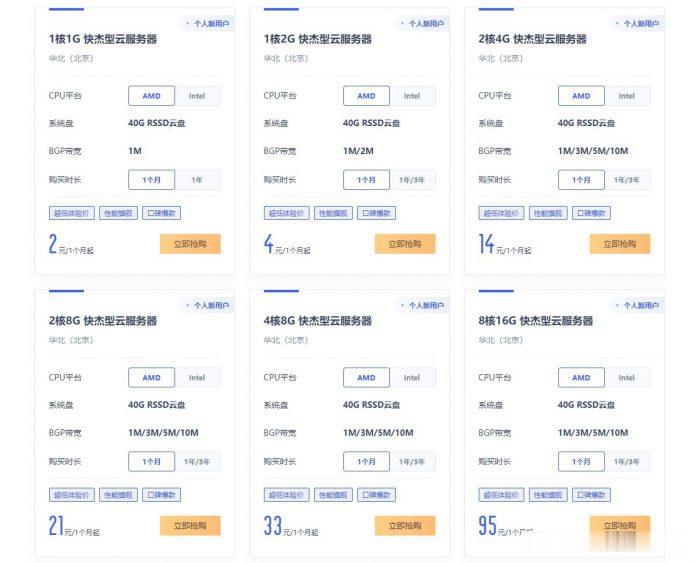
提速啦香港独立物理服务器E3 16G 20M 5IP 299元
提速啦(www.tisula.com)是赣州王成璟网络科技有限公司旗下云服务器品牌,目前拥有在籍员工40人左右,社保在籍员工30人+,是正规的国内拥有IDC ICP ISP CDN 云牌照资质商家,2018-2021年连续4年获得CTG机房顶级金牌代理商荣誉 2021年赣州市于都县创业大赛三等奖,2020年于都电子商务示范企业,2021年于都县电子商务融合推广大使。资源优势介绍:Ceranetwo...
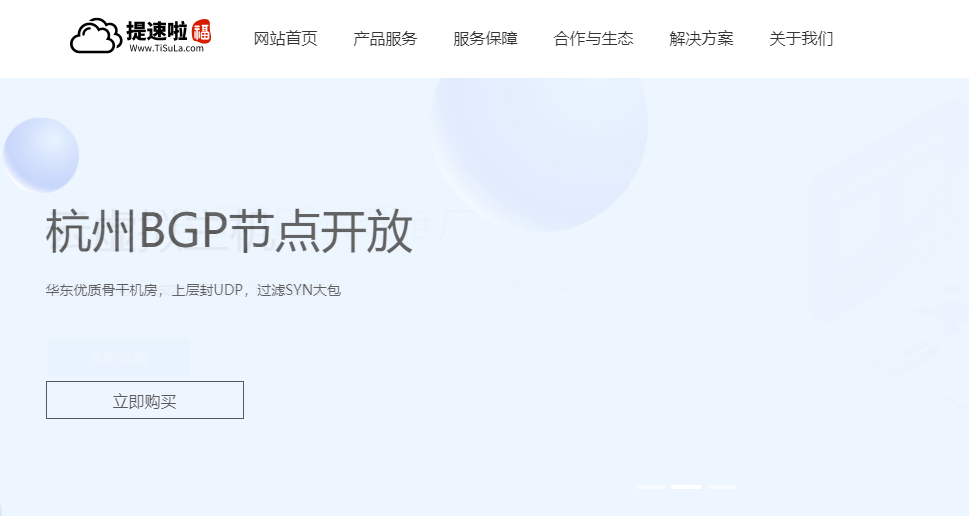
亚洲云Asiayu,成都云服务器 4核4G 30M 120元一月
点击进入亚云官方网站(www.asiayun.com)公司名:上海玥悠悠云计算有限公司成都铂金宿主机IO测试图亚洲云Asiayun怎么样?亚洲云Asiayun好不好?亚云由亚云团队运营,拥有ICP/ISP/IDC/CDN等资质,亚云团队成立于2018年,经过多次品牌升级。主要销售主VPS服务器,提供云服务器和物理服务器,机房有成都、美国CERA、中国香港安畅和电信,香港提供CN2 GIA线路,CE...
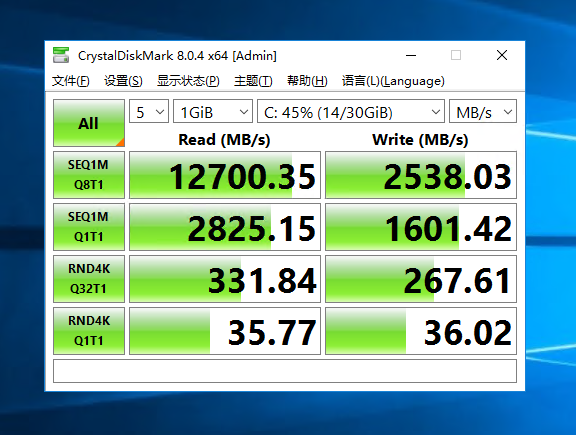
服务器硬件安装为你推荐
-
怎么查询商标如何查询商标注册access数据库ACCESS数据库和SQL有什么区别?18comic.fun有什么好玩的网站杰景新特我准备在网上买杰普特711RBES长笛,10700元,这价格合理吗?还有,这是纯银的吗,是国内组装的吗?蒋存祺蒋存祺的主要事迹冯媛甑夏如芝是康熙来了的第几期?冯媛甑冯媛甄 康熙来了罗伦佐娜罗拉芳娜 (西班牙小姐)谁可以简单的介绍以下百度关键词工具如何利用百度关键词推荐工具选取关键词网站检测请问论文检测网站好的有那些?